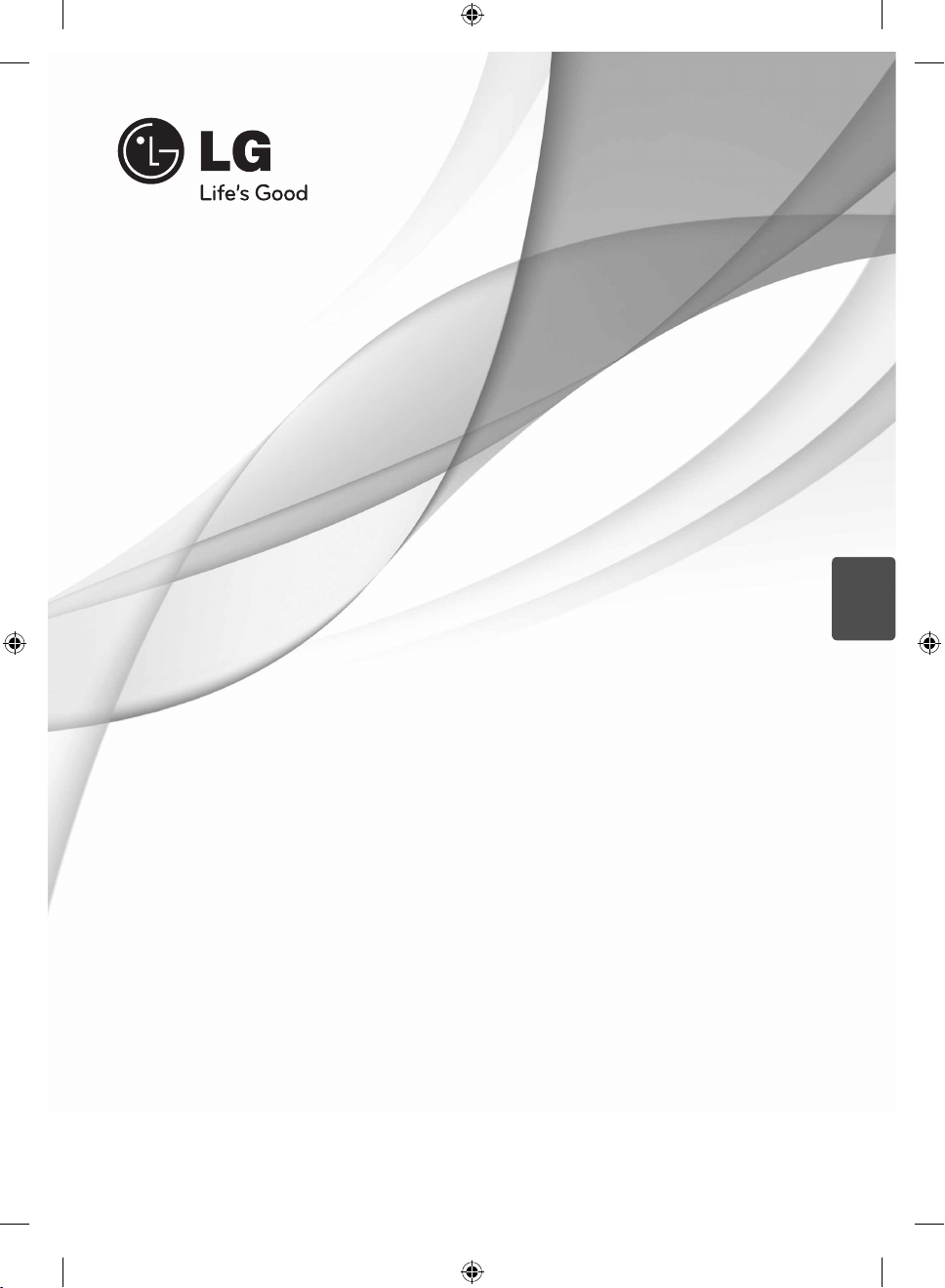
UPUTSTVO ZA RUKOVANJE
TM
STILSKI Blu-ray Disc
/DVD
sistem kućnog bioskopa
Pre nego što pustite vaš set u rad, dobro pročitajte ovo
uputstvo i sačuvajte ga za ubuduće.
MODEL
HB45E (HB45E, SB45E-F/W)
SRPSKI
P/NO : MFL63290009
HB45E-D0.BHUNLL_SER_0009.indd 1HB45E-D0.BHUNLL_SER_0009.indd 1 2/23/10 8:36:14 PM2/23/10 8:36:14 PM
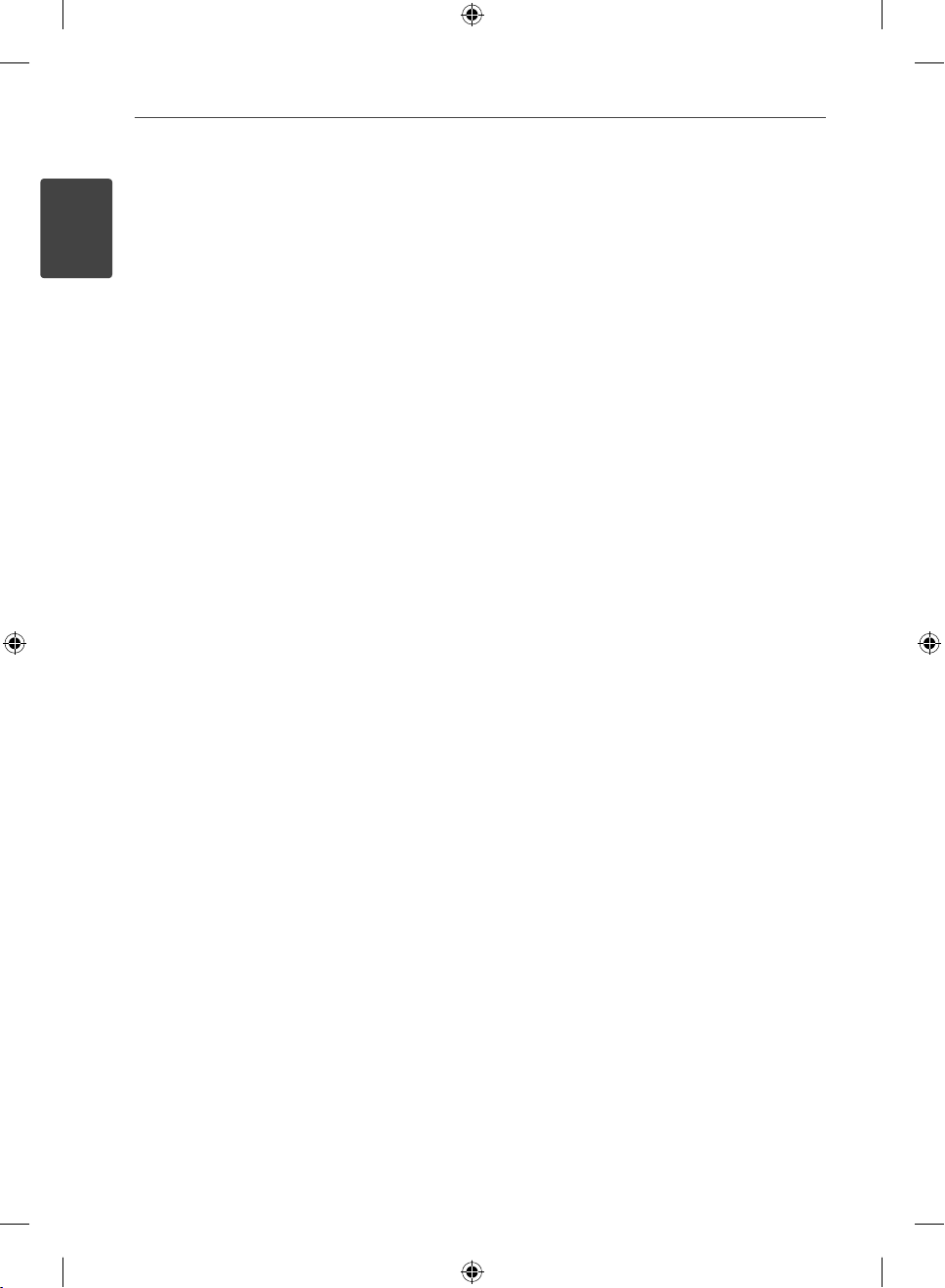
2 Informacije o bezbednosti
1
Informacije o bezbednosti
HB45E-D0.BHUNLL_SER_0009.indd 2HB45E-D0.BHUNLL_SER_0009.indd 2 2/23/10 8:36:17 PM2/23/10 8:36:17 PM
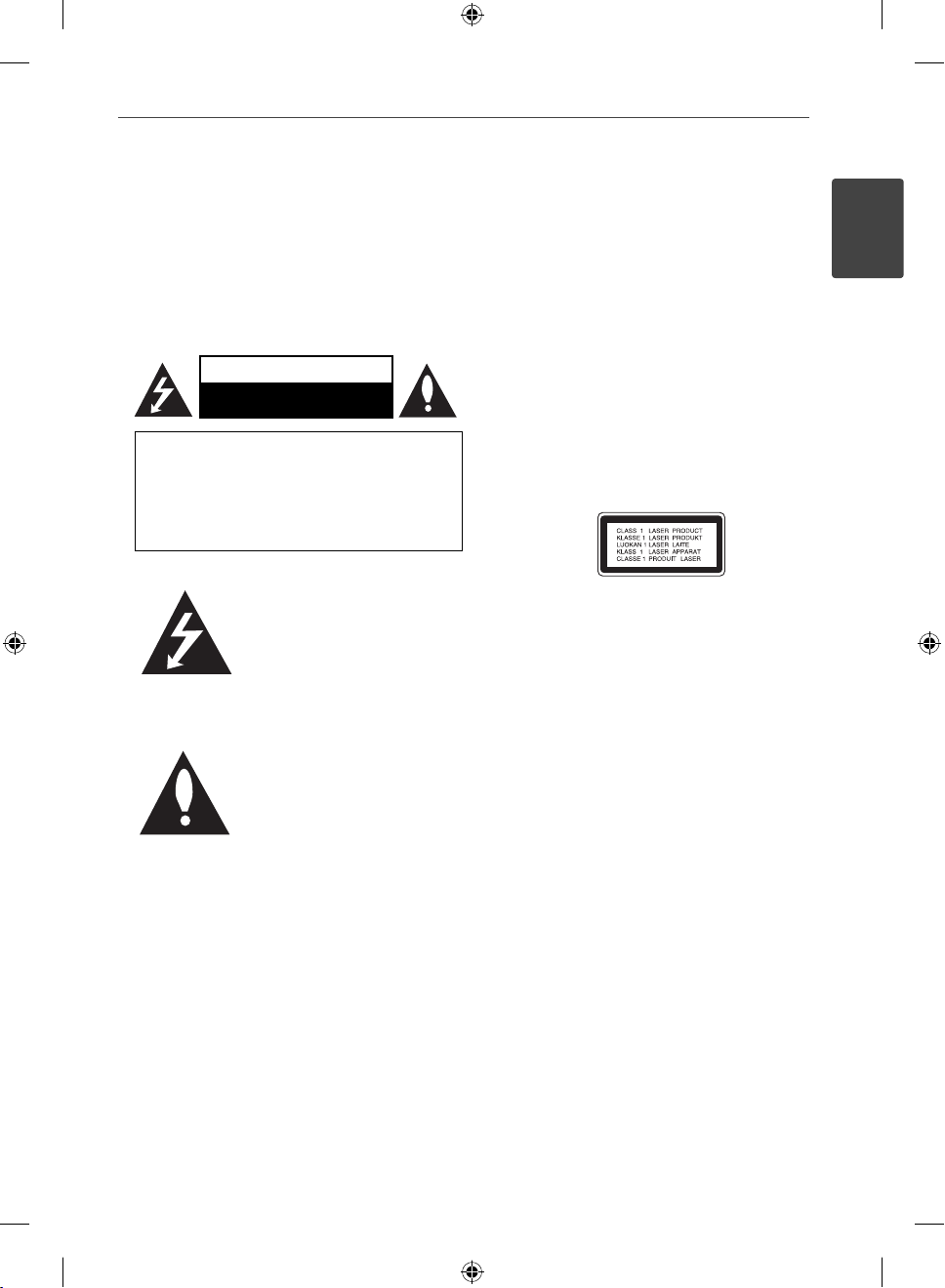
1
Informacije o bezbednosti
3Informacije o bezbednosti
1
Informacije o bezbednosti
OPREZ
NE OTVARAJTE, RIZIK OD
STRUJNOG UDARA
OPREZ: DA BISTE SMANJILI RIZIK OD STRUJNOG
UDARA, NEMOJTE DA UKLANJATE POKLOPAC
(ILI ZADNJU STRANU) OVOG UREĐAJA. UNUTRA
NEMA DELOVA KOJE SAM KORISNIK MOŽE
DA POPRAVLJA. ZA POPRAVKE SE OBRATITE
KVALIFIKOVANOM OSOBLJU SERVISA.
Simbol munje unutar
jednakostraničnog trougla
upozorava korisnika na prisustvo
opasnog neizolovanog napona
unutar proizvoda koji može biti
dovoljan pokazatelj za određeni
rizik od strujnog udara.
Uzvičnik unutar jednakostraničnog
trougla upozorava korisnika
na važne instrukcije o radu i
održavanju (servisu) koje se mogu
naći u uputstvu koje prati uređaj.
Napomene i upozorenja
UPOZORENJE: DA BISTE SPREČILI POJAVU POŽARA
ILI STRUJNI UDAR, NE IZLAŽITE OVAJ UREĐAJ KIŠI ILI
VLAGI.
UPOZORENJE: Nemojte da postavljate ovaj uređaj
u zatvorene prostore kao što je na primer orman ili
nešto slično.
OPREZ: Nemojte da blokirate otvore za ventilaciju.
Instalirajte prema uputstvima datim od strane
proizvođača.
Slotovi i otvori na kućištu postoje zbog ventilacije
da bi se omogućio pouzdani rad uređaja i da bi se
zaštitio od pregrevanja. Otvori ne treba nikada da se
blokiraju postavljanjem uređaja na krevet, kauč, tepih
ili ostale slične površine. Uređaj ne treba da se stavlja
u ormane ili ugradne police sve dok se ne obezbedi
pravilna ventilacija ili dok se ne ispune svi zahtevi
prema instrukcijama proizvođača.
OPREZ: Ovaj uređaj koristi laserski sistem.
Da biste osigurali pravilnu upotrebu ovog proizvoda,
molimo vas da pažljivo pročitate ovo uputstvo za
upotrebu i da ga čuvate ako zatreba. Za održavanje
uređaja, kontaktirajte ovlašćeni servis centar.
Korišćenje upravljača, regulatora ili postupaka sa
performansama drugačijim od onih koje su ovde
opisane mogu dovesti do opasnog izlaganja
radijaciji.
Da biste sprečili direktno izlaganje zracima lasera, ne
otvarajte kućište. Ako se ono otvori onda se izlažete
opasnoj radijaciji lasera. NIKADA NEMOJTE DIREKTNO
DA GLEDATE U LASERSKI ZRAK.
HB45E-D0.BHUNLL_SER_0009.indd 3HB45E-D0.BHUNLL_SER_0009.indd 3 2/23/10 8:36:17 PM2/23/10 8:36:17 PM
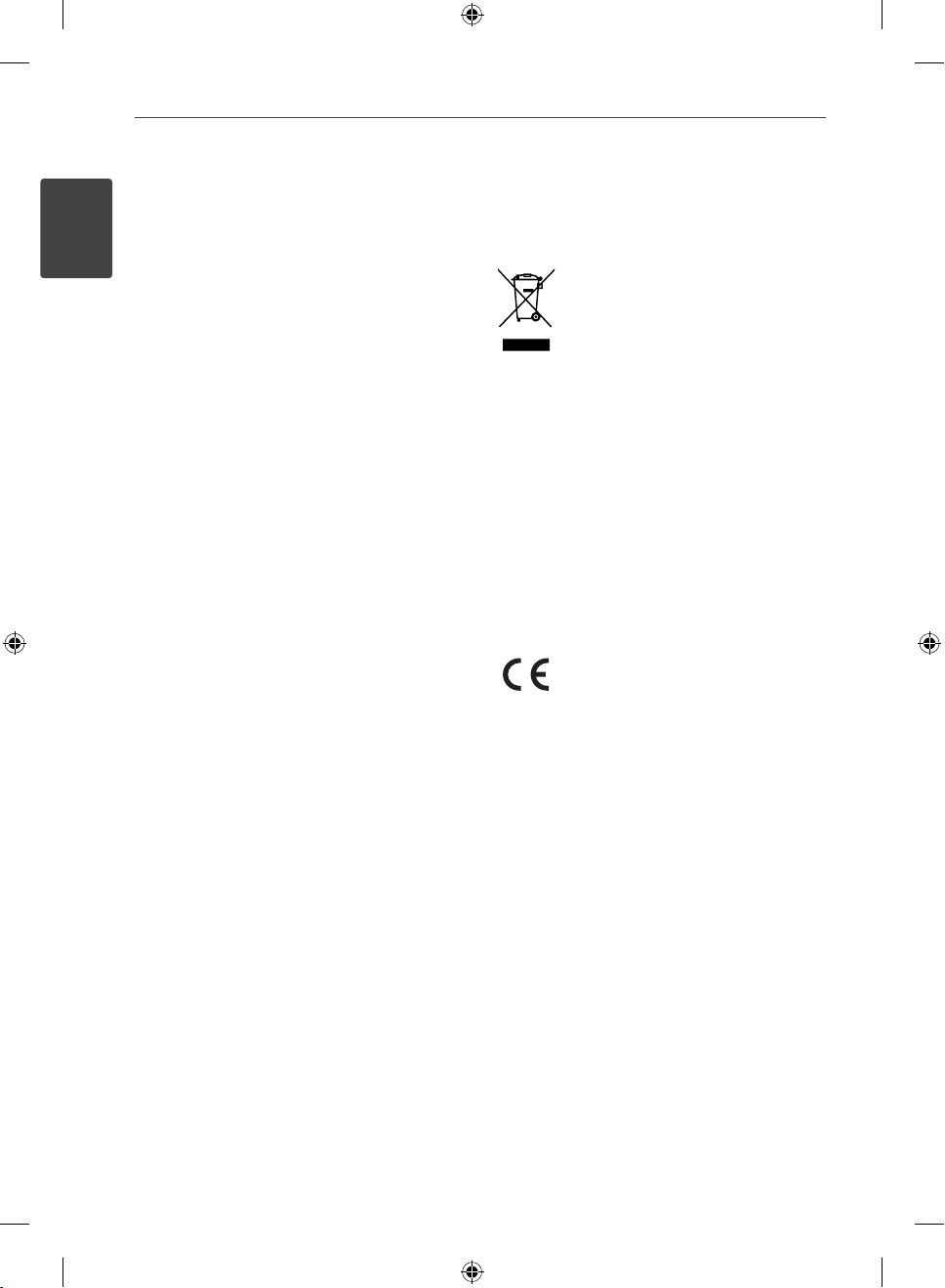
4 Informacije o bezbednosti
UPOZORENJE koje se odnosi na električni kabl
Za većinu uređaja se preporučuje da se povežu
prema električnom kolu koje im je namenjeno;
1
Tj. jedna utičnica treba da napaja samo taj uređaj i
da nema dodatnih priključaka ili kola koja se granaju.
Informacije o bezbednosti
Da biste bili sigurni u vezi ovoga, proverite na strani
sa speci kacijama u ovom uputstvu za rukovanje.
Ne preopterećujte zidne utičnice. Preopterećene,
rasklimane ili oštećene utičnice, produžni nastavci,
iskrzani električni kablovi, oštećene ili naprsle
izolacije i slična oštećenja su opasni. Bilo koje od ovih
stanja može dovesti do električnog udara ili požara.
Zato povremeno proverite kabl vašeg uređaja, i ako
njegov izgled ukazuje na oštećenje ili popuštanje
u smislu kvaliteta, isključite ga, i nemojte koristiti
uređaj, a kabli neka vam zameni ovlašćeni serviser.
Zaštitite električni kabl od zičkog ili mehaničkog
lošeg postupanja sa njim, kao što su: uvrtanje,
uvijanje, priklještenje, zatvaranje vrata preko njega
ili gaženja po njemu. Obratite posebnu pažnju na
priključke, utičnice na zidu i mesto gde kabl izlazi iz
uređaja. Da biste isključili uređaj sa napajanja, izvucite
utikač iz utičnice. Kada instalirate uređaj, obezbedite
da je priključak lako dostupan.
Ovaj uređaj je opremljen portabl baterijom ili
akumulatorom.
Bezbedan način za odlaganje baterije ili vađenje
baterije iz opreme: Izvadite staru bateriju ili celi
sklop baterije, i obratno postupajte kada postavljate
bateriju. Da biste sprečili zagađenje okoline i
eventualnu opasnost po zdravlje ljudi i životinja,
odložite stare baterije u odgovarajući kontejner
na određenim prihvatnim lokacijama. Nemojte
da bacate baterije zajedno sa ostalim otpadom.
Preporučuje se da koristite lokalne baterije i
akumulatore koji nisu štetni. Baterije ne treba da se
izlažu visokim temperaturama, kao što su na primer
sunce, vatra ili slično.
OPREZ: Aparat ne treba da je izložen vodi (kapanju
ili prskanju), a ne treba ni da se na njega stavljaju
predmeti koji sadrže tečnosti kao što su napr. vaze.
Odlaganje vašeg starog uređaja
1. Kada se na uređaju nalazi ovaj simbol sa
precrtanom kantom za đubre, to onda
znači da proizvod podleže evropskim
smernicama European Directive
2002/96/EC.
2. Svi električni i elektronski proizvodi treba
da se odlažu posebno od gradskog
smeća, na mestima koja su označena od
strane države ili lokalnih vlasti.
3. Pravilno odlaganje vaših starih uređaja
će pomoći sprečavanju eventualnih
negativnih posledica na okolinu i ljudsko
zdravlje.
4. Za detaljnije informacije o odlaganju
starih uređaja, molimo vas da
kontaktirate vaše gradske vlasti,
komunalnu službu ili prodavnicu u kojoj
ste kupili svoj uređaj.
LG ovim deklariše da je ovaj proizvod (tj.
da su ovi proizvodi) u skladu sa osnovnim
zahtevima i ostalim važnim odredbama
direktiva: Directive 2004/108/EC, 2006/95/
EC, and 2009/125/EC.
Predstavnik za Evropu :
LG Electronics Service Europe B.V.
Veluwezoom 15, 1327
AE Almere. The Netherlands
(Tel : +31-(0)36-547-8888)
HB45E-D0.BHUNLL_SER_0009.indd 4HB45E-D0.BHUNLL_SER_0009.indd 4 2/23/10 8:36:18 PM2/23/10 8:36:18 PM
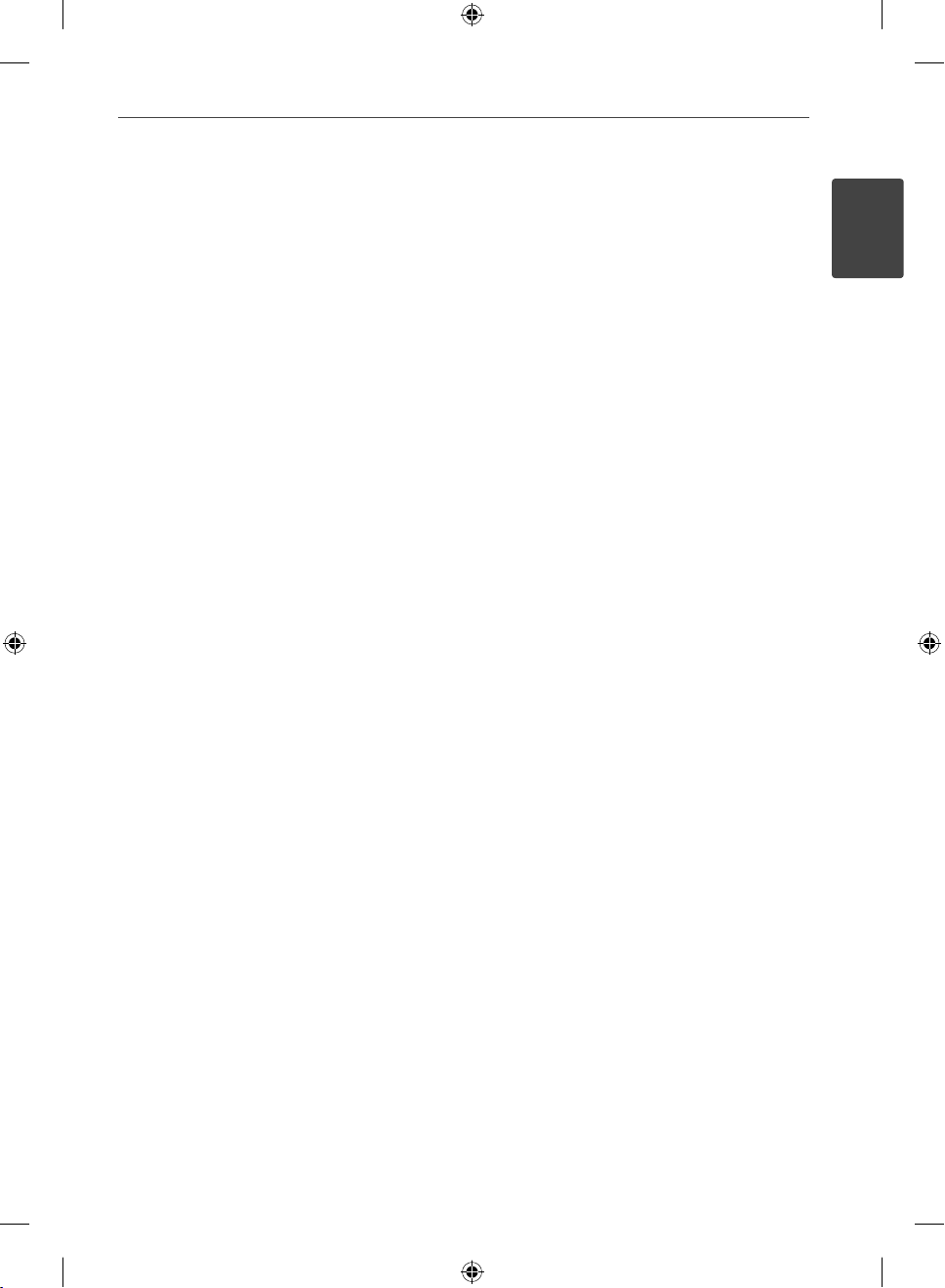
5Informacije o bezbednosti
Napomene o autorskim pravima
Zbog toga što je AACS (Advanced Access Content
•
System – Napredni metod zaštite pristupa od
ilegalnog kopiranja) odobren kao sistem za
zaštitu sadržaja u BD formatu, slično upotrebi
CSS (Content Scramble System) za DVD format,
neka određena ograničenja se nameću za
reprodukciju, izlaz analognog signala i dr. AACS
zaštićenog sadržaja. Rad i ograničenja u radu ovog
uređaja mogu da se razlikuju zavisno od trenutka
kupovine jer ta ograničenja mogu biti usvojena i/
ili promenjena od strane AACS nakon proizvodnje
ovog proizvoda.
Uz to, BD-ROM Mark i BD+ se dodatno koriste kao
•
sistemi za zaštitu sadržaja BD formata, što nameće
određena ograničenja uključujući i ograničenja
reprodukcije BD-ROM Mark i/ili BD+ zaštićenog
sadržaja. Da biste dobili dodatne informacije o
AACS, BD-ROM Mark, BD+ ili ovom proizvodu,
molimo vas da kontaktirate korisnički servis centar
kompanije LG.
Mnogi BD-ROM/DVD diskovi su kodirani sa
•
zaštitom od kopiranja. Zbog toga, vaš plejer
treba da povežete direktno na TV, ne na video
rekorder. Ako povežete na video rekorder onda
ćete sa diska koji ima zaštitu od kopiranja dobiti
izobličenu sliku.
Ovaj proizvod ima ugrađenu tehnologiju zaštite
•
autorskih prava metodima pokrivenim nekim
američkim patentima i drugim pravima na
intelektualnu svojinu. Korišćenje ove tehnologije
zaštite autorskih prava mora biti autorizovano
od strane Macrovision Korporacije i odnosi se na
kućnu i drugu ograničenost gledanja osim ako
nije drugačije propisano. Promena elektronike ili
brisanje zaštite se zabranjuje.
Pod američkim zakonima autorskog prava i
•
zakonima autorskog prava drugih zemalja,
neovlašćeno snimanje, korišćenje, prikaz,
distribucija ili ponovno emitovanje TV programa,
video kaseta, HD DVD diskova, BD-ROM diskova,
DVD diskova, CD diskova i drugog materijala
može biti predmet vaše građanske i/ili kriminalne
podložnosti.
Važna napomena u vezi TV sistema u boji
Sistem u boji ovog plejera se razlikuje zavisno od
diska koji se pušta.
Na primer, kada je na plejeru pušten disk snimljen
u NTSC kolor sistemu, slika na izlazu je takođe NTSC
signal.
Samo multi sistem TV u boji može da prima sve
signale sa izlaza plejera.
Ako imate PAL TV sistem u boji, onda ćete prilikom
•
puštanja diska snimljenog u NTSC sistemu videti
samo izobličene slike.
Multi sistem TV u boji menja sistem boja
•
automatski prema ulaznim signalima. U slučaju da
se kolor sistem ne menja automatski, isključite ga i
videćete normalnu sliku na ekranu.
Čak i kada se sistem snimljen u NTSC kolor sistemu
•
lepo prikazuje na vašem TV-u, može se desiti da se
ovo ne snimi korektno na vašem rekorderu.
1
Informacije o bezbednosti
HB45E-D0.BHUNLL_SER_0009.indd 5HB45E-D0.BHUNLL_SER_0009.indd 5 2/23/10 8:36:18 PM2/23/10 8:36:18 PM
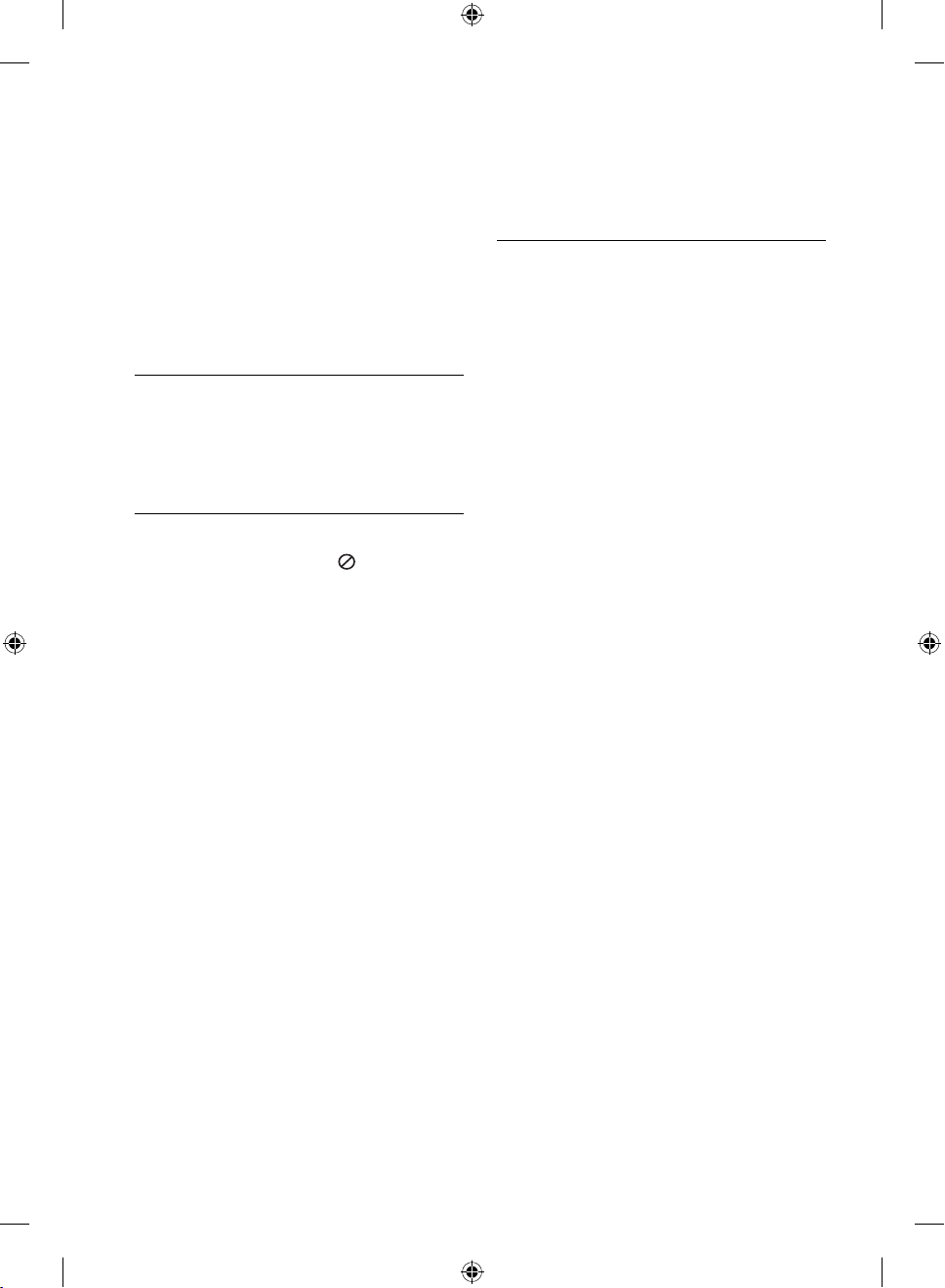
6
Sadržaj
3
Instalacija
16 Priključivanje zvučnika
16 Priključivanje zvučnika na
1
Informacije o bezbednosti
3 Napomene i upozorenja
2
Pripreme
8 Uvod
8 O simbolu “ ”
8 Simboli korišćeni u ovom
uputstvu
9 Dostavljeni pribor
9 Diskovi koji se mogu puštati
11 Kompatibilnost fajlova
12 Regionalni kodovi
12 AVCHD (Advanced Video
Codec High Defi nition)
12 Određeni zahtevi sistema
12 Napomene u vezi
kompatibilnosti
13 Daljinski upravljač
14 Prednji/Gornji panel
15 Zadnji panel
17 Povezivanje na TV aparat
17 Priključak HDMI
18 Šta je SIMPLINK?
19 Video priključak
19 Postavka rezolucije
20 Prikljčivanje antene
20 Veze sa spoljašnjim uređajima
20 AUX priključak
21 Priključak PORT. IN
21 Priključak OPTICAL IN 1/2
22 Povezivanje na vašu kućnu
22 Žičana mreža
23 Setup žičane mreže
25 Povezivanje USB jedinice
26 Postavke
26 Podešavanje postavki
27 Meni [DISPLAY]
28 Meni [LANGUAGE]
29 Meni [Audio]
30 Meni [LOCK]
31 Meni [NETWORK]
31 Meni [OTHERS]
32 Zvučni efekti
plejer
mrežu
HB45E-D0.BHUNLL_SER_0009.indd 6HB45E-D0.BHUNLL_SER_0009.indd 6 2/23/10 8:36:18 PM2/23/10 8:36:18 PM
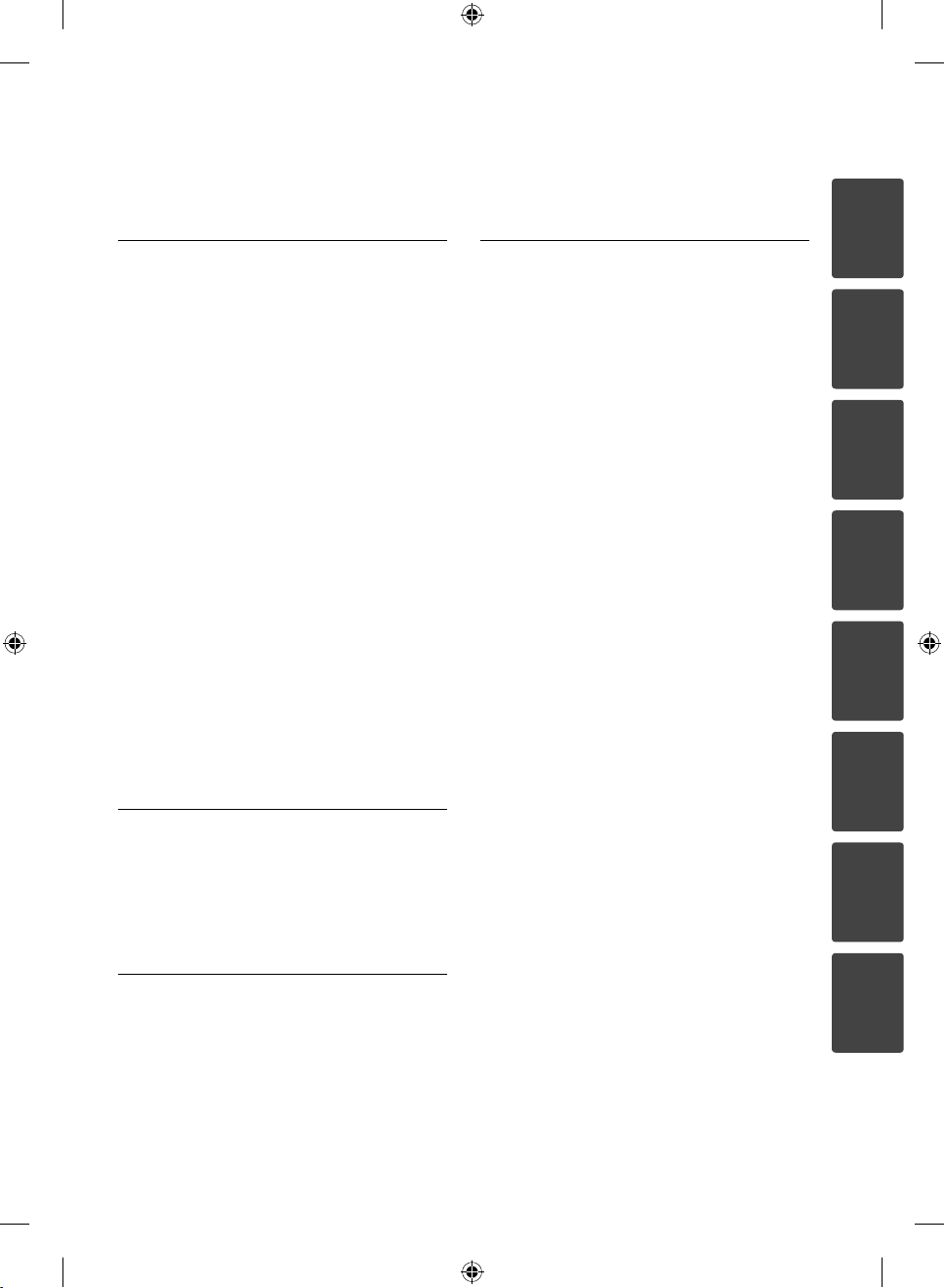
7
4
Operacije
33 Osnovna reprodukcija
35 Napredna reprodukcija
38 On-Screen display (Displej na
ekranu)
41 Uživajte u BD-LIVE sadržaju
42 Playing a movie fi le and VR disc
44 Pregled slika
47 Slušanje muzike
50 Reprodukcija sa iPod-a
53 Radio operacije
54 Puštanje nekog od sadržaja sa
kućne mreže
59 Korišćenje NetCast™ Pristup
zabavnim sadržajima
(Entertainment Access)
TM
60 YouTube
63 Picasa
67 AccuWeather
TM
Web Albums
7
Dodatak
73 Upravljanje televizorom pomoću
daljinskog upravljača
73 Podešavanje daljinskog
upravljača da upravlja vašim
televizorom
74 Lista kodova regiona
75 Lista kodova jezika
76 Update mrežnog softvera
76 Notifi kacija za update
mreže
76 Update softvera
78 Izlazna video rezolucija
79 Trgovačke marke i licence
81 Specifi kacije
83 VAŽNE INFORMACIJE O
MREŽNIM USLUGAMA
84 Napomene u vezi open source
softvera
85 Gracenote® Лиценцни уговор
са крајњим корисником
1
2
3
4
5
5
Održavanje
69 Napomene u vezi diskova
69 Rukovanje uređajem
6
Rešavanje problema
70 Opšte
71 Slike
71 Sound
72 Mreža
HB45E-D0.BHUNLL_SER_0009.indd 7HB45E-D0.BHUNLL_SER_0009.indd 7 2/23/10 8:36:19 PM2/23/10 8:36:19 PM
6
7
8
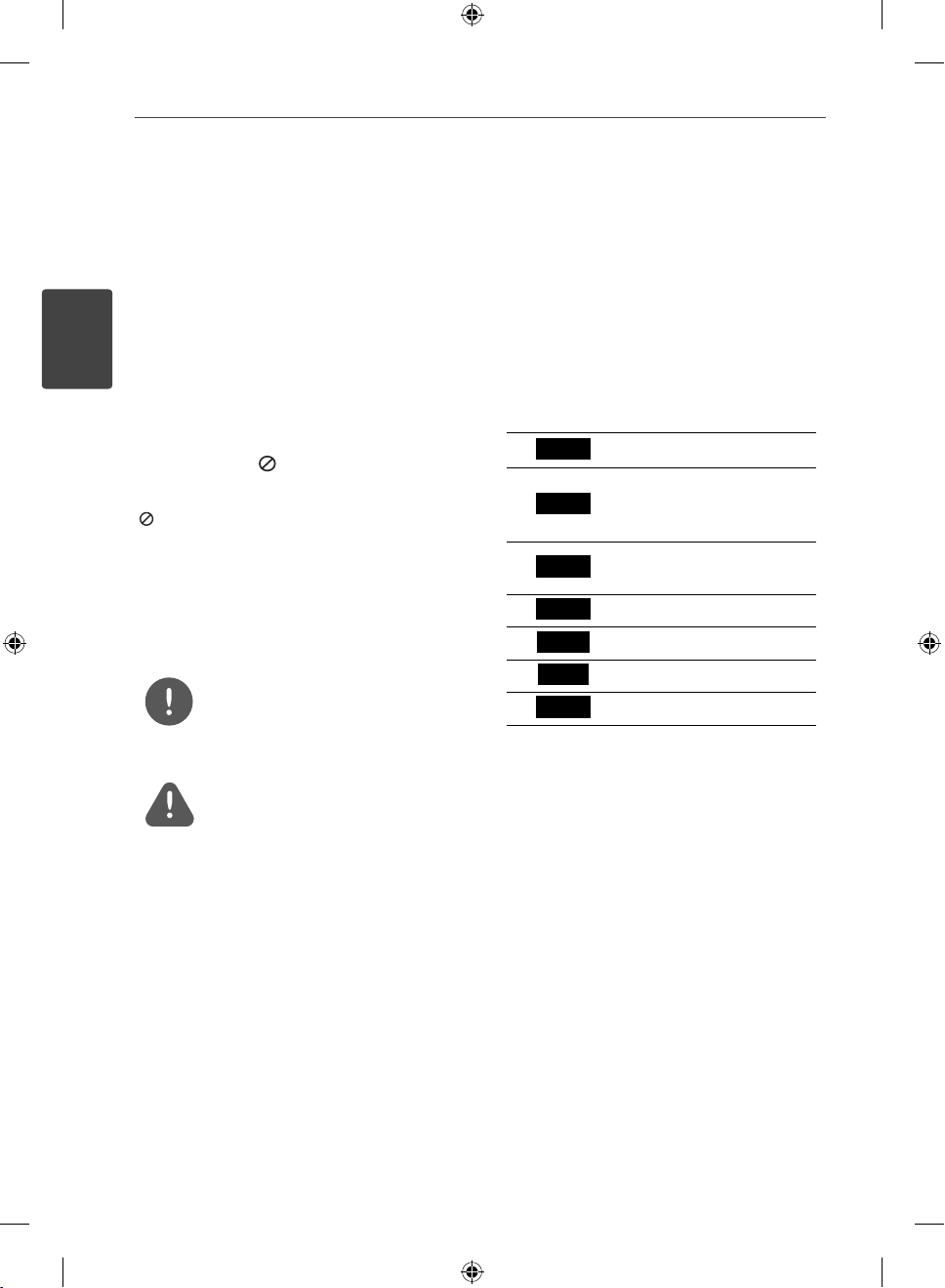
8 Pripreme
2
Pripreme
2
Pripreme
Uvod
O simbolu “ ”
Tokom rada se na TV-u može pojaviti simbol
“ ” koji ukazuje na to da neka funkcija koja je
objašnjena u ovom uputstvu nije dostupna za
taj konkretni medijum.
Simboli korišćeni u ovom
uputstvu
NAPOMENA
Ukazuje na specijalne napomene i radne
karakteristike.
OPREZ
Ukazuje da treba biti oprezan zbog mogućih
šteta od zloupotrebe.
Odeljak čiji naslov ima jedan od sledećih
simbola se odnosi samo na diskove koji su
predstavljeni tim simbolom.
BD
DVD
AVC HD
ACD
MOVIE
MUSIC
PHOTO
BD-ROM disc
DVD-Video, DVD±R/RW u
Video modu ili VR modu i
nalizirani
DVD±R/RW u AVCHD
formatu
Audio diskovi
Filmovi
Muzika
Slike
HB45E-D0.BHUNLL_SER_0009.indd 8HB45E-D0.BHUNLL_SER_0009.indd 8 2/23/10 8:36:19 PM2/23/10 8:36:19 PM
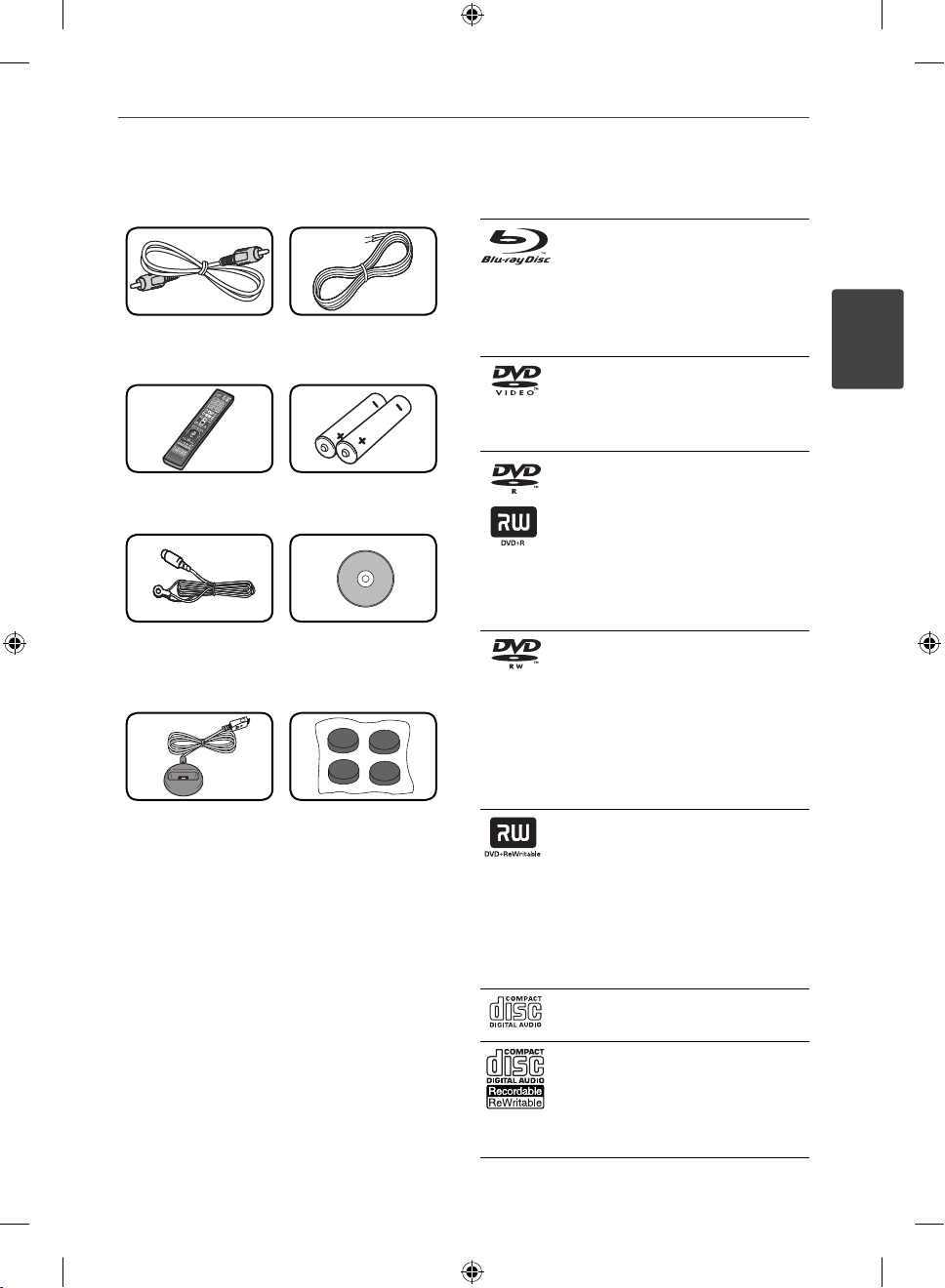
9Pripreme
Dostavljeni pribor
Video kabl (1) Raznobojni kablovi
zvučnika (3)
Daljinski upravljač (1) Baterije (2)
FM antena (1) Nero MediaHome4
Essentials software
CD-ROM (1)
iPod postolje Nožice
Diskovi koji se mogu puštati
Blu-ray Disc
Diskovi kao što su lmovi, koji
-
se mogu kupiti ili iznajmiti
BD-R/RE diskovi koji sadrže
-
Movie, Music ili Photo fajlove
( lmove, muziku i slike).
DVD-VIDEO
8 cm / 12 cm diskovi
Diskovi kao što su lmovi, koji se
mogu kupiti ili iznajmiti.
DVD±R
8 cm / 12 cm diskovi
Video mod i samo nalizirani
-
Podržava i dvoslojne diskove
-
Finalizirani AVCHD format
-
DVD±R diskovi koji sadrže
-
Movie, Music ili Photo fajlove
( lmove, muziku i slike).
DVD-RW
8 cm / 12 cm diskovi
VR mod, Video mod i samo
-
nalizirani
Finalizirani AVCHD format
-
DVD-RW diskovi koji sadrže
-
Movie, Music ili Photo fajlove
( lmove, muziku i slike).
DVD+RW
8 cm / 12 cm diskovi
Video mod i samo nalizirani
-
AVCHD format
-
Finalizirani AVCHD format
-
DVD+RW diskovi koji sadrže
-
Movie, Music ili Photo fajlove
( lmove, muziku i slike).
Audio CD
8 cm / 12 cm diskovi
CD-R/RW
8 cm / 12 cm diskovi
CD-R/RW diskovi koji sadrže
-
audio naslove, lmove, muziku
ili slike.
2
Pripreme
HB45E-D0.BHUNLL_SER_0009.indd 9HB45E-D0.BHUNLL_SER_0009.indd 9 2/23/10 8:36:19 PM2/23/10 8:36:19 PM
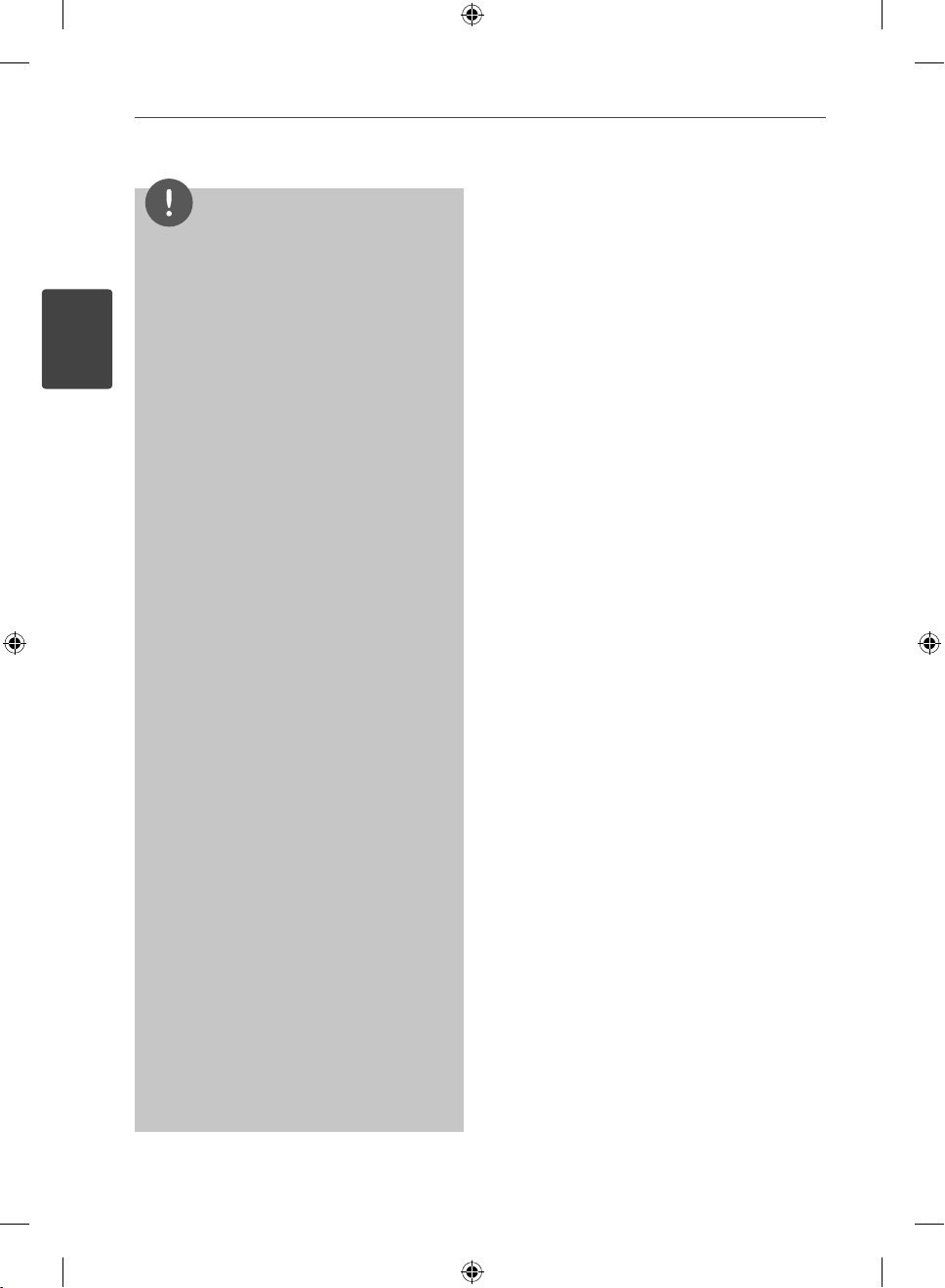
10 Pripreme
2
Pripreme
NAPOMENA
Zavisno od opreme za snimanje ili samih diskova
•
CD-R/RW (ili DVD±R/RW ), neki CD-R/RW diskovi
(ili DVD±R/RW) ne mogu da se koriste na ovom
uređaju.
Zavisno od softvera za snimanje i nalizacije,
•
neki diskovi (CD-R/RW, DVD±R/RW, BD-R/RE) ne
mogu da rade na ovom uređaju.
Može se desiti da BD-R/RE, DVD±R/RW i
•
CD-R/RW diskovi snimljeni na kompjuteru,
DVD ili CD rekorderu, ne mogu raditi ako je
disk oštećen ili prljav, ili ako ima prljavštine ili
kondenzacije na sočivima rekordera.
Ako disk snimate na kompjuteru, čak i ako je
•
disk snimljen u kompatibilnom formatu, postoje
slučajevi u kojima oni ne mogu raditi zbog
postavki aplikativnog softvera koji se koristi za
snimanje diska. (Proverite sa izdavačem softvera
za detaljnije informacije o tome.)
Ovaj plejer zahteva diskove i snimke koji
•
odgovaraju određenim tehničkim standardima
da bi se postigao optimalni kvalitet reprodukcije.
Prethodno snimani DVD diskovi su automatski
•
postavljeni da zadovolje ove standarde. Ima
mnogo različitih vrsta formata diskova na koje
može da se snima (uključujući i CD-R diskove
koji sadrže MP3 ili WMA fajlove) i oni zahtevaju
određene uslove (vidi gore) da bi se obezbedila
kompatibilnost u radu.
Korisnici treba da uzmu u obzir da se zahteva
•
dozvola da bi se preuzimali MP3/WMA fajlovi
i muzika sa interneta. Naša kompanija nema
prava da daje takve dozvole. Dozvola treba uvek
da se traži od vlasnika tih autorskih prava.
Morate da postavite opciju formata diska
•
na [Mastered] da biste napravili da diskovi
budu kompatibilni sa LG plejerima prilikom
formatiranja diskova koji se mogu presnimavati.
Ako postavite na Live System, ne možete koristiti
LG plejer. (Mastered/Live File System : Sistem
formatiranja diska za Windows Vista)
HB45E-D0.BHUNLL_SER_0009.indd 10HB45E-D0.BHUNLL_SER_0009.indd 10 2/23/10 8:36:22 PM2/23/10 8:36:22 PM
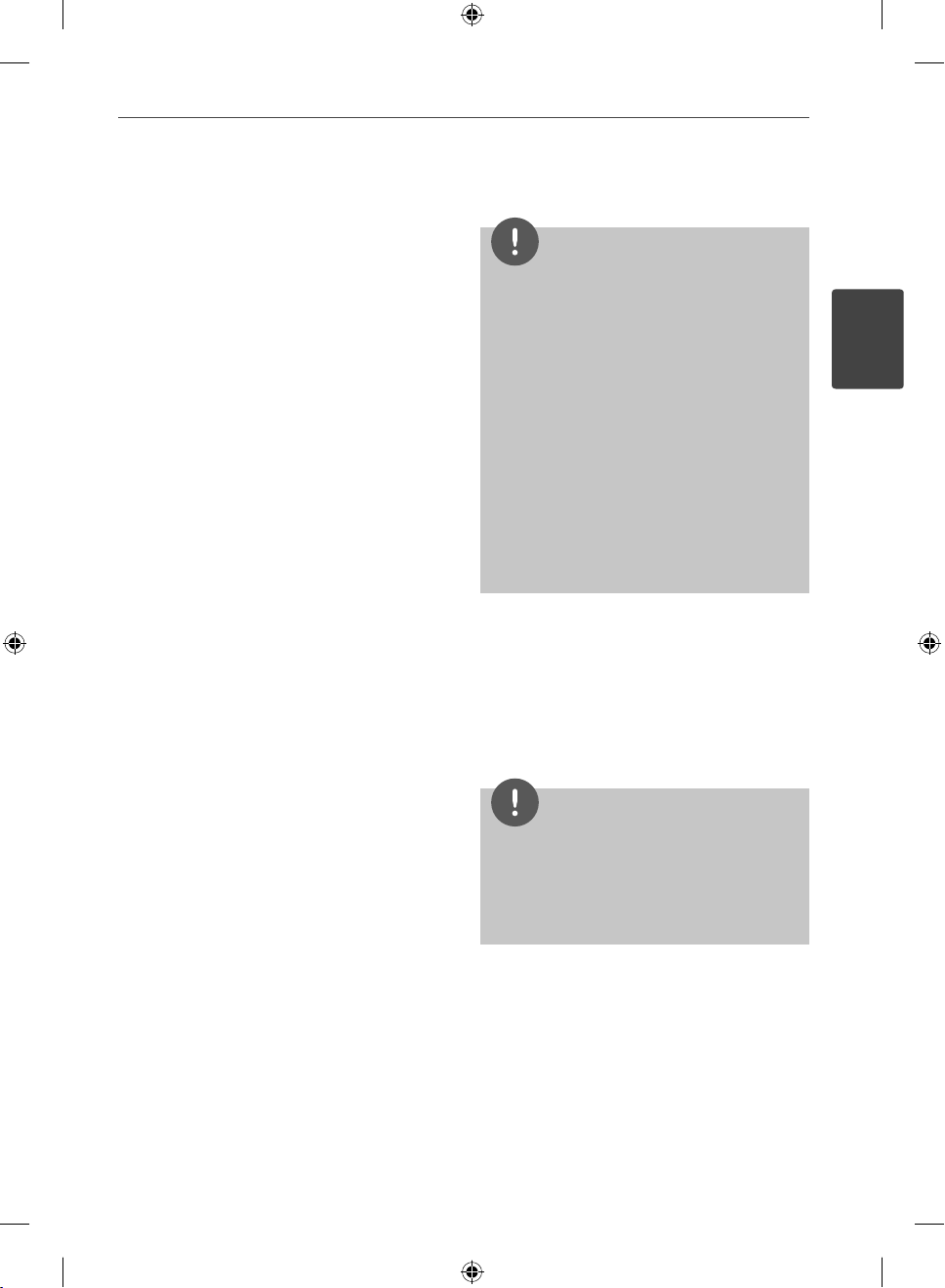
11Pripreme
Kompatibilnost fajlova
Uopšteno
Moguće ekstenzije fajlova:
“.jpg”, “.jpeg”, “.png”, “.avi”, “.divx”, “.mpg”, “.mpeg”,
“.mkv”, “.mp4”, “.mp3”, “.wma”, “.wav”
•
Moguće ekstenzije fajlova se razlikuju
zavisno od DLNA servera.
•
Neki od ‘’.wav’’ fajlova nisu podržani na
ovom plejeru.
•
Neki od wav fajlova nisu podržani na ovom
plejeru.
•
Zavisno od veličine i broja fajlova, može
proći i nekoliko minuta da bi se očitao
sadržaj sa medijuma.
Maksimalan broj fajlova/foldera:
Manji od 2 000 (ukupan broj fajlova i foldera)
CD-R/RW, DVD±R/RW, BD-R/RE Format:
ISO 9 660+JOLIET, UDF i UDF Bridge format
FILMOVI
Moguće veličine rezolucije:
1 920 x 1 080 (Š x V) pixels
Mogući formati prevoda (titla): SubRip (.srt
/ .txt), SAMI (.smi), SubStation Alpha (.ssa/.txt),
MicroDVD (.sub/.txt), VobSub (.sub), SubViewer
1,0 (.sub), SubViewer 2,0 (.sub/.txt), TMPlayer
(.txt), DVD Subtitle System (.txt)
VobSub (.sub) nije dostupan preko
•
karakteristike [Home Link].
Kodek formati koji se mogu puštati: “DIVX3.
xx”, “DIVX4.xx”, “DIVX5.xx”, “XVID”, “DIVX6.xx”
(samo standardna reprodukcija), H.264/MPEG-4
AVC, MPEG1 SS, MPEG2 PS, MPEG2 TS
Audio formati koji se mogu puštati: “Dolby
Digital”, “DTS”, “MP3”, “WMA”, “AAC”, “AC3”
Nisu svi WMA i AAC Audio formati
•
kompatibilni sa ovim uređajem.
Frekvencija odmeravanja:
u opsegu 32 kHz do 48 kHz (za WMA),
u opsegu 16 kHz do 48 kHz (za MP3)
Protok bita (Bit rate):
u opsegu 20 kbps do 320 kbps (za WMA),
u opsegu 32 kbps do 320 kbps (za MP3)
NAPOMENA
Može se desiti da se High De nition lmovi sa
•
CD-a ili USB 1,0/1,1 ne reprodukuju kako treba.
Za reprodukciju High De nition lmova se
preporučuju BD, DVD ili USB 2,0.
Ovaj plejer podržava H.264/MPEG-4 AVC pro l
•
Main, High na nivou Level 4,1. Za fajlove na višem
nivou, na ekranu će se pojaviti uozoravajuća
poruka.
Ovaj plejer ne podržava fajl snimljen
•
pomoću GMC*
kodiranja u MPEG4 standardu, kao što ih imaju
DivX ili XVID.
*1 GMC – Global Motion Compensation
(Globalna kompenzacija pokreta)
*2 Qpel – Quarter pixel (Povećanje preciznosti)
1
ili Qpel
2
. To su tehnike video
*
MUZIKA
Frekvencija odmeravanja:
u opsegu 8 kHz do 48 KHz (za WMA),
u opsegu 11 kHz do 48 kHz (za MP3)
Protok bita (Bit rate):
u opsegu 8 kbps do 320 kbps (za WMA, MP3),
NAPOMENA
Ovaj uređaj ne podržava MP3 fajlove sa
•
ugrađenim ID3 tagom.
Može se desiti da ukupno vreme reprodukcije
•
prikazano na ekranu nije tačno prilikom
korišćenja VBR fajlova.
FOTOGRAFIJE (SLIKE)
Preporučene veličine:
Manje od 4,000 x 3,000 x 24 bit/pixel
Manje od 3,000 x 3,000 x 32 bit/pixel
Progresivna i idealna kompresija JPEG
•
fajlova nisu podržane.
2
Pripreme
HB45E-D0.BHUNLL_SER_0009.indd 11HB45E-D0.BHUNLL_SER_0009.indd 11 2/23/10 8:36:22 PM2/23/10 8:36:22 PM
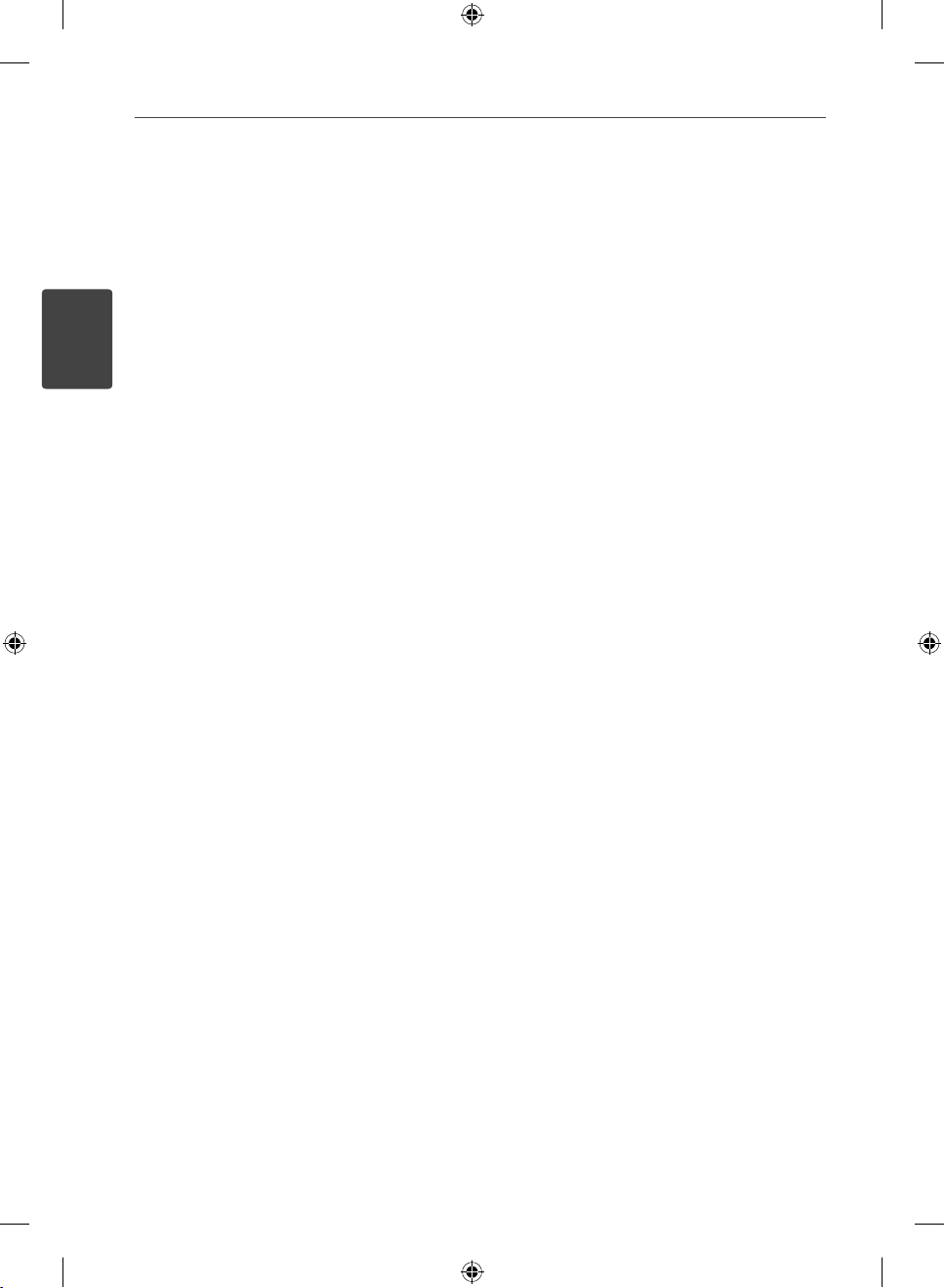
12 Pripreme
2
Pripreme
Regionalni kodovi
Kod ovog uređaja regionalni kod je odštampan
sa donje strane. Na ovom uređaju se mogu
puštati samo BD-ROM ili DVD diskovi sa
oznakom istom kao sa zadnje strane ili sa
oznakom “ALL”.
AVCHD (Advanced Video Codec
High Defi nition)
Na ovom plejeru se mogu puštati diskovi u
•
AVCHD formatu. Ovi diskovi su normalno
snimljeni i koriste se u kamkorderima.
AVCHD format je digitalni video format
•
visoke de nicije za kamere.
MPEG-4 AVC/H.264 format može da
•
kompresuje slike sa većom e kasnošću
nego što to mogu konvencionalni formati
za kompresovanje slike.
Neki od AVCHD diskova koriste format ‘’x.
•
v.Colour’’.
Na ovom plejeru se mogu puštati AVCHD
•
diskovi pomoću formata ‘’x.v.Colour’’.
Može se desiti da se neki od diskova u
•
AVCHD formatu ne mogu reprodukovati,
zavisno od uslova snimanja.
Diskovi u AVCHD formatu moraju da se
•
naliziraju.
‘’x.v.Colour’’ nudi širi opseg boja od
•
normalnih diskova za DVD kamkordere.
Određeni zahtevi sistema
Za high de nition video reprodukciju:
•
Displej visoke de nicije (high de nition) sa
HDMI ulaznim priključcima.
•
BD-ROM disc with high de nition content.
•
Za neke sadržaje na vašem displeju
potrebno je da imate DVI ulaz sa HDMI
ili HDCP (kao što se speci cira od strane
autora).
•
Za up-konverziju standardno de nisanih
DVD diskova, zahteva se DVI ulaz sa HDMI ili
HDCP na vašem displeju za sadržaj zaštićen
od kopiranja.
Napomene u vezi
kompatibilnosti
Pošto je BD-ROM novi format, moguće
•
je očekivati i nešto drugačije prilike kod
nekih određenih diskova, digitalnih veza
i dr. Ako imate neke probleme u vezi
kompatibilnosti, molimo vas da kontaktirate
ovlašćeni servis centar.
Pregled high-de nition sadržaja i up-
•
converting standardnih DVD sadržaja mogu
zahtevati na vašem displeju DVI ulaze sa
HDMI ili HDCP.
Na nekim BD-ROM i DVD diskovima neke
•
od komandi ili karakteristika mogu biti
ograničene.
USB jedinicu možete koristiti za čuvanje
•
nekih informacija u vezi diska, uključujući
i preuzeti sadržaj sa interneta. Diskovi
koje koristite će kontrolisati koliko će se ta
informacija dugo zadržati.
HB45E-D0.BHUNLL_SER_0009.indd 12HB45E-D0.BHUNLL_SER_0009.indd 12 2/23/10 8:36:22 PM2/23/10 8:36:22 PM
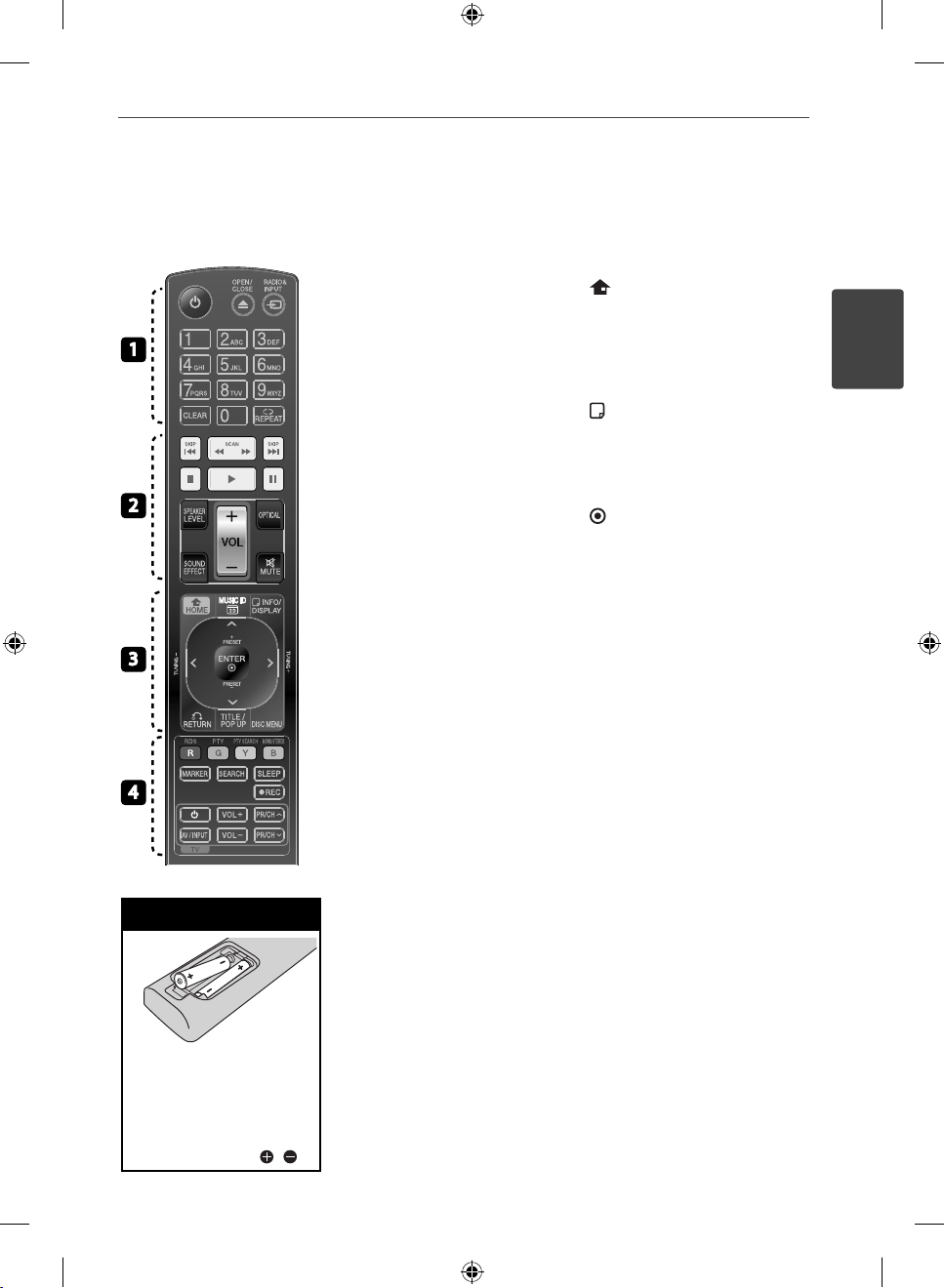
Daljinski upravljač
13Pripreme
1
2
3
4
Postavljanje baterije
Sklonite poklopac baterije
sa zadnje strane daljinskog
upravljača i ubacite dve
R03 baterije (veličine AAA)
sa ispravno postavljenim
suprotnim polovima i .
• • • • • • •a • • • • • •
(POWER): Uključuje i isključuje
1
plejer (ON/OFF).
OPEN/CLOSE: Uvlači ili izbacuje
Z
disk.
RADIO&INPUT: Menja se ulazni
mod.
Numerisana dugmad 0-9:
Selektuje se numerisana opcija iz
menija.
CLEAR: Briše oznaku na meniju
pretrage ili broj prilikom
postavljanja šifre.
REPEAT: Ponavlja neku željenu
sekciju ili sekvencu.
• • • • • • •b • • • • • •
SCAN: Vrši pretragu
m/M
unazad ili unapred.
./>
ili prethodno poglavlje / traku / fajl.
x
B
X
SPEAKER LEVEL: Postavlja nivo
jačine zvuka nekog od zvučnika.
SOUND EFFECT: Bira neki od
zvučnih efekata.
VOL +/- : Podešava jačinu zvuka
zvučnika.
OPTICAL: Direktno menja ulazni
mod u optički.
MUTE: Ukida zvuk uređaja.
SKIP: Prelazi na sledeće
(STOP): Zaustavlja reprodukciju.
(PLAY): Započinje reprodukciju.
(PAUSE): Pauzira reprodukciju.
• • • • • • •c • • • • • •
HOME: Prikaz ili izlaz iz menija
[Home Menu].
C ID: Kada se poveže na
MUSI
mrežu, može da da informaciju o
pesmi koja se čuje dok se prikazuje
lm.
INFO/DISPLAY: Prikaz ili izlazak
iz displeja na ekranu (On-Screen
Display).
Strelice: Izbor neke od opcija iz
menija.
ENTER: Potvrda izbora menija.
RETURN: Izlazak iz menija ili
O
obnova reprodukcije.
TITLE/POPUP: Prikazuje DVD meni
naslova ili pop-up iskačući meni
BD-ROM ako postoje.
DISC MENU: Pristupa meniju na
disku.
• • • • • • •d • • • • • •
Dugmad u boji (R, G, Y, B):
Koriste se za navigaciju po meniju.
RDS: Radio Data System
(Sistem slanja podataka putem
radio talasa).
PTY: Pregled vrste programa RDS
sistema.
PTY SEARCH:
Pretraga vrste programa.
MONO/STEREO: Selektuje mono/
stereo u FM modu.
MARKER: Postavlja markere tokom
reprodukcije.
SEARCH: Prikaz ili izlaz iz menija
pretrage.
SLEEP: Postavlja neki period
vremena nakon koga će se uređaj
isključiti.
REC: Snimanje audio diska.
z
Dugmad za kontrolu TV-a: Vidite
stranu 73.
2
Pripreme
HB45E-D0.BHUNLL_SER_0009.indd 13HB45E-D0.BHUNLL_SER_0009.indd 13 2/23/10 8:36:22 PM2/23/10 8:36:22 PM
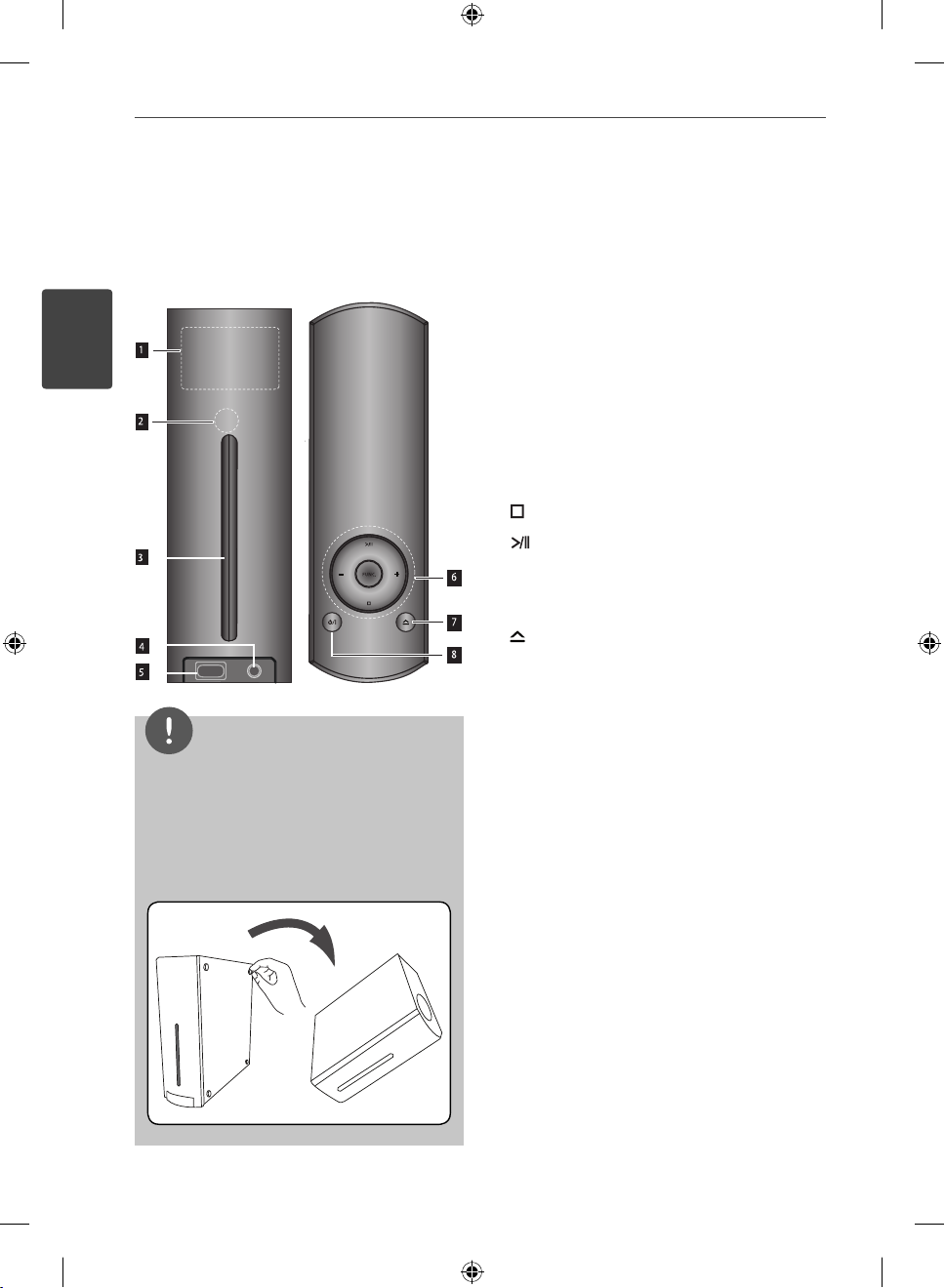
14 Pripreme
Prednji/Gornji panel
2
Pripreme
Prednji
Gornji
NAPOMENA
Plejer se može postaviti u horizontalnom ili
•
vertikalnom položaju.
Kada postavite plejer u horizontalnom položaju,
•
obavezno postavite dostavljene nožice pre nego
što krenete sa dole opisanom postavkom. One
štite donju stranu da se ne ogrebe.
Displej
a
Zavisno od toga kako je postavljen
uređaj, displej se prikazuje horizontalno ili
vertikalno.
Senzor za daljinsko upravljanje
b
Disk slot
c
PORT. IN
d
USB Port
e
(STOP): Zaustavlja reprodukciju.
f
(PLAY): Reprodukcija i pauza.
FUNC. : Menja se ulazni mod.
+/- : Podešava jačinu zvuka zvučnika.
(Dugme za uvlačenje/izbacivanje diska)
g
Dugme
h
1/\
(POWER)
HB45E-D0.BHUNLL_SER_0009.indd 14HB45E-D0.BHUNLL_SER_0009.indd 14 2/23/10 8:36:29 PM2/23/10 8:36:29 PM
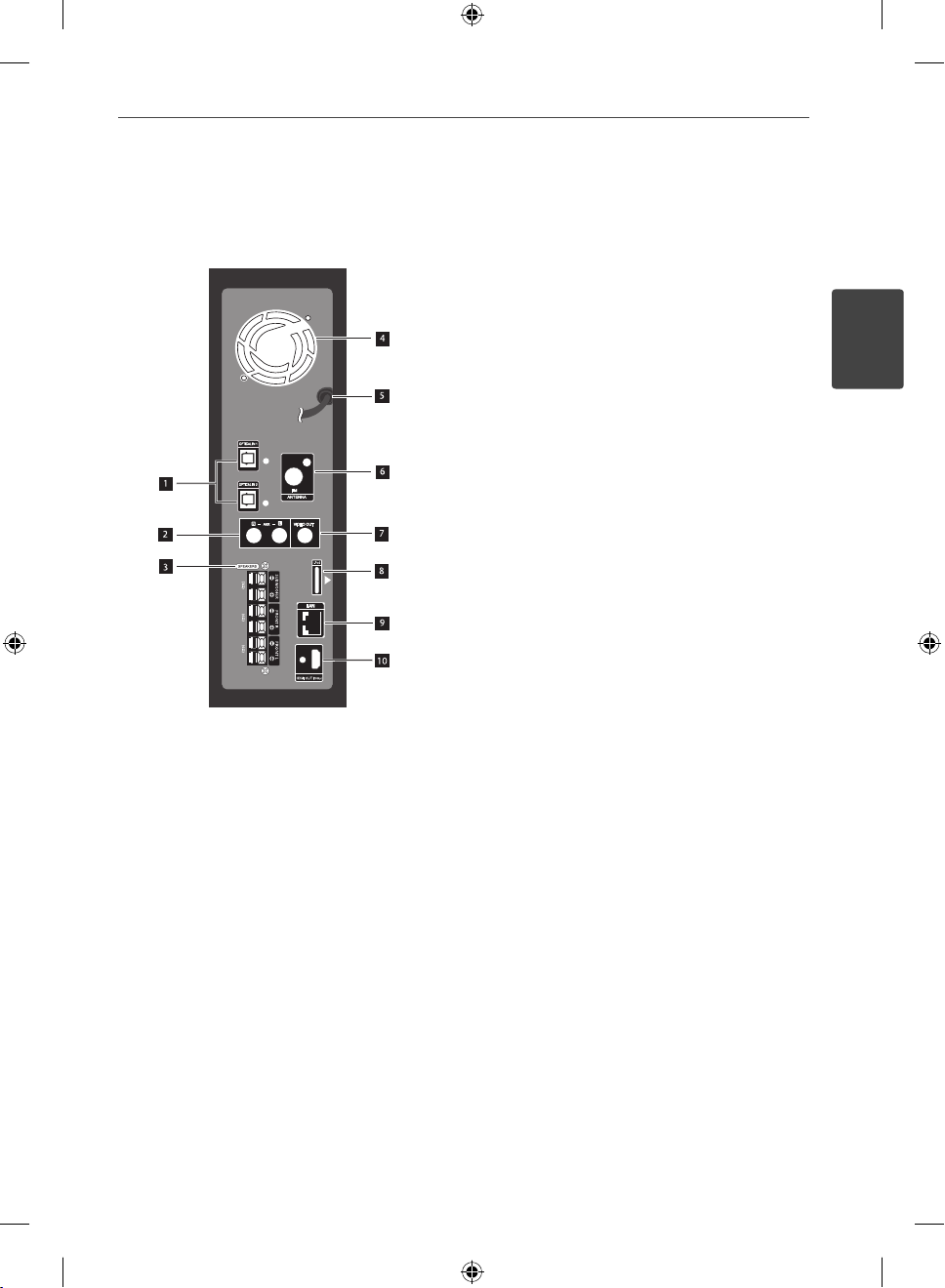
Zadnji panel
OPTICAL IN 1(TV) / 2
a
AUX (L/R) INPUT
b
Priključci za zvučnike
c
Ventilator
d
Glavni kabli naizmeničnog (AC) napajanja
e
Uključite u utičnicu.
Priključak za antenu
f
VIDEO OUT
g
iPod priključak
h
LAN port
i
HDMI OUT (tip A, Verzija 1.3)
j
Povežite sa televizorom koji ima HDMI
ulaze.
15Pripreme
2
Pripreme
HB45E-D0.BHUNLL_SER_0009.indd 15HB45E-D0.BHUNLL_SER_0009.indd 15 2/23/10 8:36:29 PM2/23/10 8:36:29 PM
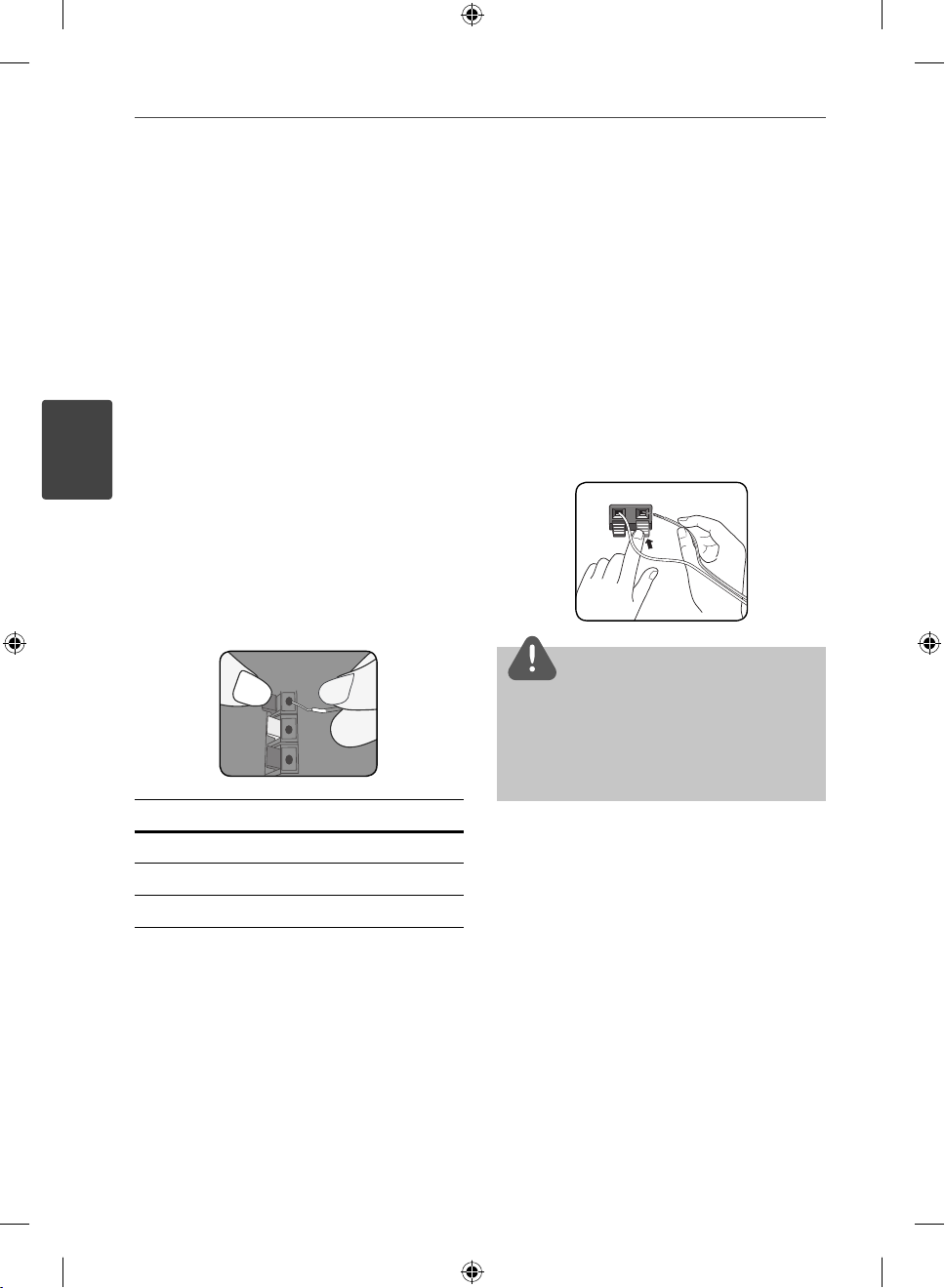
16 Instalacija
3
Instalacija
3
Instalacija
Priključivanje
zvučnika
Priključivanje zvučnika na
plejer
1. Povežite žice zvučnika na glavni uređaj.
Svaka od žica je označena određenom
bojom. Koristite odgovarajuće boje za svaki
od zvučnika.
Boja Zvučnik Pozicija
Siva Zadnji Zadnji desni
Crvena Prednji Prednji desni
Bela Prednji Prednji levi
2. Povežite žice zvučnika na priključak
zvučnika.
Vodite računa da crna žica ide na priključak
označen znakom ‘’-’’ (minus), a druga da ide
na priključak označen znakom ‘’+’’ (plus).
OPREZ
Pazite da deca ne stavljaju ruke ili bilo koje druge
predmete u *otvor zvučnika.
*Otvor zvučnika: Prolaz za bogatiji zvuk basa na
kutiji zvučnika (kućištu).
HB45E-D0.BHUNLL_SER_0009.indd 16HB45E-D0.BHUNLL_SER_0009.indd 16 2/23/10 8:36:30 PM2/23/10 8:36:30 PM
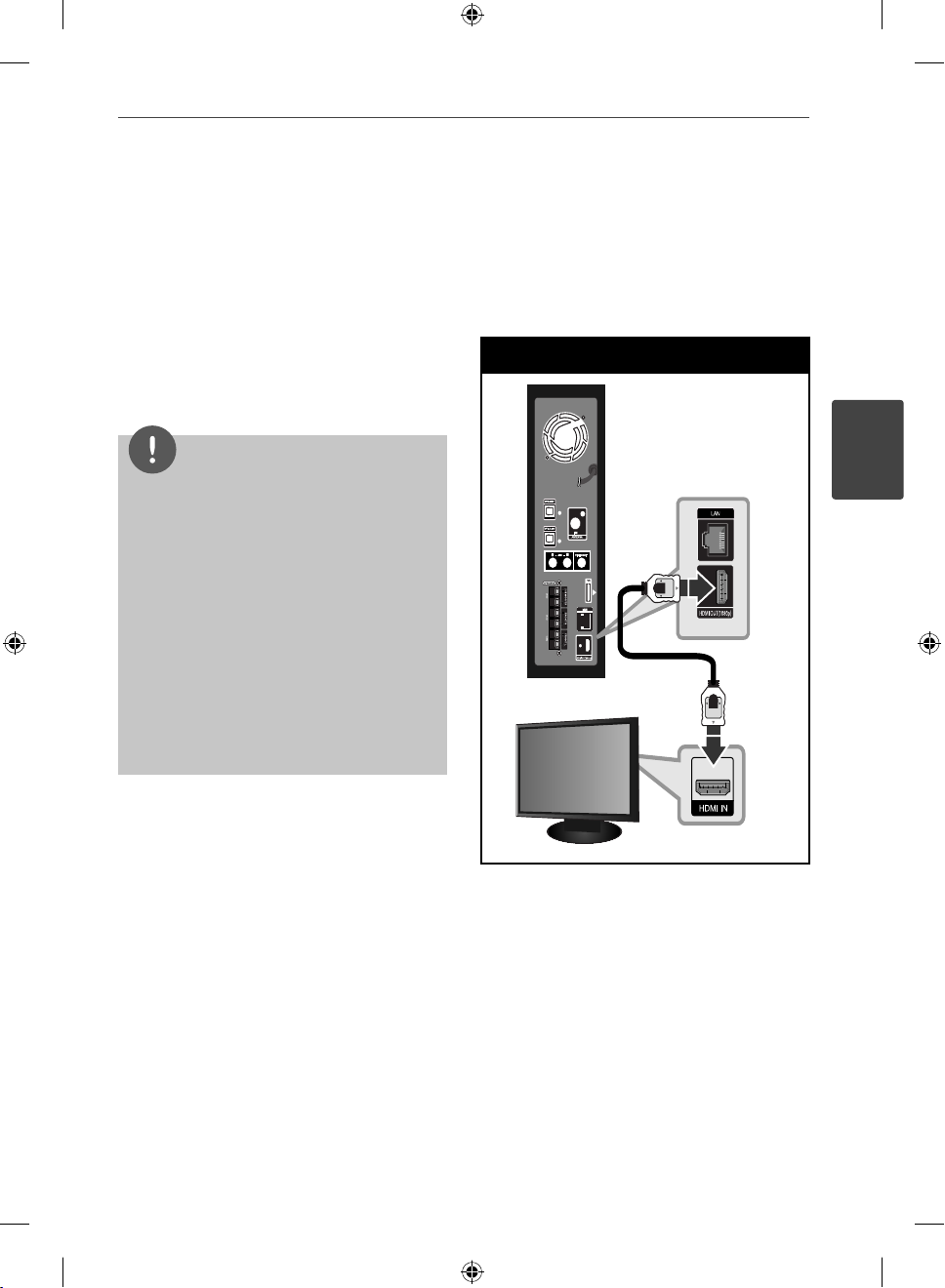
17Instalacija
Povezivanje na TV
aparat
Napravite neku od sledećih veza, zavisno od
mogućnosti opreme koju imate.
HDMI priključak (strane 17-18)
•
Video priključak (strane 19)
•
NAPOMENA
Zavisno od televizora koji koristite i druge
•
opreme koju želite da povežete, postoje različiti
načini da povežete plejer. Koristite samo one
priključke koji su opisani u ovom uputstvu.
Ako je potrebno, pogledajte uputstva i za
•
TV, stereo sistem ili neki drugi uređaj da biste
ostvarili najbolju konekciju.
Neka plejer bude povezan direktno na TV.
•
Podesite TV da biste imali korektan ulazni video
kanal.
Ne povezujte plejer preko video rekordera.
•
Slika može biti izobličena zbog sistema za zaštitu
od kopiranja.
Priključak HDMI
Ako imate HDMI TV ili monitor, onda ga možete
povezati na ovaj plejer korišćenjem HDMI
kabla. (Tip A, Verzija 1.3). Povežite HDMI OUT
priključak plejera sa HDMI IN priključkom na
HDMI kompatibilnom televizoru ili monitoru.
Priključak HDMI
Plejer
L
R
TV
3
Instalacija
Postavite izvor televizije na HDMI (pogledajte o
tome u uputstvu za televizor).
HB45E-D0.BHUNLL_SER_0009.indd 17HB45E-D0.BHUNLL_SER_0009.indd 17 2/23/10 8:36:30 PM2/23/10 8:36:30 PM
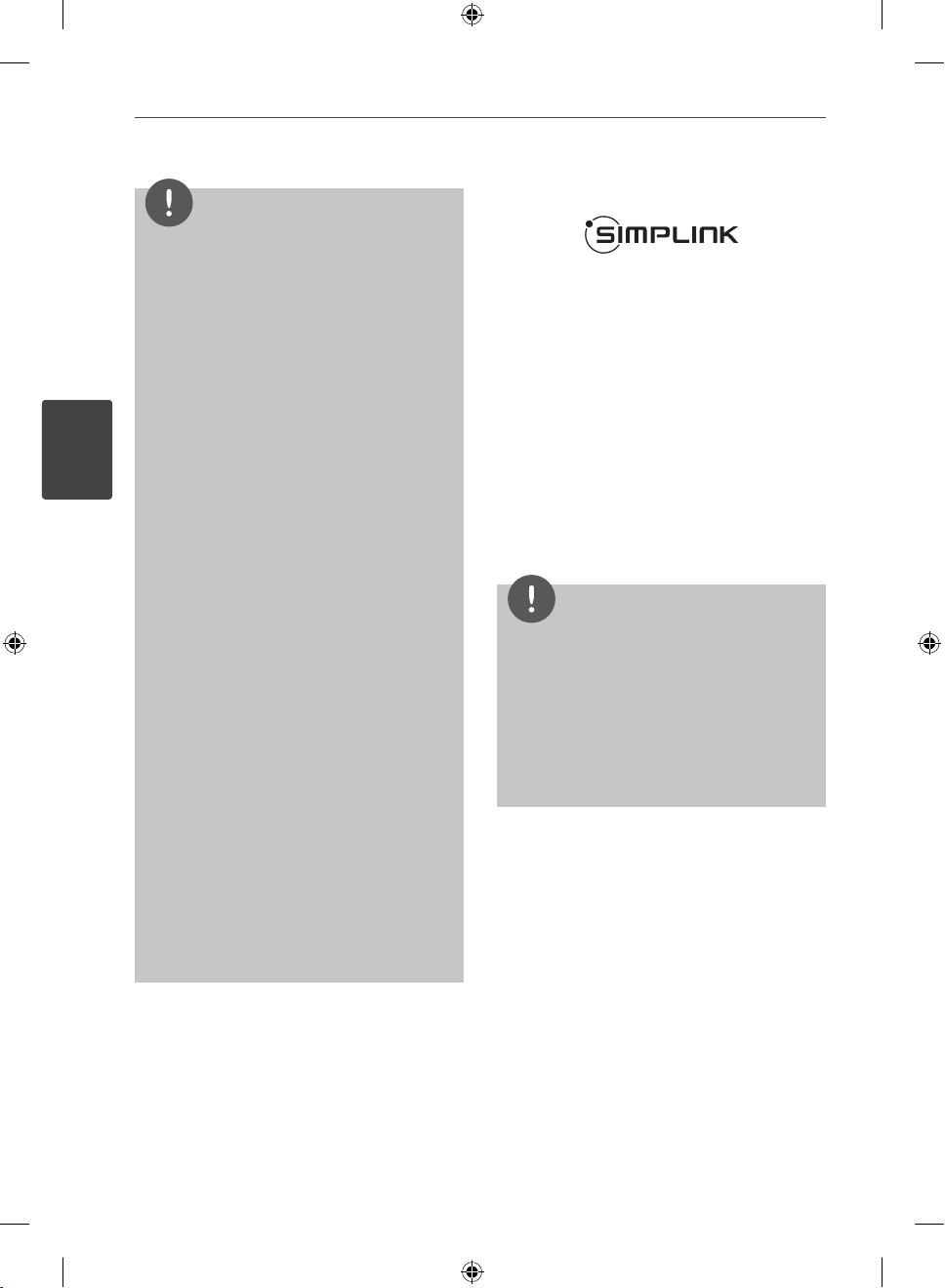
18 Instalacija
3
Instalacija
NAPOMENA
Izmena rezolucije kada je veza već uspostavljena
•
može dovesti do problema u radu. Da biste rešili
problem, isključite plejer i ponovo ga uključite.
Kada HDMI konekcija sa HDCP nije potvrđena,
•
onda se TV ekran zatamnjuje. U tom slučaju,
proverite HDMI vezu ili isključite HDMI kabli.
Ako ima smetnji ili linija na ekranu, proverite
•
HDMI kabl (dužina je obično ograničena na
4.5m) i koristite High Speed HDMI kabl (Verzije
1.3).
Ako priključeni HDMI uređaj ne podržava audio
•
izlaz plejera, onda se može desiti da audio zvuk
HDMI uređaja bude izobličen ili da uopšte nema
zvuka na izlazu.
Kada koristite HDMI priključak, možete menjati
•
rezoluciju za HDMI izlaz. (Pogledajte o tome u
odeljku ‘’Postavka rezolucije’’ na strani 19.)
Odaberite tip video izlaza sa HDMI OUT
•
priključka preko opcije [HDMI Color Setting] na
[Setup] meniju (vidite stranu 28).
Kada povezujete uređaj koji je kompatibilan sa
•
HDMI ili DVI povedite računa o sledećem:
- Prvo isključite HDMI/DVI uređaj i ovaj plejer.
Zatim, uključite HDMI/DVI uređaj i ostavite ga
tako oko 30 sekundi, pa onda uključite i plejer.
- Proverite da li je video ulaz povezanog uređaja
postavljen ispravno.
- Proverite da li je povezani uređaj kompatibilan
sa 720x576p, 1280x720p, 1920x1080i ili
1920x1080p video ulazima.
Neće svi HDMI ili DVI uređaji koji su kompatibilni
•
sa HDCP raditi sa ovim plejerom
- Slika se neće lepo prikazati kod uređaja koji nije
na HDCP principu.
- Ovaj plejer ne počinje reprodukciju i TV ekran
postaje crn.
Šta je SIMPLINK?
Neke od funkcija ovog uređaja mogu da se
kontrolišu pomoću daljinskog upravljača
televizora kada su ovaj uređaj i LG TV sa
SIMPLINK funkcijom povezani preko HDMI
priključka.
Funkcije koje se mogu kontrolisati pomoću
daljinskog upravljača LG televizora su: Play,
Pause, Scan, Skip, Stop, Power O , itd.
Pogledajte u uputstvu za rukovanje vašeg
televizora za detalje o SIMPLINK funkciji.
LG TV sa SIMPLINK funkcijom ima logo kao što
je prikazano gore.
NAPOMENA
Zavisno od vrste diska ili statusa reprodukcije,
•
može se desiti da se neke od SIMPLINK operacija
razlikuju od onoga što vam treba ili da uopšte ne
rade.
Kada koristite SIMPLINK funkciju, morate da
•
povežete na OPTICAL IN 1 priključak da biste
mogli da uživate u TV zvuku sa vašeg sistema
zvučnika.
HB45E-D0.BHUNLL_SER_0009.indd 18HB45E-D0.BHUNLL_SER_0009.indd 18 2/23/10 8:36:31 PM2/23/10 8:36:31 PM
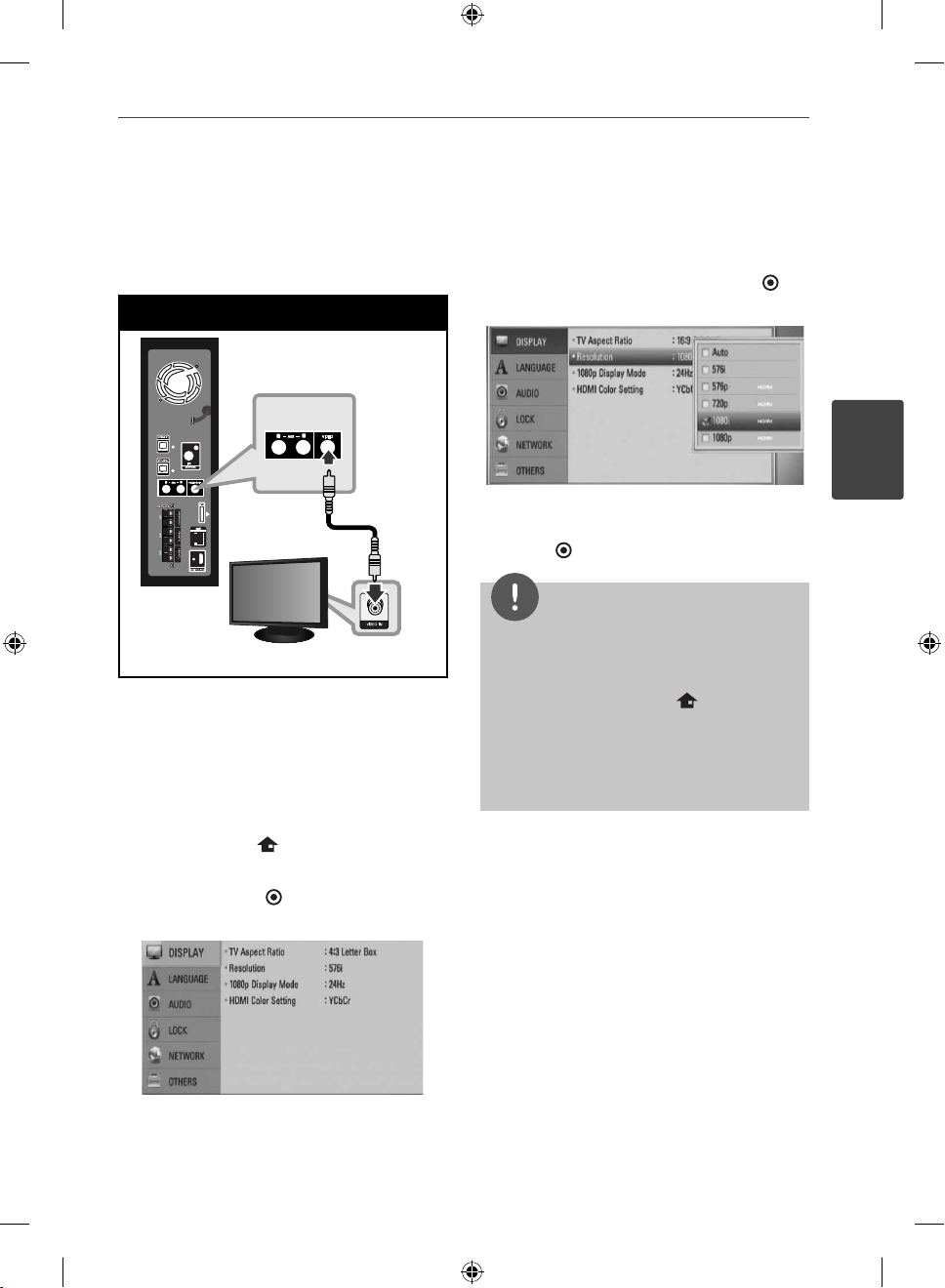
19Instalacija
Video priključak
Povežite VIDEO OUT džek plejera sa video
ulaznim džekom na TV-u pomoću video kabla.
Možete čuti zvuk preko zvučnika sistema.
Video priključak
Plejer
L
R
L
R
Žuta
TV
Postavka rezolucije
Plejer daje nekoliko izlaznih rezolucija na HDMI
OUT izlaznim priključcima. Rezoluciju možete
da menjate na [Setup] meniju.
1. Pritisnite HOME ( ).
2. Koristite I/i da biste selektovali [Setup]
i pritisnite ENTER (
[Setup].
). Pojavljuje se meni
3. Koristite U/u da biste selektovali opciju
[DISPLAY], a zatim pritisnite i da biste prešli
na sledeći nivo.
4. Koristite U/u da biste selektovali opciju
[Resolution] a zatim pritisnite ENTER (
i
da biste prešli na treći nivo.
5. Koristite strelice U/u da biste selektovali
željene postavke, a zatim pritisnite
ENTER ( ) da biste potvrdili svoj izbor.
NAPOMENA
Ako vaš TV ne prihvata rezoluciju koju ste
•
postavili za plejer, onda možete postaviti
rezoluciju na 576p na sledeći način:
1. Pritisnite dvaput HOME (
2. Pritisnite x u trajanju dužem od 5 sekundi.
Pošto nekoliko faktora utiče na rezoluciju video
•
izlaza, pogledajte o tome u odeljku ‘’Izlazna
video rezolucija’’ na strani 78.
).
) ili
3
Instalacija
HB45E-D0.BHUNLL_SER_0009.indd 19HB45E-D0.BHUNLL_SER_0009.indd 19 2/23/10 8:36:31 PM2/23/10 8:36:31 PM
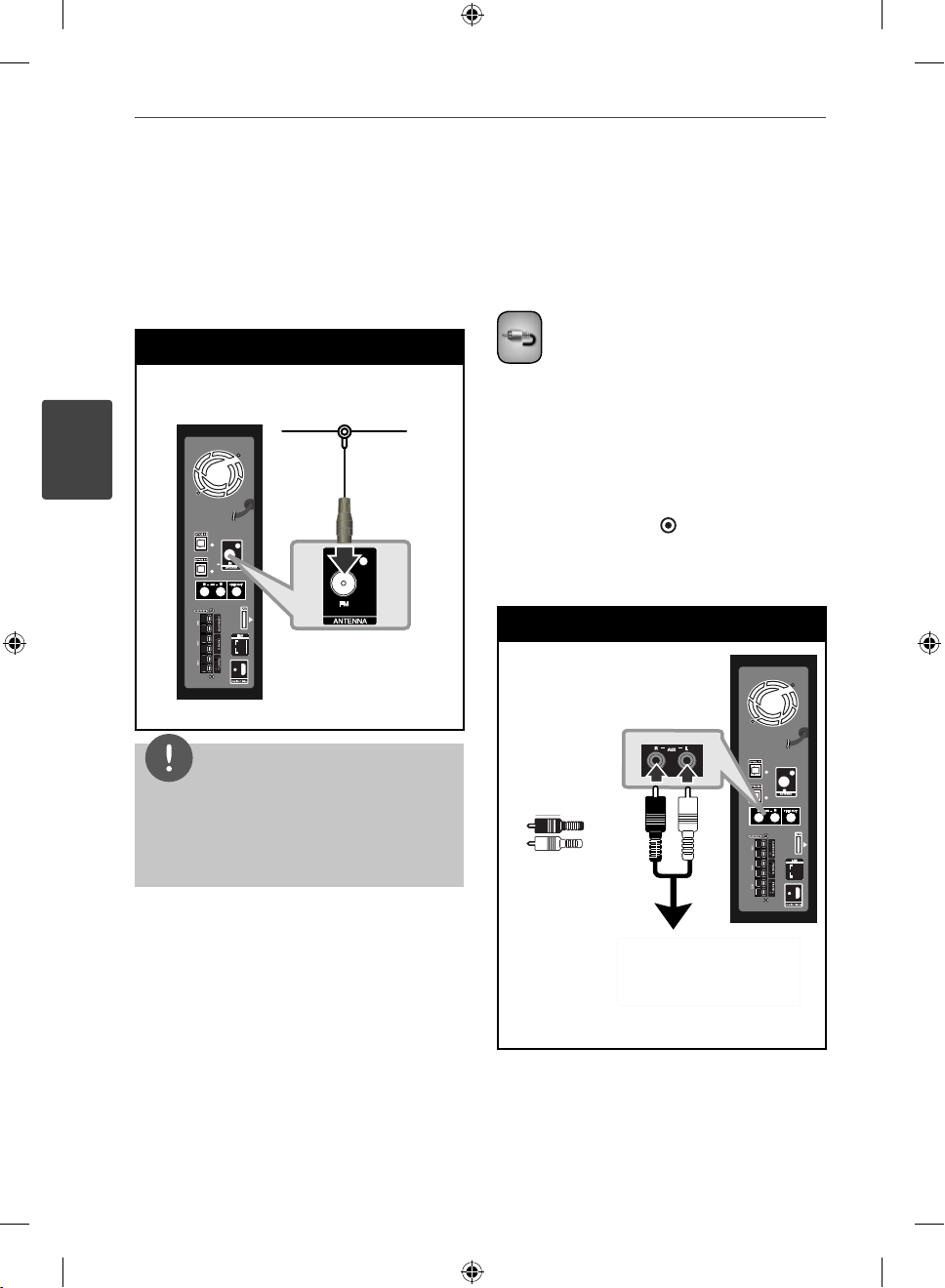
20 Instalacija
3
Instalacija
Prikljčivanje antene
Povežite dostavljenu antenu da biste slušali
radio.
Antenski priključak
L
R
Plejer
Veze sa spoljašnjim
uređajima
AUX priključak
Možete uživati u zvuku svoje komponente
preko izlaznog analognog audio priključka
zvučnika sistema.
Priključite analogne audio izlazne džekove vaše
komponente na AUX L/R (INPUT) ovog uređaja.
Zatim, selektujte opciju [AUX] pritiskom na
RADIO&INPUT i ENTER (
Možete takođe koristiti dugme FUNC. na
gornjem panelu da biste selektovali ulazni mod.
AUX priključak
).
NAPOMENA
Posle povezivanja žičane FM antene, održavajte je
stalno u horizontalnom položaju onoliko koliko je
to moguće. Obavezno razvučite žičanu FM antenu
do kraja.
Crvena
Bela
Na izlazne audio priključke
vaše komponente
(TV, VCR, itd.)
HB45E-D0.BHUNLL_SER_0009.indd 20HB45E-D0.BHUNLL_SER_0009.indd 20 2/23/10 8:36:32 PM2/23/10 8:36:32 PM
L
R
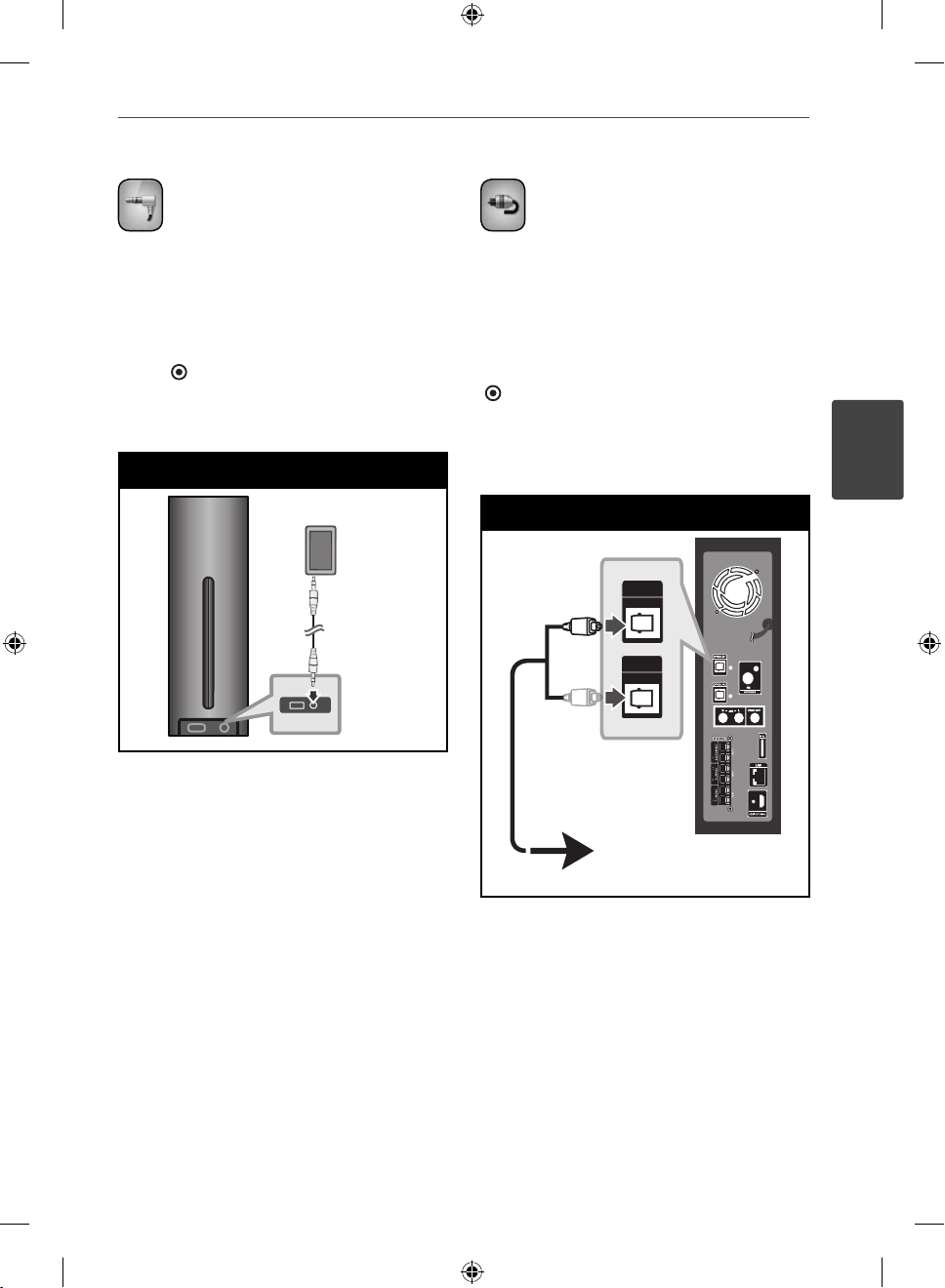
21Instalacija
Priključak PORT. IN
Možete uživati u zvuku sa portabl audio plejera
preko zvučnika sistema.
Priključite slušalice (ili linijski izlaz) portabl audio
plejera u PORT IN na uređaju. Zatim selektujte
opciju [PORTABLE] pritiskom na RADIO&INPUT i
ENTER (
).
Možete takođe koristiti dugme FUNC. na
gornjem panelu da biste selektovali ulazni mod.
Priključak PORT. IN
MP3 plejer itd…
Priključak OPTICAL IN 1/2
Možete uživati u zvuku svoje komponente
preko digitalne optičke veze zvučnika sistema.
Priključite optičke izlazne džekove vaše
komponente na OPTICAL IN 1/2 priključke
ovog uređaja. Zatim, selektujte opciju
[OPTICAL] pritiskom na RADIO&INPUT i ENTER
). Ili pritisnite OPTICAL da biste direktno
(
odabrali tu opciju.
Možete takođe koristiti dugme FUNC. na
gornjem panelu da biste selektovali ulazni mod.
Optički priključak
OPTICAL IN 1
OPTICAL IN 2
3
Instalacija
Na digitalni optički
izlazni priključak vaše
komponente
HB45E-D0.BHUNLL_SER_0009.indd 21HB45E-D0.BHUNLL_SER_0009.indd 21 2/23/10 8:36:33 PM2/23/10 8:36:33 PM
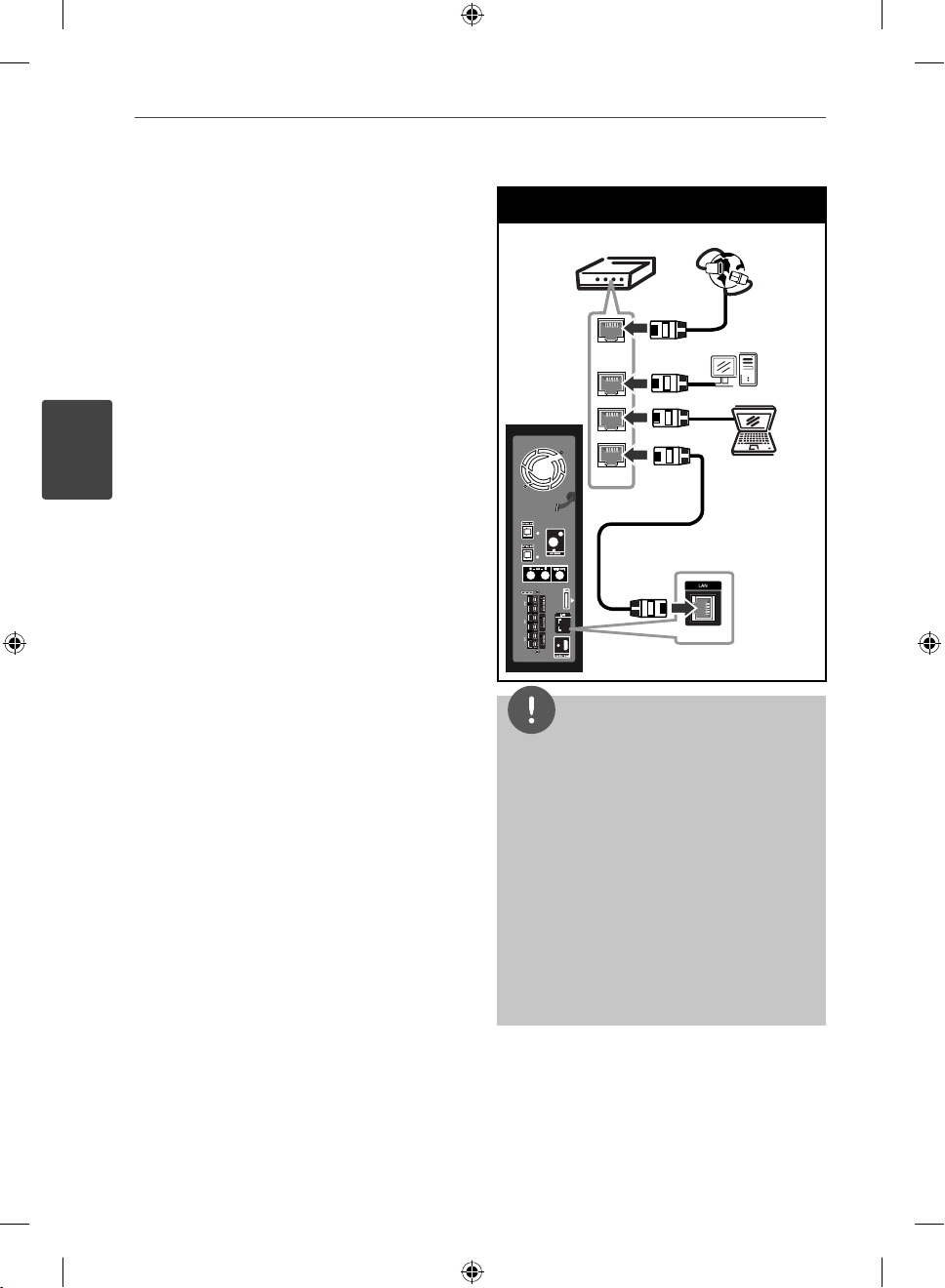
22 Instalacija
3
Instalacija
Povezivanje na vašu
kućnu mrežu
Ovaj plejer se može povezati na lokalnu LAN
mrežu preko LAN porta sa zadnje strane ili
preko unutrašnjeg bežičnog modula.
Povezivanjem uređaja na broadband kućnu
mrežu, imate pristup servisima kao što su
nadogradnja (update) softvera, Home Link, BDLIVE interaktivnost i streaming usluge.
Žičana mreža
Korišćenje žičane veze obezbeđuje najbolje
performanse, jer se priključeni uređaji direktno
povezuju na mrežu i nisu subjekt radio
frekventnih smetnji.
Molimo vas da pogledate u dokumentaciji
vašeg mrežnog uređaja u vezi daljih instrukcija.
Povežite LAN port plejera sa odgovarajućim
portom na vašem modemu ili ruteru pomoću
komercijalno dostupnog LAN ili Ethernet kabla
(CAT5 ili bolji sa RJ45 konektorom).
U donjem primeru kon guracije za žičano
umrežavanje, ovaj plejer bi mogao da pristupi
sadržaju bilo kog PC-ja.
Žičana mreža
Router
Broadband
servis
WAN
LAN 1
LAN 2
LAN 3
L
R
PC
PC
Plejer
NAPOMENA
Prilikom uključivanja ili isključivanja LAN kabla,
•
držite utikački deo kabla. Prilikom isključivanja
kabla nemojte da vučete LAN kabl, već to učinite
pritiskom nadole da ga otključate prvo.
Nemojte priključivati modularni telefonski kabl
•
na LAN port.
Pošto postoje različite kon guracije veza,
•
molimo vas da sledite speci kacije vašeg
nosioca telekomuniacionih usluga ili provajdera
internet usluga.
Ako želite da pristupite sadržaju sa PC-ja ili DLNA
•
servera, ovaj plejer mora biti povezan na istu
lokalnu mrežu sa njima preko rutera.
HB45E-D0.BHUNLL_SER_0009.indd 22HB45E-D0.BHUNLL_SER_0009.indd 22 2/23/10 8:36:34 PM2/23/10 8:36:34 PM
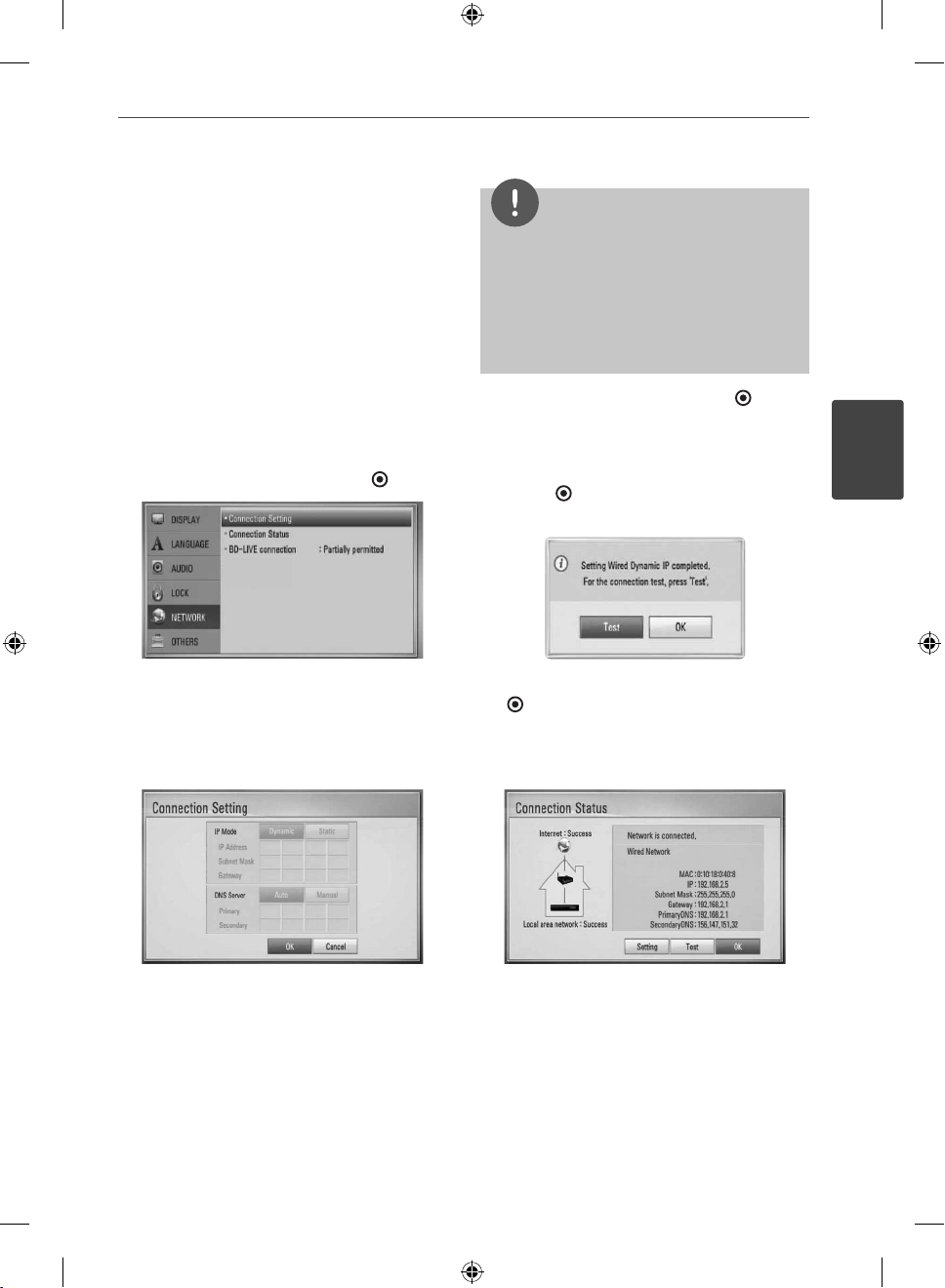
23Instalacija
Setup žičane mreže
Pre postavke žičane mreže potrebno je da
prvo obezbedite broadband internet na vašoj
kućnoj mreži.
Ako ima nekog DHCP servera na lokalnoj
mreži (LAN) kod žičane veze, ovaj plejer će
automatski dodeliti neku IP adresu. Nakon
uspostavljanja zičke veze, mali broj kućnih
mreža može zahtevati podešavanje postavki
mreže na kojoj se nalazi plejer. Podesite
postavke mreže [NETWORK] na sledeći način.
1. Selektujte opciju [Connection Setting] sa
[Setup] menija i pritisnite ENTER (
i
2. Koristite U/u/I/
da biste odabrali jedan
od IP modova [Dynamic] ili [Static].
Normalno, odaberite [Dynamic] ako
automatski želite da dodelite neku IP
adresu.
).
NAPOMENA
Ako na mreži nema DHCP servera i želite da ručno
postavite IP adresu, selektujte [Static], a zatim
postavite [IP Address], [Subnet Mask], [Gateway]
i [DNS Server] pomoću U/u/I/i i numerisanih
dugmadi. Ako napravite neku grešku prilikom
unošenja brojeva, pritisnite CLEAR da biste obrisali
naznačeni deo.
3. Selektujte [OK] i pritisnite ENTER ( ) da
biste potvrdili postavke mreže.
4. Plejer će vas pitati da li želite da testirate
vezu na mreži. Selektujte [OK] i pritisnite
ENTER ( ) da biste kompletirali mrežnu
vezu.
5. Ako odaberete [Test] i pritisnete ENTER
(
) u koraku 5, status mreže će se prikazati
na ekranu.
Testiranje takođe možete obaviti i preko
[Connection Status] na meniju [Setup].
3
Instalacija
HB45E-D0.BHUNLL_SER_0009.indd 23HB45E-D0.BHUNLL_SER_0009.indd 23 2/23/10 8:36:34 PM2/23/10 8:36:34 PM

24 Instalacija
3
Instalacija
Napomene u vezi povezivanja na
mrežu:
Mnogi problemi koji se pojavljuju prilikom
•
povezivanja na mrežu prilikom set up-a
često mogu da se reše resetovanjem rutera
ili modema. Nakon povezivanja plejera na
kućnu mrežu, brzo isključite i/ili izvadite
glavni kabl kućne mreže ili kablovskog
modema. Zatim ponovo uključite glavni
kabl.
Zavisno od provajdera internet usluga
•
(ISP), može se desiti da je odgovarajućim
uslovima servisa (usluge) ograničen broj
uređaja koji mogu dobiti internet prijem. U
vezi detalja, kontaktirajte vašeg provajdera
internet usluga (ISP)
Naša kompanija nije odgovorna za bilo
•
kakve probleme plejera i/ili internet veze
usled grešaka u komunikaciji ili problema u
vezi sa internetom, ili neke druge povezane
opreme.
Karakteristike BD-ROM diskova koji su
•
dostupni preko internet veze se ne kreiraju
i ne pružaju od strane naše kompanije,
tako da ona nije odgovorna za njihovu
funkcionalnost ili neprekidnu dostupnost.
Neki materijal sa diska dostupan preko
interneta možda nije kompatibilan sa
ovim plejerom. Ako imate pitanja u vezi
takvog sadržaja, molimo vas da kontaktirate
proizvođača diska.
Može se desiti da neki internet sadržaj
•
zahteva vezu sa širim propusnim opsegom.
Čak i kada je plejer ispravno povezan
•
i kon gurisan, može se desiti da neki
od sadržaja sa interneta ne rade zbog
zagušenja na internetu, kvaliteta ili
propusnog opsega interneta, ili zbog
problema kod provajdera.
Može se desiti da neke od veza nisu
•
moguće zbog ograničenja postavljenih od
strane provajdera internet usluga (Internet
service provider - ISP).
Bilo koje takse koje vam obračuna vaš
•
ISP, uključujući i troškove veze, ali bez
ograničenja, potpuno su vaša odgovornost.
10 Base-T ili 100 Base-TX LAN port je
•
potreban kada se vrši žičano umrežavanje
ovog plejera. Ako vaš internet ne dozvoljava
takvu vezu, onda nećete moći da povežete
plejer.
Morate da koristite ruter da biste koristili
•
xDSL uslugu.
Potreban je DSL modem da bi se koristila
•
DSL usluga, kao i kablovski modem da bi
se koristila usluga povezivanja na internet
preko kablovske mreže. Zavisno od metode
pristupa i pretplatničkog ugovora sa vašim
provajderom internet usluga, možda
nećete moći da koristite karakteristiku
ovog plejera za povezivanje na internet
ili vam može biti ograničen broj uređaja
koje možete priključiti na internet u isto
vreme. (Ako vaš provajder internet usluga
ograničava pretplatu na samo jedan uređaj,
može se desiti da ovom plejeru ne bude
dozvoljen pristup ako je već i PC kompjuter
priključen.)
Može se desiti da nije dozvoljeno
•
korišćenje ‘’rutera’’ ili da je ograničeno
korišćenje zavisno od pravila i ograničenja
postavljenim od strane vašeg provajdera
internet usluga. Za više detalja, kontaktirajte
direktno vašeg ISP provajdera.
HB45E-D0.BHUNLL_SER_0009.indd 24HB45E-D0.BHUNLL_SER_0009.indd 24 2/23/10 8:36:36 PM2/23/10 8:36:36 PM
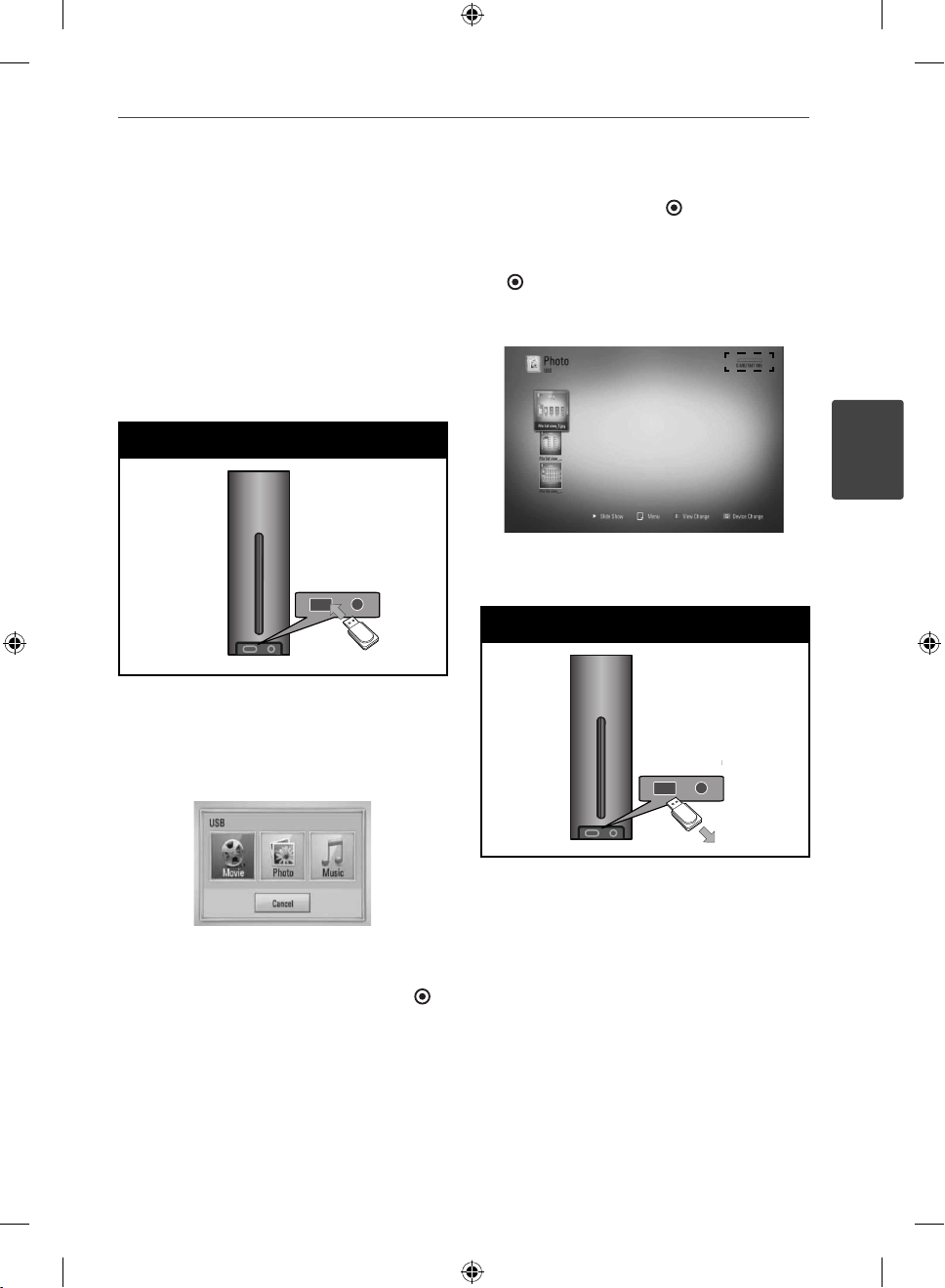
25Instalacija
Povezivanje USB
jedinice
Na ovom plejeru se mogu puštati lmovi,
muzika i slike sa USB uređaja.
1. Ubacite USB jedinicu u USB port i gurajte
sve dok ne upadne na svoje mesto.
USB priključak – 1
Kada priključite USB na HOME meniju, ovaj
plejer automatski reprodukuje muzičke
fajlove sa USB memorijske jedinice. Ako USB
memorijska jedinica sadrži različite vrste fajlova,
pojaviće se meni za izbor vrste fajla.
2. Selektujte [Film], [Slike] ili [Muzika] pomoću
I/i
, I pritisnite ENTER ( ).
3. Odaberite neki od fajlova pomoću
U/u/I/i
(
Možete proveriti slobodan prostor na USB
jedinici preko ekrana.
4. Selektujte neki drugi mod. I pažljivo izvučite
USB jedinicu.
USB priključak – 2
, a zatim pritisnite PLAY ili ENTER
) da biste pustili taj fajl.
3
Instalacija
Učitavanja fajla može potrajati nekoliko minuta
i zavisi od količine sadržaja smeštenog na
USB memorijskoj jedinici. Pritisnite ENTER ( )
kada je selektovano [Cancel] da biste zaustavili
učitavanje.
HB45E-D0.BHUNLL_SER_0009.indd 25HB45E-D0.BHUNLL_SER_0009.indd 25 2/23/10 8:36:36 PM2/23/10 8:36:36 PM
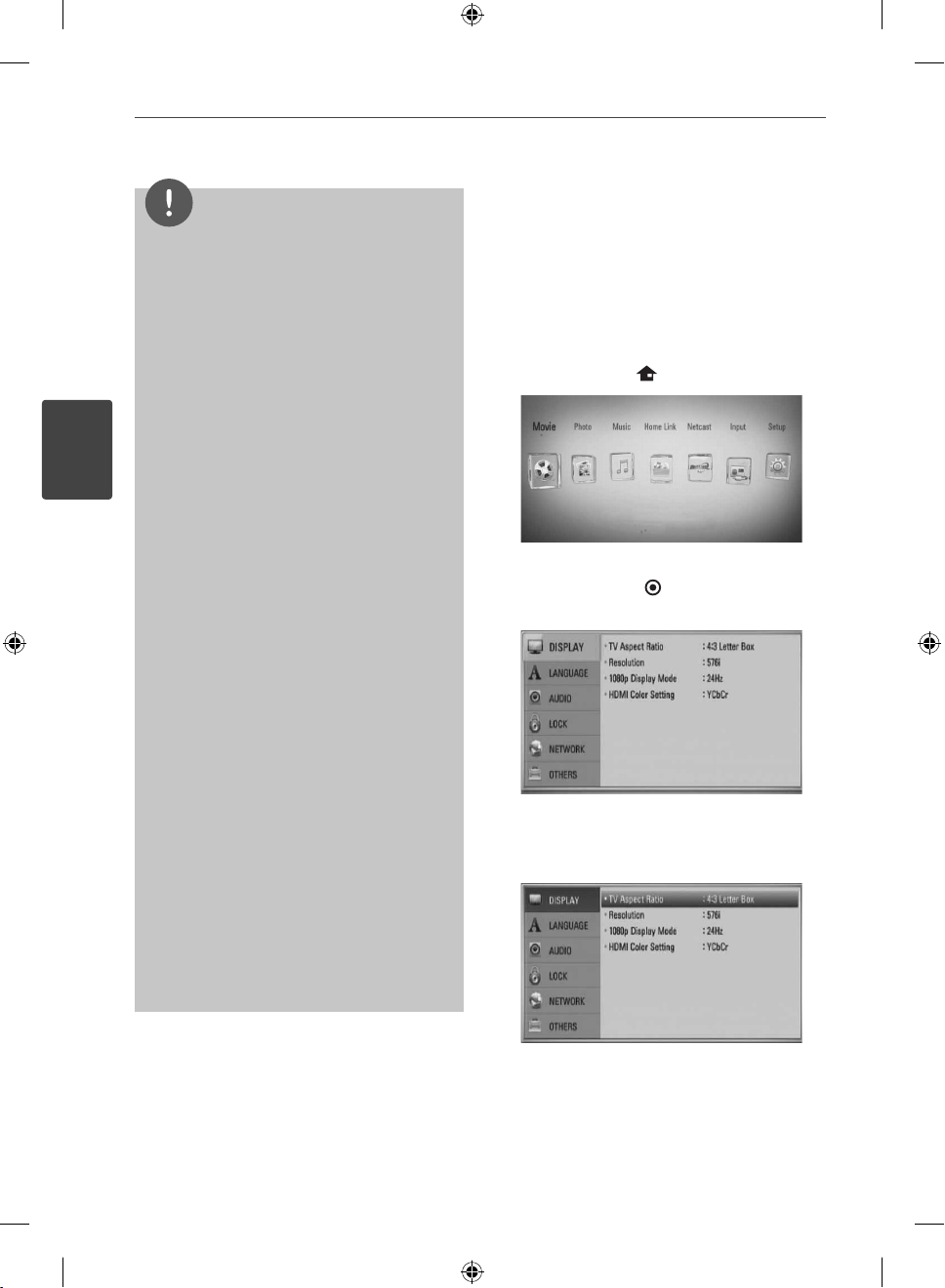
26 Instalacija
3
Instalacija
NAPOMENA
Ovaj plejer podržava USB Flash memoriju/
•
eksterni hard disk u formatu FAT16, FAT32 ili
NTFS prilikom pristupa fajlovima (muzičkim,
photo i movie fajlovima). Međutim, prilikom
snimanja sa BD-LIVE i audio diskova, podržani su
samo formati FAT16 i FAT32. Koristite samo USB
ash memoriju/spoljašnji hard disk formatiran ili
kao FAT16, ili kao FAT32 kada želite da snimate sa
BD-LIVE i audio diskova.
USB jedinica se može koristiti kao lokalna
•
memorija pri čemu možete da uživate u BD-LIVE
diskovima sa interneta
Ovaj uređaj može da podrži do 4 particije USB
•
jedinice.
Nemojte da vadite USB jedinicu za vreme rada
•
uređaja (play, itd).
USB jedinica koja zahteva instalaciju nekog
•
dodatnog programa na kompjuter kada se ona
koristi, nije podržana.
USB jedinica: USB jedinica koja podržava USB1,1
•
i USB2,0
Mogu se reprodukovati fajlovi sa lmovima,
•
muzikom i slikama. U vezi detalja o operacijama
sa svakim od ovih fajlova, pogledajte na
odgovarajućim stranama.
Preporučuje se redovan back up podataka da bi
•
se sprečilo gubljenje podataka.
Ako koristite USB produžni kabl, USB HUB ili USB
•
Multi-reader, može se desiti da USB jedinica ne
bude prepoznata.
Može se desiti da neke od USB jedinica ne mogu
•
raditi na ovom uređaju.
Digitalni fotoaparati i mobilni telefoni nisu
•
podržani.
USB port uređaja ne može da se poveže na
•
PC. Uređaj se ne može koristiti kao memorijska
jedinica.
Postavke
Podešavanje postavki
Postavke plejera možete izmeniti na meniju
[Setup].
1. Pritisnite HOME (
2. Koristite I/i da biste selektovali [Setup]
i pritisnite ENTER ( ). Pojavljuje se meni
Movie.
3. Koristite U/u da biste selektovali prvu opciju
iz menija, pa pritisnite i da biste prešli na
drugi nivo.
).
HB45E-D0.BHUNLL_SER_0009.indd 26HB45E-D0.BHUNLL_SER_0009.indd 26 2/23/10 8:36:37 PM2/23/10 8:36:37 PM

4. Koristite U/u da biste selektovali drugu
opciju iz menija i pritisnite ENTER (
biste prešli na treći nivo.
5. Koristite U/u da biste selektovali neku
željenu postavku, a zatim pritisnite i Ili
ENTER ( ) da biste potvrdili svoj izbor.
) da
Meni [DISPLAY]
TV Aspect Ratio
Selektujte odnos stranica ekrana (TV aspect
ratio) prema tipu televizora koji imate.
[4:3 Letter Box]
Selektujte kada je priključen TV sa odnosom
stranica ekrana 4:3. Prikazuje se pozorišna
slika sa maskirajućim trakama iznad i ispod
slike.
[4:3 Pan Scan]
Selektujte kada je priključen TV sa odnosom
stranica ekrana 4:3. Prikazuje se odsečena
slika tako da se ispuni TV ekran. Odsečene
su obe strane slike.
[16:9 Original]
Selektujte kada je priključen TV sa odnosom
stranica ekrana 16:9. Prikazuje se slika sa
odnosom stranica 4:3 kako i jeste u originalu,
sa crnim prugama sa leve i desne strane.
NAPOMENA
Ne možete selektovati opcije [4:3 Letter Box] i
[4:3 Pan Scan] kada je rezolucija veća od 720p.
Resolution
Postavlja izlaznu rezoluciju komponentnog i
HDMI video signala. Pogledajte na stranama 19
i 78 ili detalje o postavkama rezolucije.
[Automatski]
Ako je HDMI OUT priključak povezan na
TV koji ima informacije na displeju (EDID),
onda se automatski selektuje rezolucija koja
najbolje odgovara povezanom televizoru.
[1080p]
Na izlazu ima 1080 linija u progresivnom
video formatu.
[1080i]
Na izlazu ima 1080 linija u preplitajućem
(interlaced) video formatu.
[720p]
Na izlazu ima 720 linija u progresivnom
video formatu.
[576p]
Na izlazu ima 576 linija u progresivnom
video formatu.
[576i]
Na izlazu ima 576 linija u preplitajućem
video formatu.
27Instalacija
3
Instalacija
[16:9 Full]
Selektujte kada je priključen TV sa odnosom
stranica ekrana 16:9. Slika sa odnosom stranica
4:3 se podešava horizontalno (sa linearnom
proporcijom) tako da ispuni ceo ekran.
HB45E-D0.BHUNLL_SER_0009.indd 27HB45E-D0.BHUNLL_SER_0009.indd 27 2/23/10 8:36:38 PM2/23/10 8:36:38 PM

28 Instalacija
3
Instalacija
1080p displej mod
Kada je rezolucija postavljena na 1080p,
selektujte [24 Hz] za ujednačenu prezentaciju
lmskog materijala (1080p/ 24 Hz) na HDMI
displeju kompatibilnim sa ulazom
1080p/ 24 Hz.
NAPOMENA
Kada odaberete [24 Hz], može se desiti da ima
•
smetnji na slici kada video prelazi sa video na
lmski materijal. U tom slučaju, odaberite [50
Hz].
Čak i kada je [1080p Display Mode] postavljen na
•
[24 Hz], ako vaš TV nije kompatibilan sa 1080p/
24 Hz, stvarni okvir frekvencije video izlaza će
biti 50 Hz da bi se poklopio sa formatom video
izvora.
HDMI Color Setting
Selektujte tip izlaza sa priključka HDMI OUT.
U vezi ovog podešavanja, pogledajte u
uputstvu za vaš video uređaj.
[YCbCr]
Selektujte kada povezujete sa HDMI displej
uređajem.
Meni [LANGUAGE]
Display Menu
Izaberite jezik za Setup meni i prikaz na displeju
ekrana.
Disc Menu/ Disc Audio/
Disc Subtitle
Odaberite jezik koji želite za audio trake
(audio disk), titlove, meni diska.
[Original]
[Original] Odnosi se na originalni jezik u
kome je disk snimljen.
[Other]
Pritisnite ENTER (
drugi jezik. Koristite numerisanu dugmad,
a zatim pritisnite ENTER ( ) da biste uneli
odgovarajući 4-cifreni broj prema listi
kodova jezika sa strane 75.
[O ] (samo za Disc Subtitle)
Isključuje titl.
) da biste odabrali neki
[RGB]
Selektujte kada povezujete sa DVI (RGB)
displej uređajem.
HB45E-D0.BHUNLL_SER_0009.indd 28HB45E-D0.BHUNLL_SER_0009.indd 28 2/23/10 8:36:39 PM2/23/10 8:36:39 PM
NAPOMENA
Zavisno od vrste diska, može se desiti da postavka
jezika ne radi.

29Instalacija
Meni [Audio]
Speaker Setup
Da biste dobili najbolji mogući zvuk, koristite
displej Speaker Setup da biste podesili jačinu
zvuka na zvučnicima koje ste povezali, kao i
njihovo rastojanje od pozicije slušaoca. Koristite
test da biste podesili jačinu zvučnika na istom
nivou.
[Speaker]
Odaberite zvučnik koji želite da podešavate.
[Volume]
Podesite izlazni nivo svakog od zvučnika.
[Distance]
Podesite rastojanje između zvučnika i
pozicije slušaoca.
[Test/ Stop test tone]
Zvučnici će emitovati test ton.
[OK]
Potvrđuje se postavka.
[Cancel]
Otkazuje se postavka.
HD AV Sync
Ponekad se kod Digitalne televizije pojavljuje
kašnjenje između slike i zvuka. Ako se to desi,
kašnjenje možete kompenzovati postavljanjem
zvuka tako da kasni i ustvari ‘’čeka’’ na sliku
da ona stigne: i to se zove audio video
sinhronizacija (HD AV Sync). Koristite
biste skrolovali nagore ili nadole i odabrali
kašnjenje koje želite da postavite, a koje može
biti između 0 i 300 msec.
Kašnjenje će varirati zavisno od toga na kom
ste digitalnom kanalu. Ako promenite kanal
možda će biti potrebno da ponovo podesite
HD AV Sync.
U u
da
DRC (Dynamic Range Control –
Dinamički kontrolisan algoritam)
Za vreme reprodukcije sadržaja kodiranih u
Dolby Digital ili Dolby Digital Plus formatu,
može se desiti da poželite da kompresujete
dinamički opseg audio izlaza (razlika između
najglasnijih i najtiših zvukova). To vam
omogućava da slušate lm sa nižom jačinom
zvuka bez gubljenja jasnoće. Postavite [DRC]
na [On] da biste imali ovaj efekat.
NAPOMENA
Postavka za DRC se može menjati jedino kada
nema diska unutra ili kada je uređaj u kompletnom
stop modu.
3
Instalacija
HB45E-D0.BHUNLL_SER_0009.indd 29HB45E-D0.BHUNLL_SER_0009.indd 29 2/23/10 8:36:39 PM2/23/10 8:36:39 PM

30 Instalacija
3
Instalacija
Meni [LOCK]
Da biste pristupili karakteristikama [LOCK]
postavki, morate prvo da unesete 4-cifreni
sigurnosni kod koji ste postavili.
Ako još niste uneli sigurnosni kod, tražiće se
od vas da to učinite. Unesite 4-cifrenu šifru
dva puta, a zatim pritisnite ENTER ( ) da biste
postavili novu šifru.
Lozinka
Možete postaviti novu ili promeniti staru šifru.
[Nema]
Unesite 4-cifrenu šifru dva puta, a zatim
pritisnite ENTER (
šifru.
[Izmena]
Unesite postojeću šifru i pritisnite ENTER
). Unesite 4-cifrenu šifru dva puta, a zatim
(
pritisnite ENTER (
šifru.
NAPOMENA
Ako napravite grešku pritisnite ENTER
pritisnite CLEAR. Zatim unesite ispravnu šifru.
Ako zaboravite svoju šifru,
Ako zaboravite svoju šifru, možete je obrisati na
dva načina:
1. Ako se u plejeru nalazi neki disk, izvadite ga.
2. Selektujte opciju [LOCK] na meniju [Setup].
3. Koristite numerisanu dugmad da biste uneli
“210499” na meniju [LOCK]. Šifra se briše.
) da biste postavili novu
) da biste postavili novu
, a zatim
( )
DVD Rating
Blokira reprodukciju DVD diskova sa ocenama
zavisno od njihovog sadržaja. (Nemaju baš svi
diskovi ocene.)
[Rating 1-8]
Ocena (1) ima najveća ograničenja, a ocena
(8) je sa najmanje ograničenja.
[Unlock]
Ako selektujete ovo, roditeljska kontrola nije
aktivna i disk se prikazuje u celini.
BD Rating
Postavite neku starosnu granicu za reprodukciju
BD-ROM-a. Koristite numerisanu dugmad da
biste uneli neku starosnu granicu gledanje BDROM-a.
[255]
Svi BD-ROM sadržaji mogu da se
reprodukuju.
[0-254]
Zabranjuje reprodukciju BD-ROM-a sa
odgovarajućim ocenama snimljenim na
njemu.
NAPOMENA
Ocena [BD Rating] se primenjuje samo kod BD
diskova koji imaju naprednu kontrolu ocenjivanja
(Advanced Rating Control).
Area Code
Unesite kod oblasti čiji su standardi korišćeni
da bi se ocenio taj DVD video disc, i to na
osnovu liste sa strane 74.
HB45E-D0.BHUNLL_SER_0009.indd 30HB45E-D0.BHUNLL_SER_0009.indd 30 2/23/10 8:36:40 PM2/23/10 8:36:40 PM

31Instalacija
Meni [NETWORK]
Postavke za [NETWORK] su neophodne da bi
se izvršio update softvera, BD Live, Home Link i
NetCast.
Connection Setting
Ako je okruženje vaše kućne mreže spremno
za vezu sa plejerom, plejer treba da se postavi
za mrežnu vezu za mrežnu komunikaciju.
(Vidite o tome u odeljku ‘’Povezivanje na kućnu
mrežu’’ na stranama 22.)
Connection Status
Ako želite da proverite status mreže na ovom
plejeru, selektujte opciju [Connection Status],
pa priitisnite ENTER ( ) da proverite da li je
uspostavljena veza sa mrežom i internetom.
BD-LIVE connection
Možete ograničiti pristup internetu kada se
koristi BD-LIVE.
[Permitted]
Internet pristup je dozvoljen za sav BD-LIVE
sadržaj.
Meni [OTHERS]
DivX VOD
DIVX VIDEO: DivX® je digitalni video format
kreiran od strane korporacije DivX, Inc. Ovo
je zvanični serti kovani DivX Certi ed uređaj
na kome se mogu puštati DivX video fajlovi.
Posetite sajt www.divx.com u vezi više
informacija i softverskih alata za konverziju
vaših fajlova u DivX video.
DIVX VIDEO-ON-DEMAND: DivX Certi ed®
uređaj mora biti registrovan da bi se na njemu
mogao puštati DivX Video-on-Demand (VOD)
sadržaj.
Da biste generisali registracioni kod, locirajte
DivX VOD sekciju na setup meniju uređaja. Idite
na web sajt vod.divx.com sa ovim kodom da bi
se kompletirao registracioni postupak i da biste
saznali nešto više o DivX VOD.
[Register]
Prikazuje registracioni kod plejera.
[Deregister]
Deaktivira vaš plejer i prikazuje deaktivacioni
kod.
3
Instalacija
[Partially permitted]
Internet pristup je dozvoljen samo za BDLIVE sadržaj koji ima serti kat vlasnika
sadržaja. Internet pristup i AACS online
funkcije su zabranjene za sav BD-LIVE
sadržaj bez serti kata.
[Prohibited]
Internet pristup je zabranjen za sav BD-LIVE
sadržaj.
HB45E-D0.BHUNLL_SER_0009.indd 31HB45E-D0.BHUNLL_SER_0009.indd 31 2/23/10 8:36:41 PM2/23/10 8:36:41 PM
NAPOMENA
Svi preuzeti video snimci sa DivX VOD pomoću
registracionog koda ovog plejera mogu da se
puštaju jedino na ovom uređaju.

32 Instalacija
3
Instalacija
Auto Power Off
Screen saver (čuvar ekrana) se pojavljuje kada
ostavite plejer u stop modu oko pet minuta.
Ako uključite ovu opciju, tj. postavite na
[On], uređaj se automatski isključuje nakon
prikazivanja screen saver-a od 25 minuta.
Postavite ovu opciju na [O ] čime ostavljate
screen saver sve dok korisnik radi sa uređajem.
Initialize
Factory Set
Možete resetovati plejer na njegove
originalne fabričke postavke.
BD Storage Clear
Inicijalizira BD sadržaj sa priključene USB
memorije.
NAPOMENA
Ako resetujete plejer na njegove originalne fabričke
postavke korišćenjem opcije [Factory Set], onda
morate opet da aktivirate sve on-line servise i da
postavite mrežne postavke.
Software
Information
Prikazuje trenutnu verziju softvera.
Update
Update softvera možete izvršiti
povezivanjem uređaja direktno na server za
update softvera (vidite strane 76-77).
Disclaimer Notice
Pritisnite ENTER ( ) da biste pogledali Izjavu
o odricanju odgovornosti mrežnih usluga
(Network Service Disclaimer) na strani 83.
Zvučni efekti
Možete odabrati neki od odgovarajućih
zvučnih modova. Pritiskajte SOUND EFFECT
sve dok se željeni mod ne pojavi na displeju
gornjeg panela ili na TV ekranu. Može se desiti
da prikazane stavke ekvilajzera budu različite
zavisno od izvora zvuka I efekata.
[Natural]: Možete uživati u komfornom i
prirodnom zvuku.
[Bypass]: Softver sa signalima višekanalnog
okruženja zvuka se reprodukuje onako kako je i
snimljen.
[Bass Blast]: Pojačava bass zvučni efekat
sa prednjeg levog i desnog zvučnika, kao i
subwoofer-a.
[Clear Voice]: Ovaj mod čini zvuk jasnijim,
poboljšavajući mu kvalitet.
[Virtual]: Možete da uživate u dinamičnijem
zvuku sa poboljšanim centralnim kanalom.
[Game]: Možete da uživate u virtuelnijem
zvuku dok igrate video igrice.
[Night]: Ova funkcija može biti korisna ako
želite da noću gledate lmove sa utišanim
tonom.
[Mus. ReTouch]: Prilikom slušanja MP3 fajlova
ili druge kompresovane muzike, možete na
ovaj način da obogatite zvuk. Ovaj mod je
dostupan samo kod 2-kanalnih izvora.
[Loudness]: Poboljšava bass i treble zvuk.
[Natural Plus]: Možete uživati u prirodnom
zvučnom efektu isto kao I sa 5.1 kanala.
HB45E-D0.BHUNLL_SER_0009.indd 32HB45E-D0.BHUNLL_SER_0009.indd 32 2/23/10 8:36:41 PM2/23/10 8:36:41 PM

4
Operacije
33Operacije
Osnovna reprodukcija
Puštanje diskova
1.
Stavite disk tako da strana sa natpisom gleda
levo ka disk slotu kao što je dole prikazano.
Ako plejer postavite horizontalno, diskove
stavljajte tako da strana sa natpisom gleda
nagore. On se tada automatski uvlači.
Kod većine Audio CD, BD-ROM i DVD-ROM
diskova, reprodukcija počinje automatski.
2. Pritisnite HOME (
).
3. Selektujte [Movie], [Photo] ili [Music]
pomoću I/i, pa pritisnite ENTER ( ).
4. Selektujte opciju Disk pomoću I/i, i
pritisnite ENTER (
Kada povežete do dva uređaja, pojavljuje se
onako kako je gore prikazano.
5. Odaberite neki od fajlova pomoću
U/u/I/i
da biste pustili neki fajl.
, i pritisnite B (PLAY) ili ENTER (
).
NAPOMENA
Funkcije reprodukcije opisane u ovom uputstvu
•
nisu uvek moguće za svaki od fajlova i medijuma.
Neke od funkcija mogu biti ograničene zavisno
od mnogo različitih faktora.
Zavisno od BD-ROM naslova, može se desiti
•
da vam je potrebna USB jedinica za korektnu
reprodukciju.
4
Operacije
)
HB45E-D0.BHUNLL_SER_0009.indd 33HB45E-D0.BHUNLL_SER_0009.indd 33 2/23/10 8:36:42 PM2/23/10 8:36:42 PM

34 Operacije
4
Operacije
Da biste zaustavili reprodukciju.
Pritisnite x (STOP) u toku reprodukcije.
Da biste napravili pauzu u toku
reprodukcije
Pritisnite X (PAUSE) u toku reprodukcije.
Pritisnite B (PLAY) da biste obnovili
reprodukciju.
Reprodukcija kadar po kadar
(Frame-by-Frame).
Pritisnite X (PAUSE) za vreme reprodukcije
lmova.
Pritisnite X (PAUSE) da biste imali reprodukciju
kadar po kadar (Frame-by-Frame playback).
Da biste skanirali unapred ili unazad
Pritisnite m ili M da biste imali reprodukciju
sa brzim kretanjem unapred ili unazad u toku
reprodukcije.
Brzinu reprodukcije možete menjati
pritiskanjem m ili M.
Da biste usporili brzinu reprodukcije
U toku pauze, pritiskajte M da biste dobili
različite brzine usporene reprodukcije.
Korišćenje menija sa diska
BD DVD AVC HD
Da biste prikazali meni diska
Meni na ekranu će biti prikazan odmah nakon
ubacivanja diska koji sadrži meni. Ako želite
da prikažete meni diksa u toku reprodukcije,
pritisnite DISC MENU.
Koristite dugmad U/u/I/i da biste se kretali
kroz stavke menija.
Da biste prikazali Pop-up meni
Neki od BD-ROM diskova sadrže Pop-up
(iskačući) meni koji se pojavljuje u toku
reprodukcije.
Pritisnite TITLE/POPUP u toku reprodukcije, pa
koristite dugmad U/u/I/i da biste se kretali
kroz stavke menija.
Da biste prešli na sledeće/prethodno
poglavlje/traku/fajl.
U toku reprodukcije, pritiskajte . ili > da
biste prešli na sledeće poglavlje/traku/fajl ili da
biste se vratili na početak trenutnog poglavlja/
trake/fajla.
Pritisnite dvaput kratko . da biste išli korak
nazad na prethodno poglavlje/traku/fajl.
HB45E-D0.BHUNLL_SER_0009.indd 34HB45E-D0.BHUNLL_SER_0009.indd 34 2/23/10 8:36:43 PM2/23/10 8:36:43 PM

35Operacije
Obnova reprodukcije
BD DVD AVC HD MOVIE ACD
MUSIC
Uređaj pamti mesto na kome ste pritisnuli x
(STOP) zavisno od diska.
Ako se na ekranu pojavi nakratko “
(Resume Stop)”, pritisnite B (PLAY) da biste
nastavili reprodukciju (od mesta te scene).
Ako dvaput pritisnete x (STOP) ili izbacite disk,
na ekranu se pojavljuje “x”(Complete Stop)”.
Uređaj će obrisati mesto zaustavljanja.
NAPOMENA
Mesto obnove može biti obrisano kada se
•
pritisne dugme (na primer; 1 (POWER),
(OPEN/CLOSE), itd).
Z
Na BD-Video diskovima sa BD-J, funkcija obnove
•
reprodukcije ne radi.
Ako jednom pritisnete x (STOP) za vreme
•
interaktivne reprodukcije BD-ROM naslova,
uređaj će preći u kompletni stop mod.
Xx
Napredna
reprodukcija
Obnova reprodukcije
BD DVD AVC HD ACD MUSIC
Tokom reprodukcije pritiskajte REPEAT da biste
odabrali željeni mod ponavljanja.
BD/DVD diskovi
– Odabrani deo će se kontinualno
A-
ponavljati.
Chapter
reprodukovati sa ponavljanjem.
Title
Title
reprodukovati sa ponavljanjem.
Da biste se vratili na normalnu reprodukciju,
pritiskajte REPEAT da biste selektovali [O ].
Audio diskovi/Muzički fajlovi
reprodukovati sa ponavljanjem.
reprodukovati sa ponavljanjem.
– Trake i fajlovi će se reprodukovati
prema slučajnom redosledu.
reprodukovati prema slučajnom redosledu.
ponavljati. (Samo audio disk)
Da biste se vratili na normalnu reprodukciju,
pritisnite CLEAR.
– Trenutno poglavlje će se
– Trenutni naslov će se
– Trenutna traka ili fajl će se
– Sve trake ili fajlovi će se
– Sve trake i fajlovi će se
– Odabrani deo će se kontinualno
4
Operacije
NAPOMENA
Ako jednom pritisnete > za vreme
•
ponavljanja poglavlja/trake Chapter/Track
ponavljanje reprodukcije se otkazuje.
Može se desiti da ova funkcija ne radi sa nekim
•
diskovima ili naslovima.
HB45E-D0.BHUNLL_SER_0009.indd 35HB45E-D0.BHUNLL_SER_0009.indd 35 2/23/10 8:36:43 PM2/23/10 8:36:43 PM

36 Operacije
4
Operacije
Ponavljanje nekog određenog dela
BD DVD AVC HD ACD
Ovaj plejer može da ponovi neki deo koji ste
odabrali.
1. U toku reprodukcije, pritisnite REPEAT da
biste selektovali [A-] na početku dela koji
želite da ponovite. A zatim pritisnite
ENTER (
2. Pritisnite ENTER (
Odabrani deo će se kontinualno ponavljati.
3. Da biste se vratili na normalnu reprodukciju,
pritiskajte REPEAT da biste selektovali
[Isključeno] ili pritisnite CLEAR.
).
) na kraju tog dela.
NAPOMENA
Ne možete izabrati deljenje sekcije koja traje manje
od 3 sekunde. Može se desiti da ova funkcija ne
radi kod nekih diskova ili naslova.
Marker Search (Traženje markera)
BD DVD AVC HD MOVIE
Reprodukciju možete da započnete od nekog
od devet memorisanih mesta.
Postavljanje markera
1. U toku reprodukcije, pritisnite MARKER na
željenom mestu. Ikonica markera se na
kratko pojavljuje na TV ekranu.
2. Ponovite korak 1 da biste dodali i sledeće
markere, a kojih ukupno može biti devet.
Da biste opozvali markiranu scenu.
1. Pritisnite SEARCH i meni pretrage se
pojavljuje na ekranu.
2. Pritisnite odgovarajuće numerisano dugme
da biste odabrali broj markera koji želite
da pozovete. Reprodukcija počinje od
markirane scene.
Da biste obrisali marker
1. Pritisnite SEARCH i meni pretrage se
pojavljuje na ekranu.
2. Pritisnite u da biste nazančili neki broj
markera. Koristite I/i da biste odabrali
neku markiranu scenu koju želite da
obrišete.
3. Ili, pritisnite CLEAR i markirana scena se
briše sa menija za traženje markera.
NAPOMENA
Može se desiti da ova funkcija ne radi, zavisno
•
od karakteristika diska, naslova i servera.
Sva markirana mesta se brišu ako je naslov u
•
kompletnom stop (x) modu, ako se menja
naslov ili ako ste izvukli disk.
Ako je ukupna dužina trajanja nekog naslova
•
manja od 10 sekundi, ova funkcija nije moguća.
Korišćenje menija pretrage
BD DVD AVC HD MOVIE
Korišćenjem menija pretrage lako možete da
pronađete mesto od koga želite da započnete
reprodukciju.
Pretraga nekog mesta
1. U toku repodukcije, pritisnite SEARCH da bi
se prikazao meni pretrage.
2. Pritiskajte I/i da biste napravili skok za 15
sekundi unapred ili unazad. Možete odabrati
mesto gde želite da pređete pritiskom i
zadržavanjem dugmeta I/i.
HB45E-D0.BHUNLL_SER_0009.indd 36HB45E-D0.BHUNLL_SER_0009.indd 36 2/23/10 8:36:44 PM2/23/10 8:36:44 PM

37Operacije
Da biste započeli reprodukciju sa
markirane scene.
1. Pritisnite SEARCH i meni pretrage se
pojavljuje na ekranu.
2. Pritisnite u da biste nazančili neki broj
markera.
Koristite I/i da biste odabrali neku
markiranu scenu od koje želite da startujete
reprodukciju.
3. Pritisnite ENTER ( ) da biste startovali
reprodukciju sa markirane scene.
NAPOMENA
•
Može se desiti da ova funkcija ne radi, zavisno
od karakteristika diska, naslova i servera.
•
Može se desiti da ova funkcija ne radi za neke
[Home Link] sadržaje zavisno od vrste fajla i
mogućnosti DLNA servera.
Izmena prikaza liste sadržaja
MOVIE MUSIC PHOTO
Na menijima [Movie], [Music], [Photo] ili
[Home Link], možete da promenite prikaz liste
sadržaja.
Metod 1
Pritiskajte crveno (R).
4
Operacije
Metod 2
1. Na listi sadržaja, pritisnite INFO/DISPLAY ( )
da bi se prikazao meni sa opcijama.
2. Koristite U/u da biste selektovali opciju
[View Change].
3. Pritisnite ENTER (
prikaz liste sadržaja.
HB45E-D0.BHUNLL_SER_0009.indd 37HB45E-D0.BHUNLL_SER_0009.indd 37 2/23/10 8:36:45 PM2/23/10 8:36:45 PM
) da biste promenili

38 Operacije
4
Operacije
Prikaz informacija sadržaja
MOVIE
Ovaj plejer može da prikaže informacije
sadržaja.
1. Odaberite neki od fajlova korišćenjem
U/u/I/i
2. Pritisnite INFO/DISPLAY (
prikazao meni sa opcijama.
3. Selektujte opciju [Information] pomoću
U/u
Informacije o fajlu se prikazuju na ekranu.
U toku reprodukcije lma, informacije o fajlu
možete prikazati pritiskom na TITLE/POPUP.
.
) da bi se
, i pritisnite ( ).
NAPOMENA
Može se desiti da informacije prikazane na
ekranu ne budu tačne upoređujući sa stvarnim
informacijama sadržaja.
Poslednje upamćena scena
BD DVD
Ovaj uređaj pamti poslednju scenu sa diska
koji je gledan. Poslednja scena ostaje u
memoriji čak i kada izvadite disk iz plejera ili
kada isključite uređaj. Ako ubacite disk koji ima
memorisanu scenu, ta scena se automatski
poziva.
NAPOMENA
Funkcija memorisanja poslednje gledane scene
•
(Last Scene Memory) za prethodni disk se briše
kada se pusti neki drugi disk.
Može se desiti da ova funkcija ne radi kod nekih
•
diskova.
Ovaj uređaj ne memoriše postavke diska ako ga
•
isključite pre nego što započne reprodukciju.
On-Screen display
(Displej na ekranu)
Možete prikazati i uređivati različite informacije
i postavke o sadržaju.
Prikaz informacija o disku na
ekranu
BD DVD AVC HD MOVIE
1. U toku reprodukcije, pritisnite INFO/DISPLAY
) da bi se prikazale različite informacije u
(
vezi reprodukcije.
Title – redni broj tekućeg naslova/
a
ukupan broj naslova.
Chapter – redni broj tekućeg poglavlja/
b
ukupan broj poglavlja.
Time – proteklo vreme reprodukcije/
c
ukupno vreme reprodukcije.
Audio – odabrani audio jezik ili kanal.
d
Subtitle – odabrani titl (prevod).
e
Angle – odabrani ugao/ukupan broj
f
uglova.
TV Aspect Ratio – odabrani odnos
g
stranica ekrana (TV aspect Ratio).
a
b
c
d
e
f
g
h
i
HB45E-D0.BHUNLL_SER_0009.indd 38HB45E-D0.BHUNLL_SER_0009.indd 38 2/23/10 8:36:46 PM2/23/10 8:36:46 PM

39Operacije
Picture Mode – odabrani mod slike.
h
Movie Information – Selektujte ovu
i
opciju i pritisnite ENTER ( ) da bi se
prikazale informacije o lmu.
2. Odaberite neku od opcija korišćenjem U/u.
3. Koristite I/i da biste podesili neku od
odabranih vrednosti.
4. Pritisnite RETURN (O) da biste izašli sa
displeja na ekranu.
NAPOMENA
Ako se nijedno dugme ne pritisne u roku od
•
nekoliko sekundi, displej na ekranu nestaje.
Redni broj naslova se ne može selektovati na
•
nekim diskovima.
Dostupne stavke se mogu razlikovati zavisno od
•
diskova i naslova.
Ako se reprodukuje neki BD interaktivni naslov,
•
neke informacije postavki se prikazuju na ekranu,
ali je zabranjena njihova izmena.
Da biste koristili opciju [Informacije o lmu],
•
plejer mora biti povezan na broadband internet
zbog pristupa bazi podataka Gracenote Media
Database.
Ako muzičke informacije iz baze podataka
•
Gracenote® media databasenisu tačne ili ne
postoje, molimo vas da napravite kontakt preko
Gracenote® sajta http://www.gracenote.com u
vezi pomoći.
LG je licenca tehnologije Gracenote® technology
•
i nije odgovorna niti nadležna za informacije iz
baze podataka Gracenote® media database.
Reprodukcija od nekog tačno
odabranog vremena
BD DVD AVC HD MOVIE
1. Pritisnite INFO/DISPLAY (
reprodukcije. Prikazuje se preostalo vreme
reprodukcije.
2. Selektujte opciju [Time], a zatim unesite
traženo vreme u satima, minutima i
sekundama sleva nadesno.
Na primer, da biste pronašli scenu udaljenu
2 sata, 10 minuta i 20 sekundi od početka,
unesite ‘’21020’’.
Pritiskajte I/i da biste napravili skok za 15
sekundi unapred ili unazad.
3. Pritisnite ENTER (
) da biste započeli
reprodukciju od nekog odabranog
vremena.
NAPOMENA
•
Može se desiti da ova funkcija ne radi kod nekih
diskova ili naslova.
•
Može se desiti da ova funkcija ne radi za neke
[Home Link] sadržaje zavisno od vrste fajla i
mogućnosti DLNA servera.
) u toku
Da čujete različite audio opcije
BD DVD AVC HD MOVIE
1. U toku reprodukcije, pritisnite
INFO/DISPLAY (
) da biste dobili prikaz
displeja na ekranu.
2. Koristite strelice U/u da biste selektovali
opciju [Audio].
3. Pomoću I/i odaberite željeni audio jezik,
audio traku ili audio kanal.
4
Operacije
HB45E-D0.BHUNLL_SER_0009.indd 39HB45E-D0.BHUNLL_SER_0009.indd 39 2/23/10 8:36:47 PM2/23/10 8:36:47 PM

40 Operacije
4
Operacije
NAPOMENA
•
Neki diskovi vam omogućavaju da promenite
svoj audio izbor samo preko menija diska. U tom
slučaju, pritisnite dugme TITLE/POP-UP ili DISC
MENU i izaberite odgovarajući audio sa menija
diska.
Odmah nakon što prebacite zvuk, može doći do
•
privremene neusklađenosti zvuka sa displeja i
onog stvarnog zvuka.
Na BD-ROM disku, multi audio format (5.1CH
•
ili 7.1CH) se prikazuje sa [MultiCH] na displeju
ekrana.
Izbor jezika titla
BD DVD AVC HD MOVIE
1. U toku reprodukcije, pritisnite
INFO/DISPLAY (
) da biste dobili prikaz
displeja na ekranu.
2. Koristite strelice U/u da biste selektovali
željenu opciju [Subtitle].
i
3. Pomoću I/
odaberite željeni jezik titla.
4. Pritisnite RETURN (O) da biste izašli sa
displeja na ekranu.
NAPOMENA
Neki diskovi vam omogućavaju da promenite
svoj izbor titla samo preko menija diska. Ako je to
slučaj, pritisnite dugme TITLE/POPUP ili DISC MENU
i odaberite odgovarajući titl sa izbora na meniju
diska.
Posmatranje iz različitih uglova
BD DVD
Ako disk sadrži scene snimljene pod različitim
uglovima kamere, onda tokom reprodukcije
možete promeniti uglove kamere.
1. U toku reprodukcije, pritisnite
INFO/DISPLAY (
) da biste dobili prikaz
displeja na ekranu.
2. Koristite strelice U/u da biste selektovali
željenu opciju [Angle].
3. Pomoću I/
i
odaberite željeni ugao.
4. Pritisnite RETURN (O) da biste izašli sa
displeja na ekranu.
Izmena odnosa stranica ekrana
BD DVD AVC HD MOVIE
Postavke u vezi odnosa stranica ekrana možete
promeniti u toku reprodukcije.
1. U toku reprodukcije, pritisnite
INFO/DISPLAY (
) da biste dobili prikaz
displeja na ekranu.
2. Pomoću U/
u
selektujte opciju
[TV Aspect Ratio].
3. Pomoću I/
i
odaberite željenu opciju.
4. Pritisnite RETURN (O) da biste izašli sa
displeja na ekranu.
NAPOMENA
Ako izmenite vrednost opcije [TV Aspect Ratio] na
displeju ekrana, opcija [TV Aspect Ratio] na [Setup]
meniju će se takođe izmeniti.
HB45E-D0.BHUNLL_SER_0009.indd 40HB45E-D0.BHUNLL_SER_0009.indd 40 2/23/10 8:36:48 PM2/23/10 8:36:48 PM

41Operacije
Izmena moda slika
BD DVD AVC HD MOVIE
U toku reprodukcije možete promeniti opciju
[Mod slika].
1. U toku reprodukcije, pritisnite
INFO/DISPLAY (
displeja na ekranu.
2. Koristite U/u da biste selektovali opciju
[Picture Mode].
3. Pomoću I/
4. Pritisnite RETURN (O) da biste izašli sa
displeja na ekranu.
) da biste dobili prikaz
i
odaberite željenu opciju.
Postavka opcije [User setting]
1. U toku reprodukcije, pritisnite
INFO/DISPLAY (
displeja na ekranu.
2. Koristite U/
[Picture Mode].
3. Koristite I/
[User setting], a zatim pritisnite ENTER (
) da biste dobili prikaz
u
da biste selektovali opciju
i
da biste selektovali opciju
Uživajte u BD-LIVE
sadržaju
Ovaj uređaj vam omogućava da uživate u
funkcijama kao što su slika u slici (picture-inpicture), sekundarni audio i virtualni paketi
(Virtual packages), itd. sa BD-Video koji
podržava BONUSVIEW (BD-ROM verzije 2 Pro l
1 verzije 1.1/ Finalni Standardni Pro l).
Sekundarni video i audio se mogu puštati sa
diskova koji su kompatibilni sa funkcijom slika
u slici. Za tačan način reprodukcije, pogledajte
u instrukcijama diska.
Uz funkciju BONUSVIEW, BD-Video koji
podržava BD-LIVE (BD-ROM verzije 2 Pro l
2), a koji ima funkciju ekstenzije mreže vam
omogućava da uživate u dodtanim funkcijama
kao što su download novih kratkih prikaza
lmova (trailer-a) povezivanjem ovog uređaja
na internet.
).
1. Proverite vezu sa mrežom i postavke
(strane 22-24).
2. Ubacite USB memorijsku jedinicu u USB
port na prednjem panelu.
USB memorijska jedinica je neophodna za
download bonus sadržaja.
4
Operacije
USB priključak
4. Koristite U/u/I/i da biste podesili opcije
[Picture Mode].
Selektujte opciju [Default], a zatim pritisnite
ENTER ( ) da biste resetovali sve video
postavke.
5. Koristite U/u/I/i da biste selektovali
opcije[Close], a zatim pritisnite
ENTER (
HB45E-D0.BHUNLL_SER_0009.indd 41HB45E-D0.BHUNLL_SER_0009.indd 41 2/23/10 8:36:49 PM2/23/10 8:36:49 PM
) da biste završili sa postavkom.

42 Operacije
4
Operacije
3 . Pritisnite HOME ( ), i postavite opciju
[BD-LIVE connection] na [Setup] meniju
(strana 31).
Zavisno od diska, može se desiti da
BD-LIVE funkcija ne radi, ako je opcija
[BD-LIVE connection] postavljena na
[Partially Permitted].
4 . Ubacite BD-ROM sa BD-LIVE sadržajem.
Operacije se razlikuju zavisno od diska.
Pogledajte o tome u uputstvu koje ide uz
disk.
NAPOMENA
Nemojte da vadite priključenu USB jedinicu
•
kada se download-uje neki sadržaj ili ako je Bluray disk još uvek na nosaču diska. Na taj način
možete oštetiti USB jedinicu i može se desiti
da BD-LIVE karakteristike više ne rade ispravno
sa oštećenom USB jedinicom. Ako priključena
USB jedinica izgleda oštećena nekom takvom
akcijom, onda je možete formatirati na
kompjuteru, a zatim da je ponovo koristite na
ovom plejeru.
Može se desiti da se nekim BD-LIVE sadržajima
•
pristupa sa ograničenjima na nekim teritorijama,
zavisno od odluke dostavljača tog sadržaja.
Može proći i nekoliko minuta dok se učita i
•
započne prikaz BD-LIVE sadržaja.
Playing a movie fi le
and VR disc
Možete puštati DVD-RW diskove koji su
snimljeni u Video Recording (VR) formatu ili
lmove sa diskova ili USB jedinica.
1. Pritisnite HOME (
2. Selektujte [Movie] pomoću I/i, i pritisnite
ENTER (
).
3. Odaberite uređaj pomoću I/i, i pritisnite
ENTER (
).
).
Kada povežete do dva uređaja, pojavljuje se
onako kako je gore prikazano.
HB45E-D0.BHUNLL_SER_0009.indd 42HB45E-D0.BHUNLL_SER_0009.indd 42 2/23/10 8:36:50 PM2/23/10 8:36:50 PM

43Operacije
4. Odaberite neki od fajlova pomoću
U/u/I/i
, i pritisnite PLAY ili ENTER ( ) da
biste pustili fajl.
NAPOMENA
Zahtevi koje treba da ispune fajlovi su opisani na
•
strani 11.
Možete da koristite različite funkcije u vezi
•
reprodukcije. Pogledajte o tome na stranama
33-41.
Može se desiti da se na ovom plejeru ne mogu
•
puštati diskovi u DVD VR formatu.
Neki od DVD-VR diskova se prave sa CPRM
•
podacima pomoću DVD RECORDERA. Ovaj
uređaj ne podržava takvu vrstu diskova.
Šta je CPRM?
CPRM je sistem za zaštitu od kopiranja
(sa skremblovanim sistemom) koji dozvoljava
samo jedno kopiranje emisionih programa.
CPRM je skraćenica od Content Protection
for Recordable Media (Zaštita od kopiranja
prenosivih medija).
Izbor fajla titla (prevoda)
MOVIE
Ako su naziv fajla lma i naziv fajla titla isti, fajl
titla se automatski reprodukuje kada se pusti
lm.
Ako se nazivi fajla titla i fajla lma razlikuju,
potrebno je da odaberete fajl titla na meniju
[Film] pre puštanja lma.
1. Koristite U/u/I/i da biste odabrali fajl titla
koji želite da pustite na meniju [Movie].
2. Pritisnite ENTER (
Ako želite da deselektujete fajl titla pritisnite
opet ENTER ( ). Odabrani fajl titla će se
prikazati kada pustite lm.
NAPOMENA
Ako pritisnete x (STOP) u toku reprodukcije,
•
selekcija titla se briše.
Može se desiti da ova funkcija ne radi kod
•
[Home Link].
).
4
Operacije
HB45E-D0.BHUNLL_SER_0009.indd 43HB45E-D0.BHUNLL_SER_0009.indd 43 2/23/10 8:36:51 PM2/23/10 8:36:51 PM

44 Operacije
4
Operacije
Izmena kodne strane titla
MOVIE
Ako se titl ne prikazuje pravilno, možete
izmeniti njegovu kodnu stranu da biste fajl
lepo prikazali.
1. U toku reprodukcije, pritisnite
INFO/DISPLAY (
displeja na ekranu.
2. Koristite U/u da biste selektovali opciju
[Kodna strana].
3. Pomoću I/i odaberite željenu opciju koda.
4. Pritisnite RETURN (O) da biste izašli sa
displeja na ekranu.
) da biste dobili prikaz
Pregled slika
Na ovom plejeru možete da gledate slike.
1. Pritisnite HOME (
2. Selektujte [Photo] pomoću I/i, i pritisnite
ENTER ( ).
3. Odaberite uređaj pomoću I/i, i pritisnite
ENTER (
).
).
Kada povežete do dva uređaja, pojavljuje se
onako kako je gore prikazano.
4. Selektujte neki od fajlova pomoću
U/u/I/i
videli slike.
HB45E-D0.BHUNLL_SER_0009.indd 44HB45E-D0.BHUNLL_SER_0009.indd 44 2/23/10 8:36:51 PM2/23/10 8:36:51 PM
, i pritisnite ENTER (
) da biste

45Operacije
Da biste pustili slajd šou
Pritisnite B (PLAY) da biste startovali slajd šou.
Da zaustavite slajd šou.
Pritisnite x (STOP) dok ide slajd šou.
Da biste napravili pauzu u
pregledanju slajdova.
Pritisnite X (PAUSE) dok ide slajd šou.
Pritisnite B (PLAY) da biste restartovali slajd
šou.
Da biste prešli na sledeću/prethodnu
sliku
Prilikom prikaza slike preko celog ekrana,
pritiskajte I ili i da biste prešli na prethodnu ili
sledeću sliku.
NAPOMENA
Zahtevi koje treba da ispune fajlovi su opisani na
•
strani 11.
•
Možete da koristite različite funkcije u vezi
reprodukcije. Pogledajte o tome na stranama
33-41.
Opcije za prikaz slika
Možete koristiti različite opcije prilikom prikaza
slika preko celog ekrana.
1. Prilikom prikaza slika preko celog ekrana,
pritisnite INFO/DISPLAY (
prikazali meni sa opcijama.
2. Odaberite neku od opcija pomoću U/u.
Current photo/Total number of
a
photos – Koristite I/i da biste pogledali
prethodnu/sledeću sliku.
Slide Show – Pritisnite ENTER (
b
startovali ili pauzirali slajd šou.
Music Select – Odaberite muziku koju
c
ćete slušati dok ide slajd šou.
Music – Pritisnite ENTER (
d
startovali ili pauzirali muziku u pozadini.
Rotate – Pritisnite ENTER (
e
rotirali sliku u smeru kretanja kazaljke na
satu.
Zoom – Pritisnite ENTER (
f
prikazali meni [Zumiranje].
E ect – Koristite I/i da biste odabrali
g
neki efekat prelaza između slika za slajd
šou.
Speed – Koristite I/i da biste odabrali
h
brzinu kašnjenja između slika za slajd šou.
) da biste
a
b
c
d
e
f
g
h
) da biste
) da biste
) da biste
) da biste
4
Operacije
3. Pritisnite RETURN (O) da biste izašli iz
menija.
HB45E-D0.BHUNLL_SER_0009.indd 45HB45E-D0.BHUNLL_SER_0009.indd 45 2/23/10 8:36:53 PM2/23/10 8:36:53 PM

46 Operacije
4
Operacije
Slušanje muzike dok traje slajd
šou
Možete gledati slike dok slušate muziku.
1. Pritisnite HOME ( ).
2. Selektujte [Photo] ili [Home Link] pomoću
I/i
, pa pritisnite ENTER ( ).
Selektujte opciju [Disc] ili [USB] pomoću
3.
I/i
, a onda pritisnite ENTER ( ).
Selekcija servera ili foldera za deljenje je
neophodna za [Home Link] meni.
4. Odaberite neki od fajlova U/u/I/i, i
pritisnite ENTER ( ) da biste gledali slike.
5. Pritisnite INFO/DISPLAY (
prikazao meni sa opcijama.
6. Koristite U/u da biste selektovali opciju
[Music Select], a zatim pritisnite ENTER ( )
da bi se prikazao meni [Music Select].
) da bi se
7. Koristite U/u da biste odabrali neki od
uređaja, a zatim pritisnite ENTER ( ).
Uređaj koji možete da odaberete se razlikuje
zavisno od lokacije foto fajla koji se prikazuje
preko celog ekrana.
Lokacija slike Mogući uređaji
Disk Disk, USB
USB Disk, USB
Deljivi folder sa
vašeg PC-ja (CIFS)
DLNA server DLNA server
8. Koristite U/u da biste odabrali neki od
fajlova ili foldera koji želite da pustite.
Odaberite neki od foldera i pritisnite ENTER
( ) da bi se prikazao niži direktorijum.
Selektujte
prikazao viši direktorijum.
CIFS
i pritisnite ENTER ( ) da bi se
NAPOMENA
Prilikom izbora muzike sa [Home Link], selekcija
foldera nije moguća. Sa [Home Link] je moguća
jedino selekcija fajlova.
9. Koristite i da biste selektovali [OK], pa
pritisnite ENTER ( ) da biste kompletirali
svoj izbor muzike.
HB45E-D0.BHUNLL_SER_0009.indd 46HB45E-D0.BHUNLL_SER_0009.indd 46 2/23/10 8:36:54 PM2/23/10 8:36:54 PM

47Operacije
Slušanje muzike
Na ovom plejeru se mogu puštati audio diskovi
i muzički fajlovi.
1. Pritisnite HOME (
2. Selektujte [Music] pomoću I/i, i pritisnite
ENTER (
3. Odaberite uređaj pomoću I/i, i pritisnite
ENTER ( ).
Kada povežete do dva uređaja, pojavljuje se
onako kako je gore prikazano.
4. Odaberite neki muzički fajl ili audio traku
pomoću U/u/I/i, i pritisnite ENTER (
biste pustili muziku.
).
NAPOMENA
Zahtevi koje treba da ispune fajlovi su opisani na
•
strani 11.
Možete da koristite različite funkcije u vezi
•
reprodukcije. Pogledajte o tome na stranama
33-41.
).
) da
Snimanje sa audio diskova
Možete snimiti neku željenu traku ili sve trake
sa audio diska na USB memorijsku jedinicu.
1. Ubacite USB memorijsku jedinicu u USB
port na prednjem panelu.
2. Postavite neki Audio CD na disk slot.
Disk automatski ulazi i reprodukcija kreće
automatski.
3. Pritisnite INFO/DISPLAY (
prikazali neku opciju iz menija.
Pritisnite dugme z REC na daljinskom
upravljaču.
Možete snimati svu muziku sa audio diska.
4. Pomoću U/u selektujte opciju
[CD Recording] pa pritisnite ENTER (
bi se prikazao meni [CD Recording].
Ponovite ovaj korak da biste odabrali
onoliko traka koliko želite.
5. Koristite U/u da biste odabrali neku traku
koju želite da kopirate na meni, pa pritisnite
ENTER. (
Ponovite ovaj korak da biste odabrali
onoliko traka koliko želite.
6. Koristite U/u/I/i da biste selektovali
[Start], pa pritisnite ENTER (
).
Selekcija svih traka sa audio
diska.
Selekcija opcije kodiranja sa popup iskačućeg menija (128kbps,
192kbps, 320kbps ili Lossless).
Otkaz snimanja i povratak na
prethodni prikaz ekrana.
) da biste
Ili
) da
).
4
Operacije
HB45E-D0.BHUNLL_SER_0009.indd 47HB45E-D0.BHUNLL_SER_0009.indd 47 2/23/10 8:36:56 PM2/23/10 8:36:56 PM

48 Operacije
4
Operacije
7. Koristite U/u/I/i da biste odabrali
destinacioni (odredišni) folder za kopiranje.
Ako želite novi folder, koristite U/u/I/i
da selektujete [New Folder] pa pritisnite
ENTER (
).
Unesite naziv foldera pomoću virtuelne
tastature, pa pritisnite ENTER (
) kada je
selektovano [OK].
8. Koristite U/u/I/i da biste selektovali [OK],
i pritisnite ENTER (
) da biste započeli
snimanje sa audio diska.
Ako želite da zaustavite snimanje sa audio
diska, pritisnite ENTER (
) dok je naglašeno
[Cancel].
9. Kada je snimanje sa audio diska završeno
pojavljuje se poruka. Pritisnite ENTER (
) da
biste proverili fajl kreiran u destinacionom
folderu.
NAPOMENA
Donja tabela prikazuje prosečno vreme
•
potrebno za snimanje sa audio trake od 4
minuta materijala u muzički fajl od 192 kbps kao
jedan primer.
Stop mode U toku reprodukcije
1,4 min. 2 min.
Sva vremena u gornjoj tabeli su približna.
•
Aktuelno vreme ripovanja USB memorijske
•
jedinice se razlikuje zavisno od mogućnosti USB
memorijske jedinice.
Proverite da li imate minimum od 50 MB
•
slobodnog prostora prilikom snimanja na USB
memorijsku jedinicu.
Trajanje muzike treba da bude duže od 20
•
sekundi da bi se snimanje obavilo kako treba.
Nemojte da isključujete plejer ili da vadite USB
•
memorijsku jedinicu za vreme snimanja sa audio
diska.
Pravljenje neovlašćenih kopija od materijala koji je
zaštićen od kopiranja, uključujući i kompjuterske
programe, fajlove, emisije i zvučne zapise, može
biti prekršaj autorskih prava i predstavljati krivično
Ova oprema ne treba da se koristi u takve svrhe.
Poštujte autorska prava
delo.
Budite odgovorni
HB45E-D0.BHUNLL_SER_0009.indd 48HB45E-D0.BHUNLL_SER_0009.indd 48 2/23/10 8:36:57 PM2/23/10 8:36:57 PM

49Operacije
Prikaz informacija iz Gracenote
Media Database
Ovaj plejer ima pristup bazi podataka
Gracenote Media Database i može pročitati
informacije o muzici kao što su Track name
(Naziv trake), Artist Name (Izvođač), Genre
(Žanr), kao i ostale tekstualne informacije.
Audio CD
Kada ubacite neki Audio CD, plejer automatski
počinje reprodukciju i učitava naslov muzike sa
Gracenote® Media Database.
Ako bazi podataka nema informacija o toj
muzici, naslov muzike se neće prikazati na
ekranu.
Muzički fajl
1. Odaberite neki muzički fajl ili audio traku
pomoću U/u/I/i.
2. Pritisnite INFO/DISPLAY (
prikazali meni sa opcijama.
3. Selektujte opciju [Information] pomoću
U/u
, i pritisnite ENTER (
Plejer pristupa bazi podataka Gracenote
Media Database radi informacija o muzici.
) da biste
).
BD/DVD
Dok slušate muziku sa lma koji je pušten,
pritisnite MUSIC ID da biste započeli učitavanje
informacija o muzici sa Gracenote Media
Database.
NAPOMENA
Plejer mora biti povezan na broadband
•
internet da bi mogao da pristupi bazi podataka
Gracenote® Media Database.
Ako nema nikakvih informacija o toj muzici u
•
bazi podataka Gracenote
ekranu se pojavljuje poruka.
Ako muzičke informacije iz baze podataka
•
Gracenote® media databasenisu tačne ili ne
postoje, molimo vas da napravite kontakt preko
Gracenote® sajta http://www.gracenote.com u
vezi pomoći.
Zavisno od slučaja, biće potrebno i do nekoliko
•
minuta da bi se učitala informacija sa Gracenote
® Media Database.
Informacije se mogu prikazati na engleskom,
•
ako vaš jezik nije dostupan sa baze podataka
Gracenote® Media Database.
Ova funkcija nije dostupna za NetCast on-line
•
sadržaj i sadržaj sa DLNA servera.
Audio diskovi koje korisnici snimaju samo
•
u svoje privatne svrhe nisu podržani ovom
karakteristikom jer oni nisu u bazi podataka
Gracenote® Media Database.
Media Database, na
®
4
Operacije
HB45E-D0.BHUNLL_SER_0009.indd 49HB45E-D0.BHUNLL_SER_0009.indd 49 2/23/10 8:36:58 PM2/23/10 8:36:58 PM

50
iPod
Operacije
4
Operacije
Reprodukcija sa
iPod-a
Možete uživati u zvuku vašeg iPod-a. U vezi
detalja pogledajte uputstvo vašeg iPod-a.
Pripreme
Da biste gledali video snimke i slike sa
•
iPod-a na TV ekranu:
- Koristite video vezu preko priključka VIDEO
OUT sa zadnje strane uređaja. Selektujte
odgovarajući ulazni video mod na TV-u.
- Zavisno od vrste iPod-a, selektujte Videos
> Video settings, a zatim postavite TV Out
na Ask or On sa iPod-a.
Za detalje u vezi video postavki, pogledajte
uputsvo za iPod.
- Pregled slika je moguć jedino ako je uređaj
u iPod IN modu i možete ih gledati jedino
kao slajd šou. Morate prvo da startujete
slajd šou na vašem iPod-u da biste videli
sliku na TV-u. U vezi detalja za slajd šou,
pogledajte Uputstvo za rukovanje iPodom.
Pre povezivanja iPod-a, isključite ovaj uređaj
•
i utišajte ga do minimuma.
1. Uključite kabli iPod postolja na port.
NAPOMENA
Uključite onaj kraj kabla sa oznakom ‘’V’’ tako
•
da gleda na desno ka uređaju.
Pazite da ne stavljate iPod postolje previše
•
jako prilikom njegovog uključivanja ili
isključivanja. Može se desiti da se kabl ošteti.
2. Postavite čvrsto iPod na postolje.
Priključite iPod
Kada se uključi iPod na HOME meni, plejer
automatski svira muziku. Ili se pojavljuje meni
za izbor vrste fajla.
3. Selektujte neki od fajlova pomoću
HB45E-D0.BHUNLL_SER_0009.indd 50HB45E-D0.BHUNLL_SER_0009.indd 50 2/23/10 8:36:59 PM2/23/10 8:36:59 PM
U/u/I/i
biste pustili taj fajl.
, a zatim pritisnite ENTER ( ) da

Operacije
51
Koristite iPod preko ekrana
1. Uključite kabli iPod postolja na port.
2. Postavite čvrsto iPod na postolje.
3. Pritisnite HOME ( ).
4. Selektujte [Music] ili [Movie] pomoću I/i,
pa pritisnite ENTER ( ).
Ako ste uključili neki drugi medijum
(CD ili USB), selektujte iPod na meniju.
5. Selektujte neki od sadržaja pomoću
U/u/I/i
, i pritisnite ENTER (
Sadržaj možete lako pretraživati
skrolovanjem po ekranu.
).
Power scroll
Koristite iPod u iPod IN modu
iPod može da se kontroliše dostavljenim
daljinskim upravljačem, kao i kontrolama sa
samog iPod-a.
1. Čvrsto postavite iPod.
Ako uključite uređaj, iPod se automatski
uključuje i punjenje počinje.
2. Pritisnite RADIO&INPUT da biste selektovali
iPod IN mod.
U/u/I/i
B
/ENTER
X
m/M
./>
REPEAT Da biste selektovali željeni mod
Selektuje neku opciju iz menija.
Startuje reprodukciju muzike ili
video snimaka.
Pauza u toku reprodukcije. Da
biste nastavili reprodukciju,
pritisnite ponovo
B
(PLAY)
again.
Da biste brzo premotali
unapred ili unazad neku
pesmu ili video.
Preskakanje unapred ili unazad.
ponavljanja: Track
( )
, All
( )
O (No display).
4
Operacije
,
NAPOMENA
Ako je kao OSD jezik odabran prosti kineski, onda
ova funkcija power scroll ne radi kako treba.
HB45E-D0.BHUNLL_SER_0009.indd 51HB45E-D0.BHUNLL_SER_0009.indd 51 2/23/10 8:36:59 PM2/23/10 8:36:59 PM

52
4
Operacije
Operacije
NAPOMENA
Poruke da proverite iPod ‘’CHECK IPOD’’ ili ‘’Please
•
check your iPod’’ se pojavljuju:
- kada vaš iPod ne može da se koristi za tu
funkciju.
Poruka da ažurirate softver iPod-a ‘’Please update
•
iPod’s software’’ se pojavljuje:
- kada vaš iPod ima neku staru verziju softvera.
t
Ažurirajte softver vašeg iPod-a najnovijom
verzijom.
Ako vam uređaj prikaže neku poruku o grešci,
•
pratite uputstvo. Poruke da proverite vaš iPod
‘’CHECK IPOD’’ ili ‘’Please check your iPod’’ se
pojavljuju:
- kada otkaže komunikacija između uređaja i
iPod-a.
t
Sklonite i ponovo namestite iPod na dock.
- Vaš iPod nije čvrsto postavljen.
- Ovaj uređaj ne prepoznaje iPod.
- Vaš iPod je skoro ispražnjen.
t
Treba da zamenite bateriju.
t
Ako je baterija iPod-a dosta ispražnjena,
može se desiti da se duže puni.
Možete koristiti ispravljač (adapter) za dock koji
•
bi trebalo da je dostavljen sa vašim iPod-om za
stabilnije korišćenje iPod-a. Ako nemate adapter,
konsultujte se sa vašim iPod prodavcem.
Kompatibilnost sa vašim iPod-om može da se
•
razlikuje zavisno od vrste iPod-a
iPod touch i iPhone imaju neke razlike u radu
•
u odnosu na iPod. Možda će vam biti još nešto
potrebno da biste mogli da ih koristite sa ovim
uređajem. (napr. ‘’klizač za otključavanje’’)
Ako na iPod touch ili iPhone koristite neku od
•
aplikacija, pozivate nekoga, ili primate i šaljete
SMS poruke, itd., isključite ga sa iPod dock
uređaja, i onda ga koristite.
Zavisno od verzije softvera vašeg iPod-a, možda
•
neće biti moguće da upravljate iPod-om sa
ovog uređaja. Preporučujemo vam da instalirate
najnoviju verziju softvera.
Kvalitet video slike zavisi od video izvora na
•
vašem ipod-u.
Ako imate neki problem sa vašim iPod-om,
•
posetite sajt www.apple.com/support/ipod.
HB45E-D0.BHUNLL_SER_0009.indd 52HB45E-D0.BHUNLL_SER_0009.indd 52 2/23/10 8:37:00 PM2/23/10 8:37:00 PM

Operacije
53
Radio operacije
Proverite da li je antena priključena.
(Pogledajte o tome na strani 20)
Slušanje radija
1. Pritiskajte RADIO&INPUT sve dok se tjuner
(Tuner) (FM) ne pojavi na displej prozoru.
Podešava se stanica koju ste poslednju
slušali.
2. Pritisnite i držite TUNING (-/+) oko dve
sekunde sve dok indikacija frekvencije ne
počne da se menja. Skeniranje se zaustavlja
kada se uređaj podesi na radio stanicu.
Ili Pritiskajte TUNING (-/+) više puta.
3. Podešavajte jačinu zvuka pritiskanjem na
+/- na gornjem panelu ili VOL (+/- ) na
daljinskom upravljaču.
Memorisanje radio stanica
Možete memorisati do 50 radio stanica u FM
opsegu.
Pre podešavanja, uverite se da ste smanjili nivo
jačine zvuka.
1. Pritiskajte RADIO&INPUT sve dok se TUNER
(FM) ne pojavi na displeju.
2. Odaberite željenu frekvenciju pritiskajući
TUNING (-/+)
3. Pritisnite ENTER (
svetleti na displeju.
4. Pritisnite PRESET (-/+) da biste izabrali broj
koji želite.
5. Pritisnite ENTER (
6. Ponovite korake 2 do 5 da biste podesili
ostale stanice.
) i odabrani broj će
). Stanica se memoriše.
Brisanje svih snimljenih stanica
Pritisnite i zadržite CLEAR na dve sekunde.
Svetleće “ERASE ALL”. Pritisnite CLEAR opet.
Zatim će se sve sačuvane stanice obrisati.
Poboljšanje slabog FM prijema
Pritisnite B (plavo dugme) (MONO/STEREO) na
daljinskom upravljaču. To će prebaciti tjuner sa
stereo na mono i obično poboljšati prijem.
Pregled informacija o radio
stanicama
FM tjuner ima dodatnu RDS uslugu (Radio Data
System - Sistem slanja podataka putem radio
talasa). Ona prikazuje informacije o radio stanici
koja se sluša. Pritiskajte RDS na daljinskom
upravljaču nekoliko puta da biste videli različite
informacije:
PS (Program Service name - Naziv
radio stanice ili kanala)
Na displeju se pojavljuje naziv
kanala.
PTY (Prepoznavanje Tipa Programa)
Tip programa (napr. Jazz ili News)
će se pojaviti na displeju.
RT (Radio Tekst)
Tekstualna poruka koja sadrži
specijalne informacije sa stanice
odakle se emituje. Ovaj tekst se
može pomerati na displeju.
CT (Time Control - tačno vreme na
tom kanalu)
Ono prikazuje datum i tačno
vreme na lokaciji te radio stanice.
4
Operacije
HB45E-D0.BHUNLL_SER_0009.indd 53HB45E-D0.BHUNLL_SER_0009.indd 53 2/23/10 8:37:00 PM2/23/10 8:37:00 PM

54
Operacije
4
Operacije
Puštanje nekog od
sadržaja sa kućne
mreže
Plejer može pretraživati ili reprodukovati
sadržaj sa PC-ja i DLNA serti kovanih medija
servera povezanih na vašu kućnu mrežu.
DLNA
Ovaj plejer je DLNA serti kovani digitalni
medija plejer na kome se mogu prikazivati
ili puštati lmovi, slike i muzika sa DLNA
kompatibilnih digitalnih medija servera (PC i
potrošačka elekronika).
Digitalna mrežna alijansa DLNA (Digital
Living Network Alliance) je međuindustrijska
organizacija potrošača elektronike,
kompjuterske industrije i kompanija za
proizvodnju mobilnih uređaja. Digital Living
omogućava korisnicima jednostavno deljenje
digitalnih medijuma putem žičane ili bežične
mreže u kućnim uslovima.
DLNA serti kacioni logo olakšava pretragu
proizvoda koji odgovaraju smernicama DLNA
Interoperability Guidelines. Ovaj uređaj je u
skladu sa smernicama DLNA Interoperability
Guidelines v1.5.
Kada se kompjuter koji ima instaliran DLNA
softver ili neki drugi drugi DLNA kompatibilan
uređaj poveže na ovaj plejer, mogu biti
neophodne neke izmene postavki softvera
ili nekih drugih uređaja. Molimo vas da u vezi
toga pogledate u uputstvu softvera ili uređaja
za više informacija.
Pristup DLNA medija serveru
1. Proverite vezu na mreži i postavke
(strane 22-24).
2. Pritisnite HOME ( ).
3. Selektujte [Home Link] pomoću I/i, i
pritisnite ENTER ( ).
4. Odaberite neki od DLNA medija servera sa
liste pomoću U/u, i pritisnite ENTER ( ).
Ako želite ponovo da skanirate dostupne
medija servere, pritisnite zeleno dugme (G).
NAPOMENA
Zavisno od medija servera, možda će ovom plejeru
biti potrebna dozvola sa servera.
5. Odaberite neki od fajlova pomoću
U/u/I/i
pustili fajl.
, pa pritisnite ENTER ( ) da biste
HB45E-D0.BHUNLL_SER_0009.indd 54HB45E-D0.BHUNLL_SER_0009.indd 54 2/23/10 8:37:01 PM2/23/10 8:37:01 PM

Operacije
55
NAPOMENA
Zahtevi koje treba da ispune fajlovi su opisani na
•
strani 11.
Možete da koristite različite funkcije u vezi
•
reprodukcije. Pogledajte o tome na stranama
33-41.
Zbog toga što su kompatibilnost i mogućnosti
•
funkcija reprodukcije sa menija [Home Link]
testirani na okruženju bundle DLNA servera
(Nero Media Home 4 Essentials), zahtevi fajlova
i funkcije reprodukcije sa menija [Home Link]
mogu da se razlikuju zavisno od medija servera.
Ne postoji uvek kompatibilnost sa zahtevima
•
fajlova sa strane 11. Mogu postojati neka
ograničenja u pogledu karakteristika fajla i
mogućnosti medija servera.
Umanjeni prikazi fajlova koji se ne mogu puštati
•
se mogu videti na [Home Link] meniju, ali se ne
mogu reprodukovati na ovom plejeru.
Ako na meniju [Home Link] ima nekog muzičkog
•
fajla koji se ne može reprodukovati, plejer
preskače taj fajl i reprodukuje sledeći.
Reprodukcija fajlova sa titlovima lmova je
•
dostupna jedino sa DLNA medija servera
kreiranom na dostavljenom softveru Nero Media
Home 4 Essentials u okviru programskog paketa
plejera.
Naziv fajla titla i naziv fajla lma moraju da budu
•
isti i da se nalaze u istom folderu.
Reprodukcija i operativni kvalitet funkcije [Home
•
Link] mogu biti pod uticajem uslova u kojima se
nalazi vaša kućna mreža.
Fajlovi sa prenosivih medijuma kao što su USB
•
drajv, DVD drajv, itd. sa vašeg medija servera
možda ne mogu biti deljeni pravilno.
Nero MediaHome 4 Essentials
Nero Media Home 4 Essentials je softver za
zajedničko korišćenje (deljenje) lmova, muzike
i slika sa vašeg kompjutera na ovom plejeru
kao DLNA kompatibilnom digitalnom medija
serveru.
NAPOMENA
Nero MediaHome 4 Essentials CD-ROM je
•
napravljen za PC-je i ne treba da se ubacuje u
ovaj plejer ili u bilo koji drugi uređaj osim u PC.
Dostavljeni Nero MediaHome 4 Essentials CD-
•
ROM je prilagođeno izdanje softvera samo za
deljenje fajlova i foldera na ovom plejeru.
Dostavljeni Nero MediaHome 4 Essentials softver
•
ne podržava sledeće funkcije: Transcoding,
Remote UI, TV control, Internet services i Apple
iTunes.
U ovom uputstvu su objašnjene operacije na
•
engleskoj verziji Nero MediaHome 4 Essentials
kao primerima. Pratite objašnjenja koja se
odnose na aktuelne operacije na vašem jeziku.
4
Operacije
HB45E-D0.BHUNLL_SER_0009.indd 55HB45E-D0.BHUNLL_SER_0009.indd 55 2/23/10 8:37:02 PM2/23/10 8:37:02 PM

56
Operacije
4
Operacije
Instalacija softvera Nero Media Home
4 Essentials
Pre nego što instalirate softver Nero Media
Home 4 Essentials, proverite dole navedene
zahteve.
Windows® XP (Service Pack 2 ili noviji),
•
Windows Vista® (ne zahteva se Service Pack),
Windows® XP Media Centre Edition 2005
(Service Pack 2 ili noviji), Windows Server®
2003
Windows Vista® 64-bit edition (aplikacija
•
radi u 32-bitnom modu)
Prostor na hard drajvu: 200 MB prostora
•
na hard drajvu kod tipične instalacije Nero
Media Home stand-alone
1,2 GHz Intel® Pentium® III ili AMD Sempron
•
™ 2200+ procesori
Memorija: 256 MB RAM
•
Gra čka kartica sa bar 32 MB video
•
memorije, minimalnom rezolucijom
800 x 600 piksela, i 16-bitnom postavkom
boja
Windows® Internet Explorer® 6.0 ili noviji
•
DirectX® 9.0c revision 30 (August 2006) ili
•
noviji
Mrežno okruženje: 100 Mb Ethernet
•
Startujte kompjuter i ubacite Nero Media
Home 4 Essentials CD-ROM u CD-ROM drajv
kompjutera. Instalaciona pomoćna procedura
će vas voditi kroz brzi i nekomplikovani
instalacioni postupak. Da biste instalirali Nero
Media Home 4 Essentials, postupite na sledeći
način:
1. Zatvorite sve Microsoft Windows programe
i isključite sve anitvirusne programe koji
možda trenutno rade.
2. Ubacite Nero Media Home 4 Essentials CDROM u CD-ROM drajv vašeg kompjutera.
3. Kliknite na [Nero Media Home 4 Essentials].
Priprema se instalacija i pojavljuje se
pomoćna instalaciona procedura (wizard).
4. CKliknite na dugme [Next] da bi se na
ekranu prikazao upit serijskog broja. Kliknite
na [Next] da biste prešli na sledeći korak.
5. Ako prihvatate sve predviđene uslove,
kliknite na polje za potvrdu [I accept
the License Conditions], pa kliknite na
[Next]. Instalacija inače nije moguća bez
prihvatanja ovog ugovora.
6. Kliknite na [Typical], pa kliknite na [Next].
Počinje instalacioni postupak.
7. Ako želite da učestvujete u anonimnom
prikupljanju podataka, selektujte polje za
potvrdu i kliknite na dugme [Next].
8. Kliknite na dugme [Exit] da biste završili
instalaciju.
HB45E-D0.BHUNLL_SER_0009.indd 56HB45E-D0.BHUNLL_SER_0009.indd 56 2/23/10 8:37:02 PM2/23/10 8:37:02 PM

Operacije
57
Zajedničko korišćenje fajlova i foldera
(sharing)
Na vašem kompjuteru morate zajednički
koristiti (deliti) lmove, muziku i/ili slike da biste
ih reprodukovali korišćenjem karakteristika
[Home Link].
U ovom delu se objašnjava postupak za izbor
zajedničkih foldera na vašem kompjuteru.
1. Kliknite dvaput na ikonicu “Nero Media
Home 4 Essentials” na desktopu.
2. Kliknite ikonicu [Network] sa leve strane da
biste de nisali naziv mreže u polju [Network
name]. Vaš plejer će moći da prepoznaje
naziv mreže koji unesete. Vaš plejer će
prepoznati naziv mreže koji unesete.
3. Kliknite na ikonicu [Shares] sa leve strane.
4. Kliknite na karticu [Local Folders] na prikazu
ekrana [Shared].
5. Kliknite na ikonicu [Add] da biste otvorili
prozor [Browse Folder].
6. Selektujte folder koji sadrži fajlove koje želite
da delite. Odabrani folder se pridodaje listi
deljivih foldera.
7. Kliknite na ikonicu [Start Server] da biste
pokrenuli server.
NAPOMENA
•
Ako deljivi folderi ili fajlovi nisu prikazani na
plejeru, kliknite folder na kartici [Local Folders] i
kliknite [Rescan Folder] na dugmetu [More].
Pogledajte web sajt www.nero.com za više
•
detalja i softverskih alata.
Pristup deljivim folderima sa
vašeg PC-ja
1. Startujte PC koji je povezan na vašu lokalnu
mrežu.
2. Sa vašeg PC-ja delite foldere koji sadrže
lmove, slike ili muziku.
3. Proverite vezu na mreži i postavke
(strane 22-24).
4. Pritisnite HOME (
5. Selektujte [Home Link] pomoću I/i, i
pritisnite ENTER (
6. Selektujte neki od deljivih foldera sa liste
U/u
, i pritisnite ENTER (
Ako želite ponovo da skanirate dostupne
medija servere, pritisnite zeleno dugme (G).
NAPOMENA
Zavisno od deljivog foldera, možda će biti potrebe
da se unesu mrežni korisnički ID i šifra za pristup
tom folderu.
7. Odaberite neki od fajlova pomoću
U/u/I/i
pustili fajl.
, pa pritisnite ENTER ( ) da biste
).
).
).
4
Operacije
HB45E-D0.BHUNLL_SER_0009.indd 57HB45E-D0.BHUNLL_SER_0009.indd 57 2/23/10 8:37:02 PM2/23/10 8:37:02 PM

58
Operacije
4
Operacije
NAPOMENA
Zahtevi koje treba da ispune fajlovi su opisani na
•
strani 11.
Možete da koristite različite funkcije u vezi
•
reprodukcije. Pogledajte o tome na stranama
33-41.
Na meniju [Home Link] se može prikazati ikonica
•
sa minijaturnim prikazom fajlova koji se ne
mogu reprodukovati, ali se oni ipak ne mogu
puštati na ovom plejeru.
Ako na meniju [Home Link] ima nekog muzičkog
•
fajla koji se ne može reprodukovati, plejer
preskače taj fajl i reprodukuje sledeći.
Naziv fajla titla i naziv fajla lma moraju da budu
•
isti i da se nalaze u istom folderu.
Reprodukcija i operativni kvalitet funkcije [Home
•
Link] mogu biti pod uticajem uslova u kojima se
nalazi vaša kućna mreža.
Fajlovi sa prenosivih medijuma kao što su USB
•
drajv, DVD drajv, itd. sa vašeg PC-ja možda ne
mogu biti deljeni pravilno.
Može se desiti da imate problema sa vezom
•
zavisno od okruženja vašeg PC-ja.
Zahtevi PC-ja
Windows® XP (Service Pack 2 ili noviji),
•
Windows Vista® (ne zahteva se Service Pack)
Windows 7®
1,2 GHz Intel® Pentium® III ili AMD Sempron
•
™ 2200+ procesori
Mrežno okruženje: 100 Mb Ethernet
•
•
NAPOMENA
Ako koristite Windows® XP ili Windows Vista®
, pogledajte na donjem linku za više detalja o
postavkama deljivih fajlova.
Unos mrežnog korisničkog ID-ja i
šifre
Zavisno od okruženja PC-ja, možda će biti
potrebe da se unesu mrežni korisnički ID i šifra
za pristup deljivom folderu.
1. Meni tastature se automatski pojavljuje ako
se zahteva korisnički ID i šifra mreže.
2. Koristite U/u/I/
od karaktera, a zatim pritisnite (
potvrdili svoju selekciju na meniju tastature
keyboard menu.
Prilikom unošenja nekog slova koje ima
oznaku akcenta, selektujte to slovo sa
proširenog seta karaktera.
Primer: Selektujte ‘’D’’, a zatim pritisnite
INFO/DISPLAY (
prošireni set karaktera.
Koristite
pritisnite ENTER ( ).
i
da biste selektovali neki
) da bi se prikazao
I/i
da biste selektovali “D” ili “Ď” i
) da biste
HB45E-D0.BHUNLL_SER_0009.indd 58HB45E-D0.BHUNLL_SER_0009.indd 58 2/23/10 8:37:03 PM2/23/10 8:37:03 PM

Operacije
59
[Clear] – Briše sve unete karaktere.
[Space] – Pravi razmak na poziciji kursora.
[<–] – Briše karaktere koji su ispred pozicije
kursora.
[ABC / abc / #+-=&] – Menja postavke meni
tastature na velika ili mala slova ili simbole.
3. Kada završite sa unošenjem mrežnog
korisničkog ID-ja i šifre, selektujte [OK]
pomoću U/u/I/i i pritisnite ENTER (
biste pristupili folderu.
Mrežni korisnički ID i šifra će biti upamćeni
nakon pristupa folderu da bi vam bilo
lakše za sledeći put. Ako ne želite da
mrežni korisnički ID i šifra budu upamćeni,
pritisnite crveno dugme (R) da biste obrisali
selekciju polja za potvrdu [Remember] pre
pristupanja deljivim folderima.
) da
Korišćenje NetCast™
Pristup zabavnim
sadržajima
(Entertainment
Access)
Možete koristiti razne usluge sa interneta
pomoću NetCast Entertainment Access.
1. Proverite vezu na mreži i postavke
(strane 22-24).
2. Pritisnite HOME (
3. Selektujte [NetCast] pomoću I/i, i
pritisnite ENTER ( ).
4. Odaberite neku od opcija pomoću I/i, i
pritisnite ENTER (
YouTube – Vidite strane 60-63
Picasa Web Albums – Vidite strane 63-66
AccuWeather – Vidite strane 67-68
).
).
4
Operacije
5. Dok uživate u on-line sadržaju sa NetCast-a,
pritisnite plavo dugme (B) da biste NetCast
Home prikaz ekrana.
NAPOMENA
Sadržaj NetCast servisa i servisa sa povezanim
•
informacijama, uključujući i korisnički interfejs, su
podložni promenama. Molimo vas da najnovije
informacije potražite na sajtu svakog od servisa.
Slika u pozadini (background image) za NetCast
•
home označava da li je vaš omiljeni grad na
AccuWeather.
HB45E-D0.BHUNLL_SER_0009.indd 59HB45E-D0.BHUNLL_SER_0009.indd 59 2/23/10 8:37:04 PM2/23/10 8:37:04 PM

60 Operacije
4
Operacije
YouTube
Na vašem TV-u pomoću LG BD plejera preko
interneta možete pregledati, pretraživati i
gledati YouTube video snimke.
Gledajte YouTube video snimke na
vašem TV-u
1. Na plejeru selektujte opciju [YouTube] na
[NetCast] meniju pomoću I/i, i pritisnite
ENTER (
2. Pritisnite U da biste odabrali meni bar sa
opcijama.
3. Koristite I/
opcija i pritisnite ENTER (
pretragu video snimaka.
4. Koristite I/i da biste odabrali neki od
video snimaka i pritisnite ENTER ( ) ili N
(play) da biste pustili neki video.
Dugme Operacije
ili ENTER
B
INFO/
DISPLAY
X
x
./>
).
i
da biste odabrali neku od
) da biste vršili
Startuje reprodukciju video
snimka sa određenim
sadržajem.
Naizmenično prebacuje prikaz
reprodukcije preko celog
ekrana.
Pauza video snimka u toku
reprodukcije. Da biste nastavili
sa reprodukcijom pauziranog
fajla, pritisnite ponovo B.
Zaustavlja video snimak i
prikazuje spisak sličnih video
snimaka.
Preskakanje unapred ili unazad.
YouTube meni
Postoje različite opcije na YouTube meniju.
Koristite U/u/I/i da biste odabrali neku od
opcija i pritisnite ENTER (
opcije kao što je dole opisano.
Zanimljivi – Prikazaće se lista karakterističnih
video snimaka.
Najnoviji video – Prikazaće se lista video
snimaka koji su najskorije ažurirani.
Najgledaniji – Prikazaće se lista najgledanijih
video snimaka. Opcija perioda se pojavljuje u
dnu ekrana.
Dobro ocenjeni – Prikazaće se lista najbolje
ocenjenih YouTube video snimaka. Opcija
perioda se pojavljuje u dnu ekrana.
Pretraživanje – Prkazaće se virtuelna
tastatura. Pogledajte u odeljku ‘’Pretraga video
snimaka’’ na strani 62 za više detalja o tome.
Istorija – Prikazaće se lista video snimaka koji
su prethodno puštani na ovom uređaju. Može
se sačuvati maksimalno do 25 video snimaka.
Omiljeni – Ova opcija će se pojaviti samo
kada ste u statusu logovanja. Prikazuje se
lista video snimaka sa YouTube pod vašim
nalogom. Može se desiti da seni od video
snimaka ne pojave na listi [Omiljeni], čak i ako
ih ima na serveru.
Prijava (Odjava) – Prikazuje se virtuelna
tastatura za logovanje ili za izlazak iz naloga.
Pogledajte u odeljku ‘’Logovanje sa vašim
YouTube nalogom’’ na strani 63 za više detalja
o tome.
Lokalni sajt – Izaberite iz koje zemlje želite
da gledate video snimke. Zemlje izlistane na
meniju [Lokalni sajt] se mogu razlikovati od
onih izlistanih na YouTube web sajtu.
) da biste odabrali
HB45E-D0.BHUNLL_SER_0009.indd 60HB45E-D0.BHUNLL_SER_0009.indd 60 2/23/10 8:37:05 PM2/23/10 8:37:05 PM

NAPOMENA
YouTube meni može da prikaže 5 video snimaka
•
na listi. Pritisnite zeleno (G) ili žuto dugme (Y)
da bi se prikazalo prethodnih/sledećih 5 video
snimaka.
Ako odaberete opciju [Najgledaniji] ili [Dobro
•
ocenjeni] sa YouTube menija, opcije perioda će
se pojaviti u dnu ekrana. Koristite U/u/I/i da
biste odabrali neku od opcija perioda i pritisnite
ENTER (
u datom periodu.
Može se desiti da se lista video snimaka tražena
•
preko plejera razlikuje od one koje biste dobili
pretraživanjem na kompjuteru.
Reprodukcija YouTube video snimaka se može
•
pauzirati, stopirati ili povremeno javljati zavisno
od brzine vaše internet veze. Preporučujemo
vam da minimalna brzina bude 1,5 Mbps. Da
biste imali najbolje moguće uslove preporučuje
se brzina od 4,0 Mbps. Ponekad brzina interneta
varira zavisno od uslova u kojim se nalazi mreža
vašeg ISP provadera. Kontaktirajte vašeg ISP
provajdera ako imate problema u održavanju
brzine koja je pouzdana, ili ako želite da
povećate brzinu interneta. Razni ISP provajderi
nude različite brzine.
) da bi se prikazala lista video snimaka
Korišćenje virtualne tastature
Na virtualnoj tastaturi postoje dva moda za
unos karaktera. Pritiskajte žuto dugme (Y)
da biste prelazili između prikaza modova
keyboard i keypad.
Keyboard Mod
Koristite U/u/I/i da biste odabrali neki od
karaktera sa ekrana, pa pritisnite ENTER ( ) da
biste potvrdili svoj izbor.
[Cancel] – Povratak na prethodni ekran.
[Space] – Pravi razmak na poziciji kursora.
[Backspace] – Deletes the previous character
at the cursor position.
[ABC / abc / #+-=&] – Menja postavke
virtualne tastature na velika ili mala slova ili
simbole.
61Operacije
4
Operacije
Pritisnite CLEAR da biste obrisali sve unete
karaktere.
Da biste uneli neko slovo koje ima oznaku
akcenta:
1. Selektujte to slovo pomoću U/u/I/i sa
virtualne tastature.
2. Pritisnite INFO/DISPLAY (
) da bi se
prikazao prošireni set karaktera.
3. Koristite strelice I/i da biste odabrali neki
od karaktera, a zatim pritisnite ENTER (
).
Jezici koji se mogu unositi u keyboard modu
su: Engleski, Španski, Italijanski, Francuski,
Nemački, Holandski, Portugalski, Švedski, Poljski
i Češki.
HB45E-D0.BHUNLL_SER_0009.indd 61HB45E-D0.BHUNLL_SER_0009.indd 61 2/23/10 8:37:05 PM2/23/10 8:37:05 PM

62 Operacije
4
Operacije
Keypad Mod
Ovaj mod vam omogućava da unosite
karaktere pritiskanjem dugmadi na daljinskom
upravljaču. Pritiskajte dugmad za odgovarajuća
slova jednom, dvaput, tri ili četiri puta sve dok
se to slovo ne prikaže.
Dugme Operacije
CLEAR Briše karaktere koji su ispred
pozicije kursora.
REPEAT Pravi razmak na poziciji kursora.
m/M
Menja set karaktera na
daljinskom upravljaču (#+-=&,
123, ABC or abc)
NAPOMENA
Keypad mod je dostupan samo za [YouTube] i
[Picasa Web Albums].
Pretraga video snimaka
Video snimke možete pretraživati unošenjem
reči za pretragu i to u dužini do 128 karaktera.
1. Pomoću
[Pretraživanje] sa menija i pritisnite ENTER
(
Pogledajte ‘’Korišćenje virtuelne tastature’’
na stranama 61 u vezi toga kako da koristite
virtuelnu tastaturu.
Prilikom unošenja karaktera, može biti
prikazamo maksimalno do 5 reči.
2. Kada završite sa unošenjem reči za pretragu,
selektujte [OK] i pritisnite ENTER (
se prikazala lista sličnih video snimaka.
I/i
selektujte opciju
) da bi se prikazala virtuelna tastatura.
) da bi
HB45E-D0.BHUNLL_SER_0009.indd 62HB45E-D0.BHUNLL_SER_0009.indd 62 2/23/10 8:37:06 PM2/23/10 8:37:06 PM

63Operacije
Pristup vašem YouTube nalogu
Da biste gledali video snimke sa spiska
[Omiljeni] sa YouTube servera sa vašim
nalogom, morate prvo da pristupite vašem
YouTube nalogu (sign in).
1. Koristite
[Prijava] sa menija i pritisnite ENTER (
bi se prikazala virtualna tastatura.
2. Koristite U/u/I/
od karaktera, a zatim pritisnite ENTER (
da biste potvrdili svoj izbor sa virtualne
tastature.
Pogledajte ‘’Korišćenje virtuelne tastature’’
na stranama 61 u vezi toga kako da koristite
virtuelnu tastaturu.
3. Kada završite sa unošenjem korisničkog
imena i šifre, selektujte [OK] i pritisnite
ENTER (
4. Ako želite da izađete iz vašeg naloga,
selektujte [Odjava] sa menija YouTube i
pritisnite ENTER ( ).
Ovaj uređaj može automatski da sačuva do 5
korisničkih imena koji su prethodno korišćeni.
Korisničko ime se pojavljuje kada selektujete
opciju [Prijava].
Selektujte upamćeno korisničko ime sa liste i
pritisnite ENTER (
menu sa unetim selektovanim korisničkim
imenom. Tada samo treba da unesete šifru.
I/i
da biste selektovali opciju
i
da biste selektovali neki
) da biste se ulogovali.
) da bi se prikazao keyboard
) da
)
Picasa Web Albums
Uživajte u foto albumima prijatelja i rođaka
preko Picasa on-line servisa.
Pregled PicasaTM web albuma na
vašem TV-u
1. Na plejeru selektujte opciju [Picasa Web
Albums] na meniju [NetCast] korišćenjem
I/i
, i pritisnite ENTER ( ).
Featured photos are appeared on the
screen.
2. Koristite U/u/I/i da biste odabrali neku
od slika i pritisnite ENTER (
pogledali preko celog ekrana.
Dugme Operacije
B
INFO/
DISPLAY
X
x
I/i
Pokreće se slajd šou.
Prikazuje se meni sa opcijama
slika.
Pauzira se slajd šou. Da biste
obnovili slajd šou, pritisnite
ponovo B.
Zaustavlja se slajd šou i vraća
se Picasa meni.
Prelazak na sledeću ili
prethodnu sliku.
) da biste sliku
4
Operacije
Selektujte simbol [X] i pritisnite ENTER ( ) da
biste obrisali upamćeno korisničko ime.
HB45E-D0.BHUNLL_SER_0009.indd 63HB45E-D0.BHUNLL_SER_0009.indd 63 2/23/10 8:37:07 PM2/23/10 8:37:07 PM

64 Operacije
4
Operacije
Opcije prilikom prikaza slika
Možete koristiti različite opcije prilkom
gledanja slika preko celog ekrana.
1. Dok je slika prikazana preko celog ekrana,
pritisnite INFO/DISPLAY (
prikazao meni sa opcijama.
2. Selektujte neku od opcija pomoću U/u.
Current photo/Total number of photos
a
– Koristite I/i da biste videli prethodnu/
sledeću sliku.
Slide Show – Pritisnite ENTER (
b
startovali ili pauzirali slajd šou.
Add to NetCast Friends List – Dodajte
c
vlasnika trenutne slike na listu prijatelja.
Rotate – Pritisnite ENTER (
d
okretali sliku u smeru kretanja kazaljke na
satu.
Zoom – Pritisnite ENTER (
e
prikazali [Zumiranje] meni.
E ect – Koristite I/i da biste odabrali
f
neki efekat prelaza između slika za slajd
šou.
Speed – Koristite I/i da biste odabrali
g
brzinu kašnjenja između slika za slajd šou.
) da bi se
a
b
c
d
e
f
g
) da biste
) da biste
) da biste
Picasa Web Albums meni
Postoje različite opcije na Picasa meniju.
Koristite
opcija i pritisnite ENTER (
U/u/I/i
da biste odabrali neku od
) da biste odabrali
opcije kao što je dole opisano.
Home – Prikazaće se lista karakterističnih slika.
NetCast Friends – Prikazaće se lista vaših
prijatelja.
Search – Unesite traženu reč da biste pronašli
karakteristične slike. Prikazaće se virtualna
tastatura (strana 61).
My Photos – Prikazuju se slike organizovane
u Picasa web albumu. Ova opcija je moguća
samo kada je uređaj u stanju logovanja.
Favorites – Prikazuje se do 50 omiljenih web
albuma koji se nalaze na Picasa web serveru
pod vašim nalogom. Ova opcija je moguća
samo kada je uređaj u stanju logovanja.
Sign in (Sign Out) – Prikazuje se virtuelna
tastatura za logovanje ili za izlazak iz naloga.
(strana 66)
NAPOMENA
Slike prikazane u [My Photos] i [Favorites] mogu da
se razlikuju od slika u web browser-u na PC-ju.
3. Pritisnite RETURN (O) da biste izašli iz
menija sa opcijama.
HB45E-D0.BHUNLL_SER_0009.indd 64HB45E-D0.BHUNLL_SER_0009.indd 64 2/23/10 8:37:08 PM2/23/10 8:37:08 PM

65Operacije
Dodavanje prijatelja
Ako dodate imena svojih prijatelja na meni
[NetCast prijatelji], onda direktno možete videti
javne slike svojih prijatelja.
1. Selektujte [NetCast Friends] na Picasa
meniju pomoću U/u/I/i, i pritisnite
ENTER (
2. Pritisnite ENTER ( ) da bi se prikazala
virtualna tastatura.
3. Unesite ime pomoću virtuelne tastature.
Pogledajte ‘’Korišćenje virtuelne tastature’’
na stranama 61 u vezi toga kako da koristite
virtuelnu tastaturu.
4. Selektujte [OK] pomoću U/u/I/i, pa
pritisnite ENTER (
album vašeg prijatelja.
).
) da bi se prikazao web
Pretraga slika
Možete uneti neku reč za pretragu da biste
pronašli slične slike.
1. Selektujte [Pretraživanje] na Picasa meniju
pomoću U/u/I/i, i pritisnite ENTER (
2. Unesite reč za pretragu pomoću virtuelne
tastature.
Pogledajte ‘’Korišćenje virtuelne tastature’’
na stranama 61 u vezi toga kako da koristite
virtuelnu tastaturu.
3. Selektujte [OK] pomoću U/u/I/i, pa
pritisnite ENTER (
) da bi se prikazao
rezultat pretrage.
NAPOMENA
Rezultat pretrage plejera se može razlikovati od
rezultata pretrage web browser-a PC-ja.
).
4
Operacije
NAPOMENA
Ako želite da obrišete ime svog prijatelja sa liste,
•
pritisnite zeleno dugme (G) kada je selektovan
web album.
Ako želite da dodate imena još nekih prijatelja,
•
pritisnite crveno dugme (R) na listi.
Možete da imate ukupno 50 web albuma svojih
•
prijatelja.
HB45E-D0.BHUNLL_SER_0009.indd 65HB45E-D0.BHUNLL_SER_0009.indd 65 2/23/10 8:37:09 PM2/23/10 8:37:09 PM

66 Operacije
4
Operacije
Logovanje na vaš nalog
Da biste prikazali slike sa svog web albuma na
ekranu, potrebno je da se prvo ulogujete na
vaš Picasa nalog.
1. Selektujte [Prijava] na Picasa meniju
pomoću U/u/I/i, i pritisnite ENTER (
2. Unesite vaše ime preko virtualne tastature
i pritisnite ENTER (
) kada je selektovano
[OK].
Pogledajte ‘’Korišćenje virtuelne tastature’’
na stranama 61 u vezi toga kako da koristite
virtuelnu tastaturu.
).
3. Unesite šifru preko virtualne tastature i
pritisnite ENTER (
) kada je selektovano
[OK].
vaš web album se pojavljuje na ekranu.
4. Ako želite da izađete iz vašeg naloga,
selektujte [Odjava] sa menija Picasa i
pritisnite ENTER (
).
Ovaj uređaj može automatski da sačuva do
5 prethodno unetih korisničkih identi kacija.
Lista korisnika se pojavljuje kada selektujete
opciju [Prijava].
Selektujte memorisano korisničko ime sa
spiska i pritisnite ENTER (
) da bi se prikazala
virtualna tastatura sa unetom korisničkom
identi kacijom. Tada samo treba da unesete
šifru.
Selektujte simbol [X] i pritisnite ENTER ( ) da
biste obrisali sačuvano korisničko ime.
HB45E-D0.BHUNLL_SER_0009.indd 66HB45E-D0.BHUNLL_SER_0009.indd 66 2/23/10 8:37:10 PM2/23/10 8:37:10 PM

67Operacije
AccuWeather
Pregledajte on-line lokalnu i svetsku vremensku
prognozu sa AccuWeather.com.
Prikaz informacija o vremenu
1. Na plejeru selektujte opciju [AccuWeather]
na [NetCast] meniju pomoću I/i, i
pritisnite ENTER ( ).
Na ekranu se pojavljuje meni za izbor
gradova.
2. Pritisnite ENTER ( ) kada je selektovano
[Add City to Favorite City List].
3. Selektujte neki od regiona pomoću U/u, pa
pritisnite ENTER (
).
5. Selektujte neki od gradova pomoću U/u/
I/i
, pa pritisnite ENTER (
).
6. Koristite U/u/I/i da biste selektovali
[Home] i pritisnite ENTER (
) da se prikaže
informacija o vremenu za odabrani grad.
Pritisnite crveno dugme da biste prelazili
naizmenično izmeđutermometra u
Farenhejtima i Celzijusima.
7. Koristite I/i da biste selektovali prethodni
ili sledeći grad, pa pritisnite ENTER (
) da bi
se prikazale informacije o vremenu.
Ovaj korak radi samo kada imate više od 1
grada na listi [Favorite city List].
NAPOMENA
Informacija o vremenu nije uvek tačna.
•
Informacije se mogu prikazati na engleskom,
•
ako vaš jezik nije dostupan sa baze podataka
AccuWeather servisa.
4
Operacije
4. Selektujte neku od država pomoću
U/u/I/i
HB45E-D0.BHUNLL_SER_0009.indd 67HB45E-D0.BHUNLL_SER_0009.indd 67 2/23/10 8:37:11 PM2/23/10 8:37:11 PM
, pa pritisnite ENTER ( ).

68 Operacije
4
Operacije
Dodavanje gradova
1. Koristite I/i da biste selektovali
[Favorite City List] na meniju AccuWeather,
pa pritisnite ENTER (
2. Pritisnite ENTER ( ) kada je selektovano
[Dodaj grad na spisak omiljenih gradova
(Favorite City List)].
3. Selektujte region, državu i grad pomoću
U/u/I/i
i pritisnite ENTER ( ).
4. Ponovite korake od 2 do 3 da biste dodali
najviše do 5 gradova.
Selektujte simbol [X] i pritisnite ENTER (
da biste obrisali sačuvani omiljeni grad.
5. Koristite U/u da biste odabrali neki od
gradova sa liste [Favorite City List], i pritisnite
ENTER (
) da biste prikazali informacije o
vremenu.
).
)
HB45E-D0.BHUNLL_SER_0009.indd 68HB45E-D0.BHUNLL_SER_0009.indd 68 2/23/10 8:37:13 PM2/23/10 8:37:13 PM

5
Održavanje
69Održavanje
Napomene u vezi
diskova
Rukovanje diskovima
Nemojte nikada lepiti papir ili traku na disk.
Čuvanje diskova
Nakon korišćenja diska, vratite ga u svoje
kućište. Nemojte direktno da ga izlažete
sunčevim zracima ili izvorima toplote i nemojte
ga nikad ostavljati u parkiranom autu koji je
direktno izložen sunčevoj svetlosti.
Čišćenje diskova
Nemojte da koristite jake rastvarače kao što
su alkohol, benzin, razređivač, komercijalna
sredstva za čišćenje ili antistatički sprej
namenjen starijim vinil pločama.
Rukovanje uređajem
Kada transportujete aparat
Sačuvajte originalnu kutiju i materijal u
koji je aparat bio zapakovan. Ako treba da
transportujete aparat, prepakujte ga isto onako
kao što je bio zapakovan u fabrici.
Održavanje spoljašnjosti aparata čistim
Ne koristite lako isparljive tečnosti u blizini
•
aparata, kao što je npr. sprej protiv insekata.
Ako jako pritiskate dok brišete, možete da
•
oštetite površinu plejera.
Ne ostavljajte proizvode od gume ili plastike
•
u kontaktu sa aparatom duže vremena.
Čišćenje aparata
Da biste očistili plejer, koristite mekanu, suvu
krpu. Ako je površina jako zaprljana, koristite
mekanu krpu lagano natopljenu u blagi rastvor
deterdženta. Ne koristite jake rastvore kao što
su alkohol, benzin, razređivač, jer oni mogu
oštetiti površinu.
Održavanje aparata
Ovaj plejer je aparat visoke tehnologije i
preciznosti. Ako su optička sočiva za čitanje i
disk drajv prljavi ili istrošeni, kvalitet slike može
biti umanjen. Za detalje, molimo kontaktirajte
najbliži ovlašćeni servis.
5
Održavanje
HB45E-D0.BHUNLL_SER_0009.indd 69HB45E-D0.BHUNLL_SER_0009.indd 69 2/23/10 8:37:13 PM2/23/10 8:37:13 PM

6
70
Rešavanje problema
6
Rešavanje problema
Opšte
Nema napajanja strujom. Uključite pažljivo kabl u struju.•
Plejer ne radi. Ubacite odgovarajući disk. (Proverite tip diska, kolor sistem i
Ugao ne može da se
promeni.
Jezik titla ne može da se
menja ili isključi.
Nema reprodukcije muzike/
slika/ lmova.
Daljinski upravljač ne radi
kako treba.
Rešavanje problema
•
regionalni kod.)
Namestite disk sa plejbek stranom udesno.
•
Postavite disk direktno u disk slot.
•
Obrišite disk.
•
Otkažite funkciju ocenjivanja ili promenite ocenu.
•
Nema snimaka pod više uglova na DVD Video disku koji je
•
pušten.
Titlovi nisu snimljeni na DVD Video disku koji je pušten.•
Fajlovi nisu snimljeni u formatu u kome ih uređaj može
•
prikazati.
Ovaj uređaj ne podržava kodek tog fajla lma.
•
Daljinski upravljač nije usmeren ka senzoru uređaja.
•
Daljinski upravljač je predaleko od uređaja.
•
Postoji neka prepreka na pravcu između daljinskog upravljača
•
i uređaja.
Baterije daljinskog upravljača su se ispraznile.
•
HB45E-D0.BHUNLL_SER_0009.indd 70HB45E-D0.BHUNLL_SER_0009.indd 70 2/23/10 8:37:14 PM2/23/10 8:37:14 PM

Slike
Rešavanje problema
71
Nema slike. Selektujte odgovarajući mod video ulaza na TV-u tako da se
Pojavljuju se smetnje na
slici
•
slika sa uređaja pojavi na TV ekranu.
Dobro učvrstite video priključak.
•
Proverite da li je [HDMI Color Setting] sa [Setup] menija
•
postavljena na odgovarajuću stavku koja odgovara vašoj
video konekciji.
•
Može se desiti da vaš TV ne podržava rezoluciju koju ste
postavili na plejeru. Promenite rezoluciju na onu koju vaš TV
prihvata.
Priključak plejera HDMI OUT je povezan na DVI uređaj koji ne
•
podržava zaštitu autorskih prava.
Pustili ste disk koji je snimljen u kolor sistemu koji se razlikuje
•
od onog na vašem televizoru.
Postavite onu rezoluciju koju vaš TV prihvata.
•
Sound
Ne čuje se zvuk ili je
izobličen.
Uređaj je u modu skaniranja, u modu usporene reprodukcije
•
ili pauze.
Jačina zvuka je na niskom nivou.
•
Proverite da li su kablovi dobro uključeni. (strane 16)
•
6
Rešavanje problema
HB45E-D0.BHUNLL_SER_0009.indd 71HB45E-D0.BHUNLL_SER_0009.indd 71 2/23/10 8:37:14 PM2/23/10 8:37:14 PM

72
Rešavanje problema
Mreža
BD-LIVE ne radi. Može se desiti da nema dovoljno slobodnog prostora na USB
Streaming video servisi
(kao što su YouTube,
itd.) se često stopiraju
ili ‘’baferuju’’ u toku
reprodukcije.
Deljivi folderi i fajlovi sa
vašeg PC-ja ili medijum
servera se ne prikazuju na
[Home Link] meniju.
Dizajn i speci kacije mogu biti podložni promeni bez prethodnog obaveštenja.
•
jedinici. Priključite USB jedinicu sa najmanje 1GB slobodnog
prostora.
Proverite da li je uređaj pravilno povezan na lokalnu mrežu i
•
da li može pristupiti internetu (vidite strane 22-24).
Može se desiti da brzina vašeg interneta nije dovoljna za
•
BD-LIVE. Kontaktirajte svog dostavljača internet usluga
(ISP - Internet Service Provider) i povećajte brzinu.
Opcija [BD-LIVE connection] na [Setup] meniju je postavljena
•
na [Prohibited]. Postavite ovu opciju na [Permitted].
Može se desiti da brzina vašeg interneta nije dovoljna za
•
streaming video servise. Kontaktirajte svog dostavljača
internet usluga i povećajte brzinu.
Na vašem medija serveru rade rewall i antivirusni program.
•
Isključite rewall i antivirusni program koji rade na vašem PCju ili medija serveru.
Plejer nije povezan na lokalnu mrežu na koju su povezani vaš
•
PC ili medija server.
6
Rešavanje problema
HB45E-D0.BHUNLL_SER_0009.indd 72HB45E-D0.BHUNLL_SER_0009.indd 72 2/23/10 8:37:15 PM2/23/10 8:37:15 PM
Podrška kupcima
Svoj plejer možete ažurirati pomoću najnovijeg softvera da biste poboljšali rad proizvoda i/ili
dodali neke nove osobine. Da biste dobili najnoviji softver za ovaj plejer (ako on postoji), molimo
posetite sajt http://lgservice.com ili kontaktirajte LG Electronics korisnički centar.

7
Dodatak
Dodatak
73
Upravljanje
televizorom pomoću
daljinskog upravljača
Možete da kontrolišete vaš TV koristeći dole
prikazanu dugmad.
Dugmad za
kontrolu TV-a
Dugme Operacije
1
(TV Power)
AV/ INPUT Prebacuje izvor ulaza TV-a
VOL +/- Podešava nivo zvuka TV-a.
U/u
PR/CH
Uključuje ili isključuje TV.
između televizora i drugih
izvora ulaza.
Skanira memorisane kanale.
Podešavanje daljinskog
upravljača da upravlja vašim
televizorom
Možete da upravljate vašim LG/GoldStar
televizorom pomoću dostavljenog
daljinskog upravljača.
Dok držite dugme TV POWER, pritiskajte
U/u
PR/CH
biste završili podešavanje.
Kada menjate baterije na daljinskom
upravljaču, možda ćete pri tom morati da ga
resetujete.
. Otpustite dugme TV POWER da
Dodatak
7
NAPOMENA
Zavisno od uređaja koji se povezuje, može se
desiti da nećete moći da upravljate televizorom
određenim dugmadima.
HB45E-D0.BHUNLL_SER_0009.indd 73HB45E-D0.BHUNLL_SER_0009.indd 73 2/23/10 8:37:15 PM2/23/10 8:37:15 PM

74
Dodatak
7
Dodatak
Lista kodova regiona
Izaberite zemlju iz liste.
Zemlja Kod Zemlja Kod Zemlja Kod Zemlja Kod
Avganistan AF
Argentina AR
Australija AU
Austrija AT
Belgija BE
Butan BT
Bolivija BO
Brazil BR
Kambodža KH
Kanada CA
Čile CL
Kina CN
Kolumbija CO
Kongo CG
Kostarika CR
Hrvatska HR
Češka CZ
Danska DK
Ekvador EC
Egipat EG
Salvador SV
Etiopija ET
Fudži FJ
Finska FI
Francuska FR
Nemačka DE
Velika Britanija GB
Grčka GR
Grenland GL
Hong Kong HK
Mađarska HU
Indija IN
Indonezija ID
Izrael IL
Italija IT
Jamajka JM
Japan JP
Kenija KE
Kuvajt KW
Libija LY
Luksemburg LU
Malezija MY
Maldivi MV
Meksiko MX
Monako MC
Mongolija MN
Maroko MA
Nepal NP
Holandija NL
Holandski Antili AN
Novi Zeland NZ
Nigerija NG
Norveška NO
Oman OM
Pakistan PK
Panama PA
Paragvaj PY
Filipini PH
Poljska PL
Portugalija PT
Rumunija RO
Rusija RU
Saudijska Arabija SA
Senegal SN
Singapur SG
Slovačka SK
Slovenija SI
Južnoafr. Rep. ZA
Južna Koreja KR
Španija ES
Šri Lanka LK
Švedska SE
Švajcarska CH
Tajvan TW
Tajland TH
Turska TR
Uganda UG
Ukrajina UA
SAD US
Urugvaj UY
Uzbekistan UZ
Vijetnam VN
Zimbabve ZW
HB45E-D0.BHUNLL_SER_0009.indd 74HB45E-D0.BHUNLL_SER_0009.indd 74 2/23/10 8:37:16 PM2/23/10 8:37:16 PM

Dodatak
Lista kodova jezika
Koristite ovu listu da biste uneli željeni jezik za sledeće inicijalne postavke: [Disc Audio],
[Disc Subtitle] i [Disc Menu].
Jezik Kod Jezik Kod Jezik Kod Jezik Kod
Afar 6565
Afrikanski 6570
Albanski 8381
Ameharic 6577
Arapski 6582
Jermenski 7289
Assamese 6583
Aymara 6588
Azerbejdžanski 6590
Bashkir 6665
Basque 6985
Bengali 6678
Bhutani 6890
Bihari 6672
Breton 6682
Bugarski 6671
Burmese 7789
Beloruski 6669
Kineski 9072
Hrvatski 7282
Češki 6783
Danski 6865
Holandski 7876
Engleski 6978
Esperanto 6979
Estonski 6984
Faroese 7079
Fidži 7074
Finski 7073
Francuski 7082
Frisian 7089
Galicijski 7176
Gruzijski 7565
Nemački 6869
Grčki 6976
Grenlandski 7576
Guarani 7178
Gujarati 7185
Hausa 7265
Hebrejski 7387
Hindi 7273
Mađarski 7285
Islandski 7383
Indonezijski 7378
Interlingua 7365
Irski 7165
Italijanski 7384
Javanese 7465
Kannada 7578
Kashmiri 7583
Kazakh 7575
Kirghiz 7589
Korejanski 7579
Kurdski 7585
Laothian 7679
Latinski 7665
Latvian, Lettish 7686
Lingala 7678
Litvanski 7684
Makedonski 7775
Malagasy 7771
Malay 7783
Malayalam 7776
Maori 7773
Marathi 7782
Moldavski 7779
Mongolski 7778
Nauru 7865
Nepali 7869
Norveški 7879
Oriya 7982
Panjabi 8065
Pashto, Pushto 8083
Persijski 7065
Poljski 8076
Portugalski 8084
Quechua 8185
Rhaeto-Romance
8277
Rumunski 8279
Ruski 8285
Samoan 8377
Sanskrit 8365
Škotski galski 7168
Srpski 8382
Srpsko-hrvatski 8372
Shona 8378
Sindhi 8368
Singhalese 8373
Slovački 8375
Slovenački 8376
Španski 6983
Sudanese 8385
Swahili 8387
Švedski 8386
Tagalog 8476
Tajik 8471
Tamil 8465
Telugu 8469
Thai 8472
Tonga 8479
Turski 8482
Turkmen 8475
Twi 8487
Ukrajinski 8575
Urdu 8582
Uzbekistanski 8590
Vijetnamski 8673
Volapük 8679
Velški 6789
Wolof 8779
Xhosa 8872
Yiddish 7473
Yoruba 8979
Zulu 9085
75
Dodatak
7
HB45E-D0.BHUNLL_SER_0009.indd 75HB45E-D0.BHUNLL_SER_0009.indd 75 2/23/10 8:37:17 PM2/23/10 8:37:17 PM

76
Dodatak
Update mrežnog
softvera
Notifi kacija za update mreže
S vremena na vreme, unapređuju se neke od
karakteristika i/ili se dodaju neke dodatne
karakteristike ili servisi i one mogu biti
dostupne uređajima koji su povezani na
broadband kućnu mrežu. Ako ima novog
softvera i ako je uređaj povezan na mrežu,
plejer će vas informisati za update na sledeći
način:
Opcija 1:
1. Update meni će se pojaviti na ekranu kada
uključite plejer.
2. Koristite
željenih opcija, pa pritisnite ENTER ( ).
Dodatak
I/i
da biste odabrali neku od
Opcija 2:
Ako je update softvera dostupan sa update
servera, ikonica “Update” se pojavljuje na dnu
menija Home. Pritisnite plavo dugme (B) da
biste startovali update postupak.
Update softvera
Plejer možete nadograditi najnovijim
softverom da biste unapredili rad proizvoda i/ili
dodali nove osobine. Softver možete ažurirati
povezivanjem uređaja direktno na server za
update softvera.
OPREZ
Pre nego što započnete update softvera, izvadite
•
disk ili USB jedinicu ako se slučajno nalaze u
plejeru.
Pre nego što započnete update softvera,
•
isključite plejer, pa ga zatim ponovo uključite.
U toku update softvera, nemojte da
•
isključujete plejer ili da isključujete
napajanje, a nemojte ni da pritiskate nijedno
dugme.
Ako otkažete update, isključite napajanje i
•
ponovo ga uključite za stabilnije performanse.
Ovaj uređaj se ne može vratiti na prethodne
•
verzije softvera.
[OK]
Startuje se update softvera.
7
HB45E-D0.BHUNLL_SER_0009.indd 76HB45E-D0.BHUNLL_SER_0009.indd 76 2/23/10 8:37:17 PM2/23/10 8:37:17 PM
[Cancel]
Izlazi se iz update menija i prikazuje se
prilikom sledećeg butovanja.
[Hide]
Izlazi se iz update menija i ne pojavljuje se
sve dok se ne pojavi novi softver na update
serveru.
1. Proverite vezu na mreži i postavke
(strane 22-24
2. Selektujte opciju [Software] sa [Setup]
menija i pritisnite ENTER (
3. Selektujte opciju [Update], pa pritisnite
ENTER ( ).
).
).

Plejer će izvršiti proveru da li ima neki novi
update.
NAPOMENA
•
Pritiskom na ENTER () dok se pretražuje
update, prekidate taj postupak.
•
Ako nije dostupan nijedan update pojavljuje
se poruka “No update is found.” (Nema novi
update). Pritisnite ENTER (
na [Home Menu].
da biste se vratili
)
Dodatak
OPREZ
Nemojte da isključujete napajanje dok se vrši
update softvera.
NAPOMENA
Ako softver uključuje i drajver za update, može
se desiti da se nosač diska otvori u toku update
procesa.
77
4. Ako postoji neka nova verzija, pojavljuje se
poruka “Pronađen je novi update. Da li želite
da ga preuzmete?”.
5. Selektujte [OK] da biste preuzeli update.
(Seleckcija opcije [Cancel] će prekinuti
update.)
6. Plejer počinje download najnovijeg update
sa servera. (Download će potrajati nekoliko
minuta zavisno od uslova u kojima se nalazi
vaša kućna mreža)
7. Kada se završi download, pojavljuje se
poruka “Download je završen. Da li želite da
izvršite update?”.
8. Selektujte [OK] da biste startovali update.
(Seleckcija opcije [Cancel] će prekinuti
update i preuzeti fajl će biti neupotrebljiv.
Da biste izvršili update softvera sledeći put,
postupak mora da se započne opet od
početka.)
9. Kada se završi update, pojavljuje se poruka
“Update is complete. i napajanje će se
automatski isključiti nakon 5 sekundi.
10.
Ponovo uključite napajanje. Sistem će sada
raditi sa novom verzijom.
NAPOMENA
Može se desiti da funkcija update softvera ne
radi pravilno kod nekih internet okruženja. U
tom slučaju, najnoviji softver možete dobiti u
autorizovanom LG Electronics Service Centru,
pa tada možete izvršiti update za svoj plejer.
Pogledajte ‘’Podrška kupcima’’ na strani 72.
Dodatak
7
HB45E-D0.BHUNLL_SER_0009.indd 77HB45E-D0.BHUNLL_SER_0009.indd 77 2/23/10 8:37:18 PM2/23/10 8:37:18 PM

78
Dodatak
Izlazna video rezolucija
Dodatak
7
Video izlaz
Rezolucija
576i 576p
576p 576p
720p 720p
1080i 1080i
1080p / 24 Hz 1080p / 24 Hz
1080p / 50 Hz 1080p / 50 Hz
HDMI OUT
HDMI OUT priključak
Za postavku rezolucije 576i, stvarna izlazna
•
rezolucija izlaza HDMI OUT će se promeniti
na 576p.
Ako ručno selektujete rezoluciju i zatim
•
povežete priključak HDMI sa televizorom
i vaš TV ne prihvati to, onda se rezolucija
postavlja na [Automatski].
Ako odaberete rezoluciju koju vaš TV ne
•
prihvata, onda će se pojaviti upozoravajuća
poruka. Nakon izmene rezolucije, ako se
ne vidi ekran, molimo vas da sačekate 20
sekundi i rezolucija će se automatski vratiti
na onu koja je bila prethodno.
Broj frejmova (kadrova) za 1080p video izlaz
•
se može automatski postaviti na 24 Hz ili
na 50 Hz zavisno od mogućnosti i osobina
povezanog televizora i na osnovu prirodnog
broja video frejmova u sadržaju BD-ROM
diskova.
VIDEO OUT priključak
Rezolucija sa VIDEO OUT priključka je uvek 576i.
HB45E-D0.BHUNLL_SER_0009.indd 78HB45E-D0.BHUNLL_SER_0009.indd 78 2/23/10 8:37:18 PM2/23/10 8:37:18 PM

Trgovačke marke i licence
Dodatak
79
‘’Blu-ray Disc’’ je trgovačka marka.
“BD-LIVE” logo je trgovačka marka asocijacije
Blu-ray Disc Association.
‘’BONUSVIEW’’ je trgovačka marka asocijacije
Blu-ray Disc Association.
Java i sve Java-bazirane trgovačke marke i logotipi
su trgovačke marke ili registrovane trgovačke
marke korporacije Sun Microsystems, Inc. u
Sjedinjenim Američkim Državama, kao i u drugim
državama.
Proizvedeno pod licencom kompanije Dolby
Laboratories. Dolby, Pro Logic i dvostruki D simbol
su registrovane trgovačke marke kompanije Dolby
Laboratories.
HDMI, HDMI logo i High-De nition Multimedia
Interface su trgovačke marke ili registrovane
trgovačke marke HDMI sa licencom LLC.
“DVD Logo” je trgovačka marka korporacije
za licnciranje DVD Format/Logo Licensing
Corporation.
DLNA®, DLNA Logo i DLNA CERTIFIED® su
trgovačke marke, uslužne marke ili serti kati
digitalne mrežne alijanse Digital Living Network
Alliance.
Dodatak
DivX je registrovana trgovačka marka korporacije
DivX, Inc., i koristi se pod licencom.
“x.v.Colour” je trgovačka marka korporacije Sony
Corporation.
7
Proizvedeno pod licencom U.S. patenata pod
brojevima: 5,451,942; 5,956,674; 5,974,380;
5,978,762; 6,226,616; 6,487,535; 7,392,195;
7,272,567; 7,333,929; 7,212,872 i drugih U.S. i
svetskih patenata izdatih ili u postupku izdavanja.
DTS je registrovana trgovačka marka, a DTS logo,
simbol, i DTS-HD i DTS-HD Master Audio | Essential
su trgovačke marke korporacije DTS, Inc. ©
1996-2008 DTS, Inc. Sva prava su zadržana.
HB45E-D0.BHUNLL_SER_0009.indd 79HB45E-D0.BHUNLL_SER_0009.indd 79 2/23/10 8:37:19 PM2/23/10 8:37:19 PM

80 Dodatak
Dodatak
7
‘’AVCHD’’ i ‘’AVCHD’’ logotipi su trgovačke marke
korporacija Panasonic Corporation i Sony
Corporation.
Ovaj proizvod je licenciran pod licencom AVC
patent portfolio i pod licencom VC-1 patent
portfolio za ličnu i nekomercijalnu upotrebu
potrošača da (i) kodiraju video snimak shodno
AVC i VC-1 standardima (‘’AVC/VC-1 Video’’) i/ili
(ii) dekodiraju AVC/VC-1 Video koji je već kodirao
potrošač prilikom lične i/ili nekomercijalne
aktivnosti i/ili koji je dobijen od licenciranog video
provajdera za AVC/VC-1 Video. Nijedna licenca
neće biti izdata, niti će se podrazumevati za bilo
koju drugu upotrebu. Dodatne informacije se
mogu dobiti od MPEG LA, LLC. Pogledajte sajt
http://www.mpegla.com
iPod je trgovačka marka korporacije Apple
Inc.,registrovaneu U.S. i drugim zemljama.
iPhone je trgovačka marka korporacije Apple Inc.
‘’Made for iPod’’ znači da je ta elektronska oprema
projektovana tako da se može priključiti na iPod
i da je serti kovana od strane projektanta za
ispunjenje standarda Apple performansi.
“Works with iPhone” znači da je ta elektronska
oprema projektovana tako da se može priključiti na
iPhone i da je serti kovana od strane projektanta
za ispunjenje standarda Apple performansi.
Apple nije odgovoran za rad ovog uređaja
ili njegovu usklađenost sa sigurnosnim i
regulatornim standardima.
Gracenote®, Gracenote лого и логотип, као и лого
“Powered by Gracenote” су регистровани заштитни
знаци или заштитни знаци koмпаније Gracenote у
Сједињеним Државама и/или у другим земљама.
Технологију препознавањa музике и одговарајуће
податке обезбеђује Gracenote®.
Ušteda energije
(Ekstremno mala potrošnja energije)
Kod LG proizvoda, kada se oni nalaze u stand-by
modu, formira se jedan inovativan sistem potrošnje
snage.
U tom modu se troši manje od 0.09 W.
Stoga, neka mala količina električne energije se troši
čak i kada je samo utikač uboden u utičnicu.
HB45E-D0.BHUNLL_SER_0009.indd 80HB45E-D0.BHUNLL_SER_0009.indd 80 2/23/10 8:37:20 PM2/23/10 8:37:20 PM

81Dodatak
Specifi kacije
Opšte
•
Zahtevi za napajanje:
AC 200-240 V, 50/ 60 Hz
•
Potrošnja:
60 W
•
Dimenzije (Š x V x D):
Približno 80 x 256 x 260 mm bez nožica.
•
Neto težina (Približno):
3,1 kg
•
Radna temperatura:
41 °F do 95 °F (5 °C do 35 °C)
•
Radna vlažnost:
5 % do 90 %
•
Bus napajanje (USB):
DC 5V 500 mA
Ulazi/Izlazi
•
VIDEO OUT:
1,0 V (p-p), 75 Ω,
negativne sinhronizacije RCA džek x 1
•
HDMI OUT (video/audio):
19 pinski (HDMI standard, Tip A, Verzija 1.3)
•
Analogue AUDIO IN:
2,0 Vrms (1 kHz, 0 dB), 600 Ω, RCA džek (L, R) x 1
•
DIGITAL IN (OPTICAL 1/2):
3 V (p-p), Optički džek x 2
•
PORT. IN:
0,5 Vrms (3,5 mm stereo džek)
Tjuner
FM opseg podešavanja:
•
87,5 do 108,0 MHz ili 87,50 do 108,00 MHz
Pojačavač
Izlazna snaga (4 Ω), (PEAK)
•
Ukupno 400 W
Prednji 125 W x 2
Subwoofer 150 W (Passive)
Izlazna snaga (4 Ω), (RMS), THD 10 % (4 Ω/ 3 Ω)
•
Ukupno 300 W
Zadnje 90 W x 2
Subwoofer 120 W (Passive)
Sistem
Laser:
•
Poluprovodnički laser,
Talasna dužina: 405 nm / 650 nm
Sistem signala:
•
Standardni NTSC/PAL Colour TV sistem
Frekventni odziv:
•
20 Hz do 20 kHz (48 kHz, 96 kHz, 192 kHz)
Odnos signal-šum:
•
Veći od 85 dB
Ukupna harmonijska distorzija:
•
0,05 % at 1 W
Dinamički opseg:
•
Veći od 90 dB
LAN port:
•
Ethernet džek x 1, 10BASE-T/100BASE-TX
Dodatak
7
HB45E-D0.BHUNLL_SER_0009.indd 81HB45E-D0.BHUNLL_SER_0009.indd 81 2/23/10 8:37:21 PM2/23/10 8:37:21 PM

82 Dodatak
Zvučnici
Prednji zvučnici (levi/desni)
•
Tip: 2 Way 3 speaker
Nazivna impedansa: 4 Ω
Ulazna snaga: 125 W
Max. ulazna snaga: 250 W
Ukupne dimenzije 168 x 484 x 129 mm
(Š x V x D):
Neto težina: 1,6 kg
Subwoofer
•
Tip: 1 Way 1 speaker
Nazivna impedansa: 3 Ω
Ulazna snaga: 150 W
Max. ulazna snaga: 300 W
Ukupne dimenzije 190 x 390 x 308 mm
(Š x V x D):
Neto težina: 5,2 kg
Dodatak
7
HB45E-D0.BHUNLL_SER_0009.indd 82HB45E-D0.BHUNLL_SER_0009.indd 82 2/23/10 8:37:21 PM2/23/10 8:37:21 PM

83Dodatak
VAŽNE
INFORMACIJE
O MREŽNIM
USLUGAMA
MOLIMO VAS DA PAŽLJIVO PROČITATE. KORIŠĆENJE
MREŽNIH USLUGA PODLEŽE SLEDEĆIM USLOVIMA.
Korišćenje Mrežnih usluga zahteva internet vezu koja
se plaća posebno i za koju ste isključivo vi odgovorni.
Mrežne usluge mogu biti ograničene ili ukinute
zavisno od kvaliteta, mogućnosti ili tehničkih uslova
vašeg interneta.
Mrežne usluge pripadaju trećim partijama i mogu
biti zaštićene autorskim pravima, patentima,
robnim trgovačkim markama i/ili drugim zakonima
prava na intelektualnu svojinu. Mrežne usluge su
vam dostupne isključivo za ličnu i nekomercijalnu
upotrebu. Osim ako je izričito autorizovano pravom
vlasnika sadržaja ili provajdera usluga, ne smete da
menjate, kopirate, objavljujete, preuzimate, šaljete,
prenosite, prevodite, prodajete, pravite radove,
koristite ili distribuirate na bilo koji način ili na bilo
kom medijumu bilo koji sadržaj ili uslugu dostupnu
preko ovog uređaja.
LG NIJE ODGOVORAN ZA VAŠE KORIŠĆENJE MREŽNIH
USLUGA. MREŽNE USLUGE SE PRUŽAJU ‘’KAO
TAKVE’’. DO KRAJNJE MERE KOJA JE DOZVOLJENA
ZAKONOM, LG NE ZASTUPA NITI GARANTUJE BILO
ŠTA (i) ZA TAČNOST, VALJANOST, PRAVOVREMENOST,
LEGALNOST ILI CELOVITOST BILO KOJE MREŽNE
USLUGE DOSTUPNE PREKO OVOG UREĐAJA; ILI
(ii) DA SU MREŽNE USLUGE BEZ VIRUSA I DRUGIH
KOMPONENATA KOJE MOGU INFICIRATI, NAŠKODITI
ILI OŠTETITI OVAJ UREĐAJ, VAŠ KOMPJUTER,
TELEVIZOR, NEKU DRUGU OPREMU, ILI BILO KOJU
DRUGU SVOJINU. LG IZRIČITO NE PRIZNAJE BILO
KOJE PRETPOSTAVLJENE GARANCIJE, UKLJUČUJUĆI
ALI BEZ OGRANIČENJA I PRODAJNE GARANCIJE ILI
PRIKLADNOST U ODREĐENE SVRHE.
NI POD KAKVIM USLOVIMA ILI ZAKONIMA, LG
NEĆE BITI ODGOVORNA VAMA NITI BILO KOJOJ
TREĆOJ PARTIJI, UGOVOROM, SUDSKI, STRIKTNOM
ODGOVORNOŠĆU ILI BILO ČIME DRUGIM, ZA
BILO KAKVE DIREKTNE, INDIREKTNE, SLUČAJNE,
SPECIJALNE, STATUTORNE, POSLEDIČNE ILI BILO
KOJE DRUGE ŠTETE, TAKSE PRAVNIH ZASTUPNIKA
ILI TROŠKOVE PROIZAŠLE IZ, ILI U VEZI SA MREŽNIM
USLUGAMA, ČAK I U SLUČAJU DA SE UPOZORAVA NA
MOGUĆNOST TAKVIH ŠTETA ILI DA SE TAKVE ŠTETE
MOGU OČEKIVATI.
Mrežne usluge mogu biti okončane ili prekinute u
bilo kom trenutku, i LG ne zastupa, niti garantuje
da će bilo koja Mrežna usluga ostati dostupna
za bilo koji vremenski period. Korišćenje Mrežnih
usluga može biti podložno nekim drugim dodatnim
uslovima provajdera usluga treće partije. Mrežne
usluge se prenose preko trećih partija posredstvom
mreže i objekata prenosa nad kojima LG nema
kontrolu. LG SE IZRIČITO ODRIČE BILO KOJE
ODGOVRONOSTI ILI OBAVEZE ZA NEPREKIDNOST ILI
OBUSTAVU BILO KOJE MREŽNE USLUGE.
LG nije odgovoran, niti dužan za korisničke usluge
koje se odnose na Mrežne usluge. Bilo koja pitanja
ili zahtevi treba da se upute direktno dotičnom
dostavljaču Mrežnih usluga.
‘’Mrežne usluge’’ predstavljaju usluge treće partije
dostupne putem ovog uređaja i uključuju, ali se ne
ograničavaju na sve podatke, softver, linkove, poruke,
video i drugi sadržaj pronađen na tom uređaju ili
korišćenjem veze sa tim uređajem.
‘’LG’’ označava korporaciju LG Electronics, Inc., njenu
matičnu kompaniju i sve njene druge jedinice,
podružnice i udružene kompanije širom sveta.
Dodatak
7
HB45E-D0.BHUNLL_SER_0009.indd 83HB45E-D0.BHUNLL_SER_0009.indd 83 2/23/10 8:37:21 PM2/23/10 8:37:21 PM

84 Dodatak
Dodatak
7
Napomene u vezi
open source softvera
Sledeće izvršne GPL datoteke i LGPL biblioteke
korišćene u ovom proizvodu su predmet ugovora o
licenci GPL2.0/LGPL2.1.
IZVRŠNE GPL DATOTEKE: Linux kernel 2.6, bash,
busybox, cramfs, dhcpcd, e2fsprogs, fdisk, mkdosfs,
mtd-utils, net-tools, procps, samba-3.0.25b, sysutils,
tcpdump, tftpd, tinylogin, unzip, utelnetd
LGPL BIBLIOTEKE: uClibc, DirectFB, blow sh, cairo,
mpeg, iconv, libusb, mpg123
BIBLIOTEKA gSOAP Public License 1.3 LIBRARY:
gsoap
LG Electronics vam pruža mogućnost slanja
izvornog koda na CD-ROM disku uz to da pokrijete
troškove izvođenja takve distribucije, kao što su
cena medijuma, troškovi slanja i isporuke, a na
osnovu zahteva kompaniji LG Electronics na e-mail:
opensource@lge.com
Ova ponuda važi samo za period od tri (3) godine
od datuma distribucije ovog proizvoda od strane
kompanije LG Electronics.
Kopije GPL i LGPL licenci možete dobiti na sajtovima
http://www.gnu.org/licenses/old-licenses/gpl-
2.0.html i http://www.gnu.org/licenses/old-licenses/
lgpl-2.1.html.
Takođe, kopiju javne gSOAP licence možete dobiti sa
sajta http://www.cs.fsu.edu/~engelen/license.html.
Ovaj softver se delom zasniva na radu nezavisne
JPEG grupe (Independent JPEG Group), zaštićenog
autorskim pravom ©1991-1998, Thomas G. Lane.
Ovaj proizvod sadrži
boost C++: © Copyright Beman Dawes 1999-2003
•
c-ares : Copyright © 1998 sa instituta tehnologije
•
Massachusetts Institute of Technology
curl : Copyright © 1996 - 2008, Daniel Stenberg
•
expat: Copyright © 2006 expat maintainers.
•
freetype: Copyright © 2003 The FreeType Project
•
(www.freetype.org).
Ovaj softver se delom zasniva na radu nezavisne
•
JPEG grupe (Independent JPEG Group), zaštićenog
autorskim pravom ©1991-1998, Thomas G. Lane.
mng: Copyright © 2000-2007 Gerard Juyn, Glenn
•
Randers-Pehrson
ntp : Copyright © David L. Mills 1992-2006
•
•
OpenSSL:
– Kriptografski softver – Eric Young
(eay@cryptsoft.com)
– Softver – Tim Hudson (tjh@cryptsoft.com)
– Softver razvijen od strane projekta OpenSSL
Project za upotrebu OpenSSL Toolkit.
(http://www.openssl.org)
•
png: Copyright © 2004 Glenn Randers-Pehrson
•
portmap : Copyright © 1990 The Regents of the
University of California
•
ptmalloc : Copyright © 2001-2006 Wolfram Gloger
•
UnitTest++ : Copyright © 2006 Noel Llopis i
Charles Nicholson
•
UPnP SDK : Copyright © 2000-2003 Intel
Corporation
•
strace :
copyright © 1991, 1992 Paul Kranenburg
copyright © 1993 Branko Lankester
copyright © 1993 Ulrich Pegelow
copyright © 1995, 1996 Michael Elizabeth Chastain
copyright © 1993, 1994, 1995, 1996 Rick Sladkey
copyright © 1999,2000 Wichert Akkerman
•
xml2 : copyright © 1998-2003 Daniel Veillard
•
XML-RPC za C/C++:
•
Copyright © 2001 First Peer, Inc. Sva prava
zadržana.
•
Copyright © 2001 by Eric Kidd. Sva prava zadržana.
•
Zlib: Copyright © 1995-2002 Jean-loup Gailly i
Mark Adler
Sva prava zadržana.
Ovim se izdaje dozvola, bez naplate, bilo kojoj
osobi koja dobije kopiju ovog softvera i pratećih
dokumentacionih fajlova (‘’Software’’), da rukuje
softverom bez ograničenja, uključujući i pravo da
bez ograničenja koristi, kopira, modi kuje, spaja,
objavljuje, distribuira, izvodi podlicence, i/ili prodaje
kopije softvera, i da se dozvoli osobama kojima je
softver namenjen, da su podložni sledećim uslovima:
SOFTVER SE DOSTAVLJA ‘’KAO TAKAV’’, BEZ
GARANCIJA BILO KOJE VRSTE, IZRIČITIH ILI
PRETPOSTAVLJENIH, UKLJUČUJUĆI, ALI BEZ
OGRANIČENJA I PRODAJNE GARANCIJE,
PRIKLADNOST U ODREĐENE SVRHE, BEZ PRAVLJENJA
PREKRŠAJA. VLASNIK AUTORSKOG PRAVA NI U KOM
SLUČAJU NEĆE BITI DUŽAN BILO KOJOJ STRANI ZA
BILO KAKVU DIREKTNU, INDIREKTNU, SPECIJALNU,
SLUČAJNU ILI POSLEDIČNU ŠTETU PROISTEKLU
KORIŠĆENJEM OVOG SOFTVERA I NJEGOVE
DOKUMETACIJE, ČAK I KADA SE VLASNIK AUTORSKOG
PRAVA SAVETUJE DA MOŽE DOĆI DO TAKVE ŠTETE.
HB45E-D0.BHUNLL_SER_0009.indd 84HB45E-D0.BHUNLL_SER_0009.indd 84 2/23/10 8:37:22 PM2/23/10 8:37:22 PM

85Dodatak
Gracenote®
Лиценцни уговор
са крајњим
корисником
Ова апликација или уређај садржи софтвер
од компаније Gracenote, Inc. из Emeryville-a,
Kaлифорније (“Gracenote”). Софтвер компаније
Gracenote (“Gracenote Software”) омогућава
овој апликацији да изведе препознавање диска
или датотеке и пружи информације у вези са
музиком, укључујући име, уметника, број снимка
и наслов (“Gracenote Data”) са онлајн сервера или
придружених база података (заједнички назив,
“Gracenote Servers”) и да изводи друге функције.
Можете користити Gracenote податкe једино као
крајњи корисник ове апликације или uређаја.
Ви се саглашавате да ћете Gracenote податкe,
Gracenote софтвер, и Gracenote серверe
користити само за личне некомерцијалне сврхе.
Сагласни сте да нећете дати, копирати или
трансферовати Gracenote софтвер или било
које Gracenote податкe било ком трећем лицу.
САГЛАШАВАТЕ СЕ ДА НЕЋЕТЕ КОРИСТИТИ НИТИ
УПОТРЕБИТИ GRACENOTE ПОДАТКЕ, GRACENOTE
СОФТВЕР, ИЛИ GRACENOTE СЕРВЕРЕ, ОСИМ КАКО
ЈЕ ОВДЕ ЈАСНО ДОЗВОЉЕНО.
Ви се саглашавате да ће ваша неексклузивна
лиценца за употребу Gracenote података,
Gracenote софтвера, и Gracenote сервера бити
поништена ако прекршите ова ограничења. Ако
ваша лиценца буде поништена ви пристајете да
прекинете било коју и сваку употребу Gracenote
података, Gracenote софтвера, и Gracenote
сервера. Gracenote задржава сва права на
Gracenote податкe, Gracenote софтвер, и Gracenote
серверe, укључујући сва власничка права. Ни у
ком случају Gracenote не прихвата одговорност
за било какву исплату вама за било какву
информацију коју ви прибавите. Ви сте сагласни
да Gracenote, Inc. може у своје име спровести
своја права против вас по овом уговору.
Gracenote сервис користи јединствени
идентификатор да прати ваше претраге у
статистичке сврхе. Сврха по случајном узорку
задатих идентификатора је да се Gracenote
сервису омогући да броји претраге без знања
вашег идентитета. За више информација погледајте
нашу интернет страницу, део: Gracenote Privacy
Policy (Правилника о заштити приватности).
Gracenote софтвер и сваки поједини Gracenote
податак је вама лиценцом одобрен у затеченом
стању. Gracenote никога не заступа нити гарантује,
директно нити индиректно, тачност било
ког Gracenote податка са Gracenote сервера.
Gracenote задржава право да избрише податке
са Gracenote сервера или да измени категорије
података из било ког разлога којег компанија
Gracenote сматра довољним. Не дајемо гаранције
да су Gracenote софтвер или Gracenote сервери
без грешака или да функционисање Gracenote
софтвера и Gracenote сервера неће бити ометано.
Gracenote нема обавезу да вам обезбеди нове
побољшане или додатне типове података или
категорија које може осигурати у будућности и
има право да прекине свој сервис у било које
време.
GRACENOTE ОДБИЈА СВЕ ГАРАНЦИЈЕ,
ДИРЕКТНЕ ИЛИ ИНДИРЕКТНЕ, КОЈЕ УКЉУЧУЈУ
АЛИ НИСУ ОГРАНИЧЕНЕ НА ПОСРЕДНЕ
ГАРАНЦИЈЕ ЗА МЕРКАНТИБИЛНОСТ,
ПРИЛАГОЂЕНОСТ ОДРЕЂЕНОЈ СВРСИ, НАСЛОВУ
И НЕПОВРЕДИВОСТИ. GRACENOTE НЕ ГАРАНТУЈЕ
РЕЗУЛТАТЕ ВАШЕГ КОРИШТЕЊА СОФТВЕРА
ИЛИ БИЛО КОГ СЕРВЕРА. НИ У КОМ СЛУЧАЈУ
НЕ ПРИХВАТА ОДГОВОРНОСТ НАМЕРНЕ ИЛИ
СЛУЧАЈНЕ ШТЕТЕ ИЛИ ЗА ГУБИТАК ПРOФИТА ИЛИ
ЗАРАДЕ.
© Gracenote, Inc. 2009
Dodatak
7
HB45E-D0.BHUNLL_SER_0009.indd 85HB45E-D0.BHUNLL_SER_0009.indd 85 2/23/10 8:37:22 PM2/23/10 8:37:22 PM

HB45E-D0.BHUNLL_SER_0009.indd 86HB45E-D0.BHUNLL_SER_0009.indd 86 2/23/10 8:37:22 PM2/23/10 8:37:22 PM
